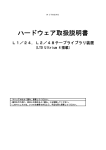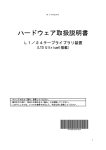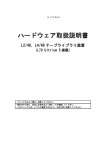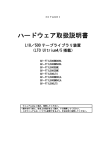Download ハードウェア取扱説明書
Transcript
HITACHI ハードウェア取扱説明書 L1/24テープライブラリ装置 (LTO Ultrium4 搭載) マニュアルはよく読み、保管してください。 ・操作を行う前に、安全上の指示をよく読み、十分理解してください。 ・このマニュアルは、いつでも参照できるよう、手近な所に保管してください。 ■重要なお知らせ ・本書の内容の一部または全部を無断で転載することは禁止されています。 ・本書の内容については将来予告なしに変更することがあります。 ・本書の内容について,万一ご不審な点や誤りなど,お気付きのことがありましたら, お買い求めの販売店へご一報くださいますようお願いいたします。 ・本製品を運用した結果については前項にかかわらず責任を負いかねますので, あらかじめご了承ください。 ■規制・対策などについて ・電波障害自主規制について 本製品は、クラス A 情報技術装置です。本製品を家庭環境で使用すると電波妨害を引き起こす ことがあります。この場合には使用者が適切な対策を講ずるよう要求されることがあります。 VCCI-A ・輸出規制について 本製品を輸出される場合には,外国為替及び外国貿易法の規制並びに米国の 輸出管理規制等外国の輸出関連法規をご確認の上,必要な手続きをお取りく ださい。なお,ご不明な場合は,弊社担当営業にお問い合わせください。 ・高調波電流規格 JIS C 61000-3-2 適合品 JIS C 61000-3-2 適合品とは、日本工業規格「電磁両立性―第 3-2 部:限度値―高調波電流 発生限度値(1 相当たりの入力電流が 20A 以下の機器)」に基づき、商用電力系統の高調波環 境目標レベルに適合して設計・製造した製品です。 ・電源の瞬時電圧低下対策について 本装置は,落雷等による電源の瞬時電圧低下に対して不都合が生じることが あります。電源の瞬時電圧低下対策としては,交流無停電電源装置等を使用 されることをお薦めします。(社団法人 電子情報技術産業協会のパーソナル コンピューターの瞬時電圧低下対策規格に基づく表示) ・システム装置の廃棄について 事業者が廃棄する場合、廃棄物管理表(マニフェスト)の発行が義務づけられています。詳し くは、各都道府県産業廃棄物協会にお問い合わせください。廃棄物管理表は(社)全国産業廃 棄物連合会に用意されています。 個人が廃棄する場合、お買い求め先にご相談いただくか、地方自治体の条例または規則にした がってください。 また、システム装置内の電池を廃棄する場合もお買い求め先にご相談いただくか、地方自治体 の条例または規則にしたがってください。 i ■他社所有名称に対する表示 ・LTO Ultrium は,Hewlett-Packard Company,IBM Corporation,Seagate Technology,Inc の商標です。 ・HP-UX は,米国 Hewlett-Packard Company のオペレーティングシステムの名称です。 ・AIX は,米国 IBM 社のオペレーティングシステムの名称です。 ・JP1/VERITAS Netbackup は,米国 Symantec Corporation のバックアップ アプリケーションプログラムの名称です。 ・Windows および Internet Explorer は米国 Microsoft Corporation の米国および各国 での登録商標です。 ・その他の製品名称などの固有名詞は,各社の登録商標,商標,あるいは商品名称です。 ■版権について このマニュアルの内容はすべて著作権によって保護されています。このマニュアルの内容の一部または 全部を、無断で転載することは禁じられています。 Copyright © Hitachi,Ltd.2010-2013. All rights reserved. ii はじめに このたびは日立のテープライブラリ装置をお買い上げいただき、誠にありがとうございます。 このマニュアルは、テープライブラリ装置の設置と接続や取り扱いの注意など、使用するために必要な 事柄について記載しています。 マニュアルの表記 マークについて マニュアル内で使用しているマークの意味は次のとおりです これは,死亡または重大な傷害を引き起こすおそれのある危険の存在を示すのに 用いられます。 これは、軽度の傷害、あるいは中程度の傷害を引き起こすおそれのある潜在的な 危険の存在を示すのに用います。 通知 これは、人身傷害とは関係のない損害を引き起こすおそれのある場合に用いま す。 重要 システム装置の故障や障害の発生を防止し、正常に動作させるための事項を示し ます。 iii お問い合わせ先 本製品についての技術的なお問い合わせは,HITAC カスタ マ・アンサ・センタでご回答いたしますので,次のフリー ダイヤルにおかけください。受付担当がお問い合わせ内容 を承り,専門エンジニアが折り返し電話でお答えするコー ルバック方式をとらせていただきます。 HITAC カスタマ・アンサ・センタ 0120-2580-12 受付時間 9:00~17:00(土・日・祝日を除く) お願い ●質問内容を FAX でお送りいただくこともあります ので,ご協力をお願いいたします。 ●HITAC カスタマ・アンサ・センタでお答えできるのは, 製品の機能や操作方法などです。各言語によるユーザ プログラムの技術支援は除きます。 ●明らかにハードウェア障害と思われる場合は,販売会社 または保守会社にご連絡ください。 iv 安全にお使いいただくために 安全に関する注意事項は、下に示す見出しによって表示されます。これは安全警告記号と「警告」、「注 意」及び「通知」という見出し語を組み合わせたものです。 これは、安全警告記号です。人への危害をひき起こす隠れた危険に注意を喚起す るために用いられます。起こりうる傷害または死を回避するためにこのシンボル の後に続く安全に関するメッセージに従ってください。 これは,死亡または重大な傷害を引き起こすおそれのある危険の存在を示すのに 用いられます。 これは、軽度の傷害、あるいは中程度の傷害を引き起こすおそれのある潜在的な 危険の存在を示すのに用います。 通知 これは、人身傷害とは関係のない損害を引き起こすおそれのある場合に用います。 【表記例1 】感電注意 の図記号は注意していただきたいことを示し, などの注意事項の絵が描かれています。 の中に「感電注意」 【表記例2 】分解禁止 の図記号は禁止事項を示し, の中に「分解禁止」などの禁止事項の 絵が描かれています。 なお、 の中に絵がないものは、一般的な禁止事項を示します。 【表記例3 】電源プラグをコンセントから抜け の図記号は行っていただきたいことを示し、 の中に「電源プラグをコン セントから抜け」などの強制事項の絵が描かれています。 なお、 は一般的に行っていただきたい事項を示します。 ・・安全に関する共通的な注意について 次に述べられている安全上の説明をよく読み,十分理解してください。 ・操作は,このマニュアルの指示,手順に従って行ってください。 ・装置やマニュアルに表示されている注意事項は必ず守ってください。 これを怠ると、人身上の傷害やシステムを含む財産の損害を引き起こすおそれがあります。 ・・操作や動作は マニュアルに記載されている以外の操作や動作は行わないでください。 装置について何か問題がある場合は,電源を切り,電源プラグをコンセントから抜 いたあと,お買い求め先か保守員まで窓口にご連絡ください。 ・・自分自身でもご注意を 装置やマニュアルに表示されている注意事項は,十分検討されたものです。それで も予測を越えた事態が起こることが考えられます。操作に当たっては,指示に従う だけでなく,常に自分自身でも注意するようにしてください。 v 安全にお使いいただくために (続き) 一般的な安全上の注意事項 本製品の取り扱いにあたり次の注意事項を常に守ってください。 異常な熱さ,煙,異常音,異臭 万一異常が発生した場合は,電源を切り,全ての電源プラグをコンセント から抜いてください。そのまま使用すると,感電したり,火災の原因にな ります。また,すぐに電源プラグを抜けるように,コンセントの周りには 物を置かないでください。 修理・改造・分解 本書の指示に従って行うオプションの増設作業を除いては,自分で修理 や改造・分解をしないでください。 火災や感電,やけどの原因になります。 装置上に物を置く 花びん,植木鉢など水の入った容器や虫ピン,クリップなどの小さな金 属類を置かないでください。内部に入った場合,そのまま使用すると, 火災や感電の原因になります。 揮発性液体の近くでの使用 マニキュア・ペディキュアや除光液など揮発性の液体は,本製品の近く で使わないでください。本製品の中に入って引火すると火災の原因に なります。 電源コードの扱い 電源コードは,必ず付属のもののみ使用し,次のことに注意してお取り 扱いください。取り扱いを誤ると,電源コードの銅線が露出したりショ ートや一部断線で,過熱して,火災や感電の原因になります。 ・ものを載せない ・引っ張らない ・押しつけない ・折り曲げない ・加工しない ・熱器具のそばで使わない ・束ねない ・他の装置には使用しない ・物を載せない ・紫外線や強い可視光線を連続して当てない ・アルカリ、酸、油脂、湿気へ接触させない ・高温環境で使用しない ・定格以上で使用しない ・電源プラグを持たずにコンセントの抜き差しをしない ・電源プラグを濡れた手で触らない vi 安全にお使いいただくために (続き) 電源プラグの接触不良やトラッキング 電源プラグは次のようにしないと,トラッキングの発生や接触不良で 過熱し,火災の原因になります。 ・電源プラグは,根元までしっかり差し込んでください。 ・電源プラグは,ほこりや水滴が付着していないことを確認し,差し 込んでください。付着している場合は,乾いた布などで拭き取り, 差し込んでください。 ・グラグラしないコンセントを使ってください。 落下などによる衝撃 落下させたり,ぶつけるなど衝撃を与えないでください。そのまま使用 すると,火災や感電の原因になります。 使用する電源 日本国内で使用できる電源は交流100V,200Vです。それ以外の電圧では 使用しないでください。電圧の大きさに従って内部が破損したり過熱・ 劣化して火災や感電の原因になります。 日本国外での使用 本装置は日本国内専用です。電圧の違いや環境の違いにより国外で使用 すると火災や感電の原因になります。また他国には独自の安全規格が定 められており本装置は適合していません。 タコ足配線 同じコンセントに多数の電源プラグを接続するタコ足配線はしないでく ださい。コードやコンセントが過熱し,火災の原因になるとともに,電 力使用量オーバーでブレーカーが落ち,ほかの機器にも影響を及ぼしま す。 湿気やほこりの多い場所での使用 浴槽,洗面台,台所の流し台,洗濯機など,水を使用する場所の近傍, 湿気の多い地下室,水泳プールの近傍やほこりの多い場所で使用しな いでください。電気絶縁の低下によって火災や感電の原因になります。 温度差のある場所への移動 移動する場所間で温度差が大きい場合は,表面や内部に結露すること があります。結露した状態で使用すると,発煙,発火や感電の原因とな ります。使用する場所で,数時間そのまま放置してからご使用ください。 梱包用ポリ袋について 本製品を包装しているポリ袋は,小さなお子さまの手の届くところに置 かないでください。かぶったりすると窒息するおそれがあります。 vii 安全にお使いいただくために (続き) 電源コンセントの取り扱い 電源コンセントは接地型2 極差込コンセントをご使用ください。 その他のコンセントを使用すると感電のおそれがあります。 不安定な場所での使用 傾いたところや狭い場所など不安定な場所には置かないでください。 落ちたり倒れたりして,けがをするおそれがあります。 目的以外の使用 踏み台やブックエンドなど,本来の目的以外に使用しないでください。 壊れたり,倒れたりし,けがや故障の原因になります。 信号ケーブルについて ・ケーブルは足などに引っかけないように,配線してください。足を 引っかけると,けがや接続機器の故障の原因になります。 ・ケーブルの上に重量物を載せないでください。また,熱器具のそば に配線しないでください。ケーブル被覆が破れ,接続機器などの故 障の原因になります。 持ち運びは慎重に。 移動させる場合には,必ず電源プラグをコンセントから抜き,信号ケーブ ルなどの接続ケーブルを外したことを確認した上で行ってください。 ケーブルに引っ張られて装置を落としてケガをしたり,ケーブルが損傷す るおそれれがあります。 レーザー光について 本製品に搭載されているレーザーは,クラス1レーザー製品です。 レーザー光を直視しないようにしてください。光学器械を用いてレーザー 光を見ないようにしてください。 電池の取り扱い 電池の交換は保守員が行います。交換は行わないでください。 また、次のことに注意してください。取り扱いを誤ると過熱・破裂・発火 などでけがの原因となります。 充電しない ショートしない 分解しない 加熱しない 変形しない 焼却しない 水に濡らさない viii 安全にお使いいただくために (続き) 修理・改造・分解 本マニュアルに記載のない限り、自分で修理や改造・分解をしないでくだ さい。感電や火災、やけどの原因となります。特に電源ユニット内部は高 電圧部が数多くあり、万一さわると危険です。 ix 安全にお使いいただくために (続き) 装置の損害を防ぐための注意 装置使用環境の確認 装置の使用環境は付録の環境条件に示す条件を満足してください。 たとえば、温度条件を超える高温状態で使用すると、内部の温度が上昇し 装置の故障の原因となります。 温度差のある場所への移動 移動する場所間で温度差が大きい場合は、表面や内部に結露することがあ ります。結露した状態で使用すると装置の故障の原因となります。 すぐに電源を入れたりせず、使用する場所で数時間そのまま放置し、室温 と装置内温度がほぼ同じに安定してからご使用ください。たとえば、5 ℃ の環境から25 ℃の環境に持ち込む場合、2 時間ほど放置してください。 装置内部への異物の混入 装置内部への異物の混入を防ぐため、次のことに注意してください。 異物によるショートや異物のたい積による内部温度上昇が生じ、装置の 故障の原因となります。 通気孔などから異物を中に入れない 花ビン、植木鉢などの水の入った容器や虫ピン、クリップなどの小さ な金属類を装置の上や周辺に置かない 装置のカバーを外した状態で使用しない 強い磁気の発生体 磁石やスピーカなどの強い磁気を発生するものを近づけないでくださ い。システム装置の故障の原因となります。 落下などによる衝撃 落下させたりぶつけるなど、過大な衝撃を与えないでください。 内部に変形や劣化が生じ、装置の故障の原因となります。 電波障害について ほかのエレクトロニクス機器に隣接して設置した場合,お互いに悪影響 を及ぼすことがあります。特に近くにテレビやラジオなどがある場合, 雑音が入ることがあります。その場合は,次のようにしてください。 ・テレビやラジオなどからできるだけ離す ・テレビやラジオなどのアンテナの向きを変える ・コンセントを別にする x 安全にお使いいただくために (続き) 装置の廃棄 装置を廃棄する場合のご注意 ・所有者が事業者の場合 装置を廃棄するときには,廃棄物管理表(マニュフスト)の発行が義 務付けられています。詳しくは,各都道府県産業廃棄物協会にお問い合 わせください。廃棄物管理表は,(社)全国産業廃棄物連合会に用意さ れています。 ・個人の場合 装置を廃棄するときは,お買い求め先にご相談いただくか,地方自治 体の条例または規則に従ってください。 腐蝕性ガスの発生しない所,振動のない所に設置してください。 油煙,腐蝕性ガスの発生場所,振動が継続する場所に置くと,故障 の原因となります。 高温にならない所へ設置してください。 直射日光の当たる場所,ストーブのような熱器具の近くから避けて 設置してください。故障の原因となります。 通気口をふさがないでください。 通気口は内部の温度上昇を防ぐためのものです。ものを置いたり立て かけたりして通気口をふさがないでください。 装置内部の温度が上昇すると故障の原因となります。 接続端子への接触 USBコネクターなどの接続端子に手や金属で触れたり,針金などの異物 を挿入したりしないでください。また,金属片のある場所に置かないで ください。発煙したり接触不良などにより故障の原因になります。 xi 安全にお使いいただくために (続き) 本マニュアル内の警告表示 ■傾いたところや狭い場所など不安定な場所には置かないでください。落ちたり 倒れたりして,けがをするおそれがあります。耐震対策等を実施して下さい。 ■システム装置のラックキャビネットへの搭載・取り外しはすべて保守員が行います。 搭載・取り外しは行わないでください。取り付け不備により装置が落下し,けがを したり装置の故障の原因となります。 関連ページ→P.11 ■装置の移動または移設の際に発生するラックキャビネットへの搭載・取り付け作業は すべて保守員が行います。搭載・取り外しは行わないでください。取り付け不備により 装置が落下し,けがをしたり装置の故障の原因となります。 関連ページ→P.23 通知 ■マガジンを押し込む際には、静かに押し込んでください。強く押し込むと破損するおそれあります。 マガジンを押し込んだ後、ロックされていることを確認してください。 関連ページ→P.10,28,51 ■装置前面及び背面に物を置いて通気口をふさがないようにしてください。通気口は内部 の温度上昇を防ぐためのものです。装置内部の温度が上昇し,故障の原因となります。 ■空調機器の吹出口,他機器の排熱口,プリンターのそばに装置を置かないでください, また、設置場所の床は、カーペットの使用を禁止してください。 塵埃の出やすい環境に設置すると故障の原因になります。 ■超音波加湿器のある部屋には装置を設置しないでください。超音波加湿器から発生する塩素粉塵の影 響でバックアップがエラーになる場合があります。 ■ラインプリンタの近くに装置を設置しないでください。ラインプリンタから発生する 紙粉の影響でバックアップがエラーになる場合があります。 ■コピー機やページプリンタの近くに装置を設置しないでください。 コピー機やページプリンタから排出されるオゾン排気の影響でバックアップがエラーになる場合が あります。 ■装置に近くでは静電防止スプレーや芳香剤を使わないでください。静電防止スプレーや 芳香剤の薬剤がテープドライブやテープ表面に付着し,バックアップがエラーになる 場合があります。 ■床下からの吹き上げ空調の近くに装置を設置しないでください。空調の影響でホコリが 入り ,バックアップがエラーになる場合があります。 関連ページ→P.11,24 ■フロア内の移動であっても移設する場合には、必ず搬送用ロックを取り付けて下さい。 搬送用ロックを取り付けないで移動した場合、故障の原因となります。 関連ページ→P.14,24 xii 安全にお使いいただくために (続き) ■磁石や磁気医療器具など磁気の強いものを近づけないでください。 ■装置前面及び背面をふさがないようにしてください。 ■ほこりの多いところでは使用しないでください。 ■直射日光に当たるところで使用しないでください。 ■急激な温度変化は避けてください。 ■電源を入れたまま移動しないでください。 ■落とさないでください。 ■データ・カートリッジはケースに入れて直射日光のあたらないところに保管してください。 ■消去したくないデータは、データ・カートリッジのライトプロテクトスイッチを移動させ記録不可状 態としておいてください。この場合、読み出しは可能ですが、データ・カートリッジへの書き込みは できなくなります。記録可能状態のままですと、誤操作によりデータを消去してしまう可能性があり ます。 ■データ・カートリッジをドライブにロードしたまま放置しないでください。使用しない時は、ドライ ブから排出して下さい。 ■データ・カートリッジのセットおよび取り外し時にデータ・カートリッジを床上に置かないで下さい。 床上のホコリやゴミがテープに付着して、バックアップ失敗の原因になります。 ■マガジンの取り外し/取り付け時は、まっすぐ,ゆっくりとマガジンの挿抜を行って下さい。マガジ ンをまっすぐ,ゆっくりと挿抜しなかった場合、テープライブラリ装置本体および、マガジンが損傷 し、故障の原因となります。 関連ページ→P.115 ■長期間(1ヶ月以上)使用していないドライブをそのまま使用すると,ドライブの ヘッドやテープ走行メカに堆積した塵やホコリの影響で正常に動作しないだけでなく, データ・カートリッジならびにヘッドを傷める事があります。 ■長期間(1ヶ月以上)使用していないドライブを使用する際は,ヘッドクリーニングを 1回,行なった後で使用してください。 (データ・カートリッジをドライブにロードした状態で放置していた場合,放置した データ・カートリッジのテープ磁性面には塵やホコリが堆積するため,放置した データ・カートリッジは劣化し使用できない事があります) 関連ページ→P.120 xiii ■より良くお使いいただくために ●日頃のお手入れとして,時々本体の汚れを乾いた柔らかい布で拭き取って下さい。汚れ がひどいときや油などによる汚れは,水や中性洗剤に浸してかたく絞った布で軽く拭き 取ってください。 ほこりは掃除機や乾いた布で取り除いてください。ただし,ベンジンやシンナー,その ほかの薬品類を使うと,変形または変色することがあります。 また,殺虫剤などをかけないでください。 清掃中に内部に水や洗剤が入らないようにしてください。 お手入れの際は,電源が入っていないことを確認してから行ってください。 ●本装置の電源投入はシステム装置の電源投入前に行ってください。 また,本装置の電源切断はサーバ装置の電源切断確認後に行ってください。 ●動作中は電源を切断しないでください。 ●急激な温度変化は避けてください。故障の原因となります。 ●SASケーブルは、各サーバに合った装置添付品をご使用ください。 ●データ・カートリッジの挿入方向を確認してから装置にセットしてください。 また,挿入/取出しは電源が投入されている状態で行なってください。 ●データ・カートリッジは落としたりしないよう,大切に扱ってください。 ●データ・カートリッジは磁気の強いものに近づけないでください。 ●落としたり,磁気の強いものに近づたデータ・カートリッジは使用しないでください。 ●データ・カートリッジを使用したまま装置内に長時間放置しないでください。 ●データ・カートリッジは指定したもの(日立マクセル製)を御使用ください。 ●本装置を設置するマシン室では、以下のことを特に注意してください ・空調の吹き出し口付近に設置しないでください。 ・床は、カーペットの使用を禁止してください。 ・ゴミ・ホコリが少ない場所に設置してください。 xiv ■より良くお使いいただくために(続き) ●データ・カートリッジはケースに入れて直射日光の当たらない所に保管してください。 ●定期的にクリーニング・カートリッジによるヘッドのクリーニングを行なって下さい。 ●クリーニング・カートリッジは,指定のもの(日立マクセル製)を使用してください。 ●消去したくないデータは,データ・カートリッジのライトプロテクトスイッチを移動さ せて記録不可状態にしておいてください。この場合,読み出しは可能ですがデータ・カ ートリッジへの書き込みはできなくなります。 記録可能状態のままですと誤操作によりデータを消去してしまう可能性があります。 [LTO データ・カートリッジ] ・書き込みを不可にするには,ライトプロテクトスイッチを右側①に移動し,オレンジ 色のインジケータが見える様にして下さい。ライトプロテクトが ON になります。 ・書き込み可能とするには,ライトプロテクトスイッチを左側②に移動し,オレンジ色 のインジケータが見えない様にして下さい。ライトプロテクトが解除されます。 ① ② ●寿命について 本装置の寿命は5年です。装置寿命を越えての使用する場合は、お買い上げの販売店もしくは保守契 約会社にご相談下さい。 xv 目 次 ■重要なお知らせ..................................................................................................................................... i ■規制・対策などについて ...................................................................................................................... i ■他社所有名称に対する表示.................................................................................................................. ii ■版権について ....................................................................................................................................... ii はじめに ................................................................................................................................................. iii マニュアルの表記................................................................................................................................... iii お問い合わせ先 ...................................................................................................................................... iv 安全にお使いいただくために...................................................................................................................v ■より良くお使いいただくために.........................................................................................................xiv ■より良くお使いいただくために(続き) ...........................................................................................xv 第1章 概 要 ........................................................................................................................................3 1.1 特長...........................................................................................................................................3 1.2 構成品の確認.............................................................................................................................4 1.3 各部の名称 ................................................................................................................................5 1.3.1 装置前面............................................................................................................................5 1.3.2 装置前面のLED .............................................................................................................6 1.3.3 オペレータパネルのコントロールボタン..........................................................................7 1.3.4 装置背面図 ........................................................................................................................8 1.3.5 装置背面のLED .............................................................................................................9 1.3.6 カートリッジスロット ....................................................................................................10 第2章 準 備 ......................................................................................................................................11 2.1 設置方法..................................................................................................................................11 2.2 設置場所の選択 .......................................................................................................................12 2.3 搬送用ロックの取り外し.........................................................................................................13 2.4 ラックへの搭載 .......................................................................................................................15 2.4.1 ラッキングキットの確認.................................................................................................15 2.4.2 ラック取り付け時の一般的な準備 ..................................................................................16 2.4.3 ラックレールの準備........................................................................................................17 2.4.5 ラックへの搭載...............................................................................................................19 2.4.6 ラック搭載後の確認........................................................................................................19 2.5 L1/24テープライブラリの接続.......................................................................................22 2.6 装置の移動または移設 ............................................................................................................23 第3章 基本操作...................................................................................................................................25 3.1 電源ON/OFF ...................................................................................................................25 3.2 パネルによる操作と設定.........................................................................................................26 3.3 テープ・カートリッジの種類..................................................................................................67 3.4 各種設定情報の確認シート .....................................................................................................69 1 3.5 リモート管理インタフェースによる設定と操作 .....................................................................70 3.6 ドライブのヘッド・クリーニング ..........................................................................................98 3.6.1 ヘッドクリーニングについて .........................................................................................98 3.6.2 クリーニング方法 ...........................................................................................................99 3.6.3 クリーニングに関する注意事項....................................................................................100 第4章 トラブルシュート ..................................................................................................................101 4.1 LED状態確認 .....................................................................................................................101 4.2 OCPでのエラーコード情報の採取と解析 ..........................................................................103 4.3 RMIのエラーログによる解析 ............................................................................................105 4.4 トラブルシュート集..............................................................................................................108 4.5 障害時におけるカートリッジ取り出し .................................................................................113 4.6 左右マガジンの取り出しと交換 ............................................................................................114 第5章 使用上の注意..........................................................................................................................115 5.1 留意事項................................................................................................................................115 5.2 注意事項................................................................................................................................116 第6章 バックアップ運用上の注意 ....................................................................................................117 6.1 運用方法について .................................................................................................................117 6.2 メディア・エラー(書き込み/読み取り時のエラー)発生時の対処方法 ...................................123 6.3 テープアラートについて.......................................................................................................125 付録1 主な仕様 .............................................................................................................................132 付録2 消耗品・寿命交換部品........................................................................................................134 付録3 工場出荷時の設定...............................................................................................................136 付録4 メインエラーコード/エラーサブコード表........................................................................137 (1)メインエラーコード .....................................................................................................................137 (2)エラーサブコード .......................................................................................................................154 付録5 Windowsでの接続確認方法......................................................................................159 付録6 LTOドライブ Windows用デバイスドライバ適用手順について.....................................162 付録7 Linuxサーバでの接続確認方法 ..................................................................................179 付録8 サービス体制 ......................................................................................................................180 付録9 HCAセンタのご利用について .........................................................................................181 お願い ..................................................................................................................................................183 2 第1章 1.1 概 要 特長 (1)高速・大容量 L1/24テープライブラリ装置は、24巻のLTOテープを収納できるライブラリ装置であり、 SASインタフェースにより上位システム装置と接続され、データバックアップ装置としての利用 が可能です。本ライブラリ装置は、LTOテープ1巻あたり圧縮時でで1.6TB(圧縮比 2:1 で算出した場合)の容量をもつデータを記録でき、最大で38.4TB(24巻,圧縮時)のデー タを保存する事ができます。また、圧縮時最大160MB/secの転送速度でデータの記録が可 能であり、小規模システムのバックアップ装置として最適な装置です。 本装置はシステム装置との接続にSASポートを使用します。 (2)運用性の向上 バックアップ支援ソフトウェアとして実績豊富な「BrightStore ARCserve Backup」などが利用 できます。本ソフトウェアにより,媒体の使用開始時期,書き込み回数などの履歴管理が可能であ り,媒体管理が容易に行えます。 重要 ■本テープライブラリ装置は、データ・カートリッジをバーコードで管理します。 搭載するテープ・カートリッジには、必ずバーコードラベル付のテープを使用して下さい。 尚、クリーニング・カートリッジを使用する際には、クリーニング・カートリッジ専用 バーコードラベルクリーニング専用バーコード(CLNUxxCU,xx は任意の数字) を使用して 下さい。バーコードが付いていないカートリッジは、ライブラリから認識されない為、 使用できません。 ■本テープライブラリ装置をSASスイッチで接続する場合、サーバと 1 対 1 で接続される ようにゾーニングしてください。 テープライブラリ装置を接続するゾーンには他のデバイスを接続しないでください。 3 1.2 構成品の確認 □本装置をお使いになる前に、全ての構成品がそろっていることを確認してください。 万一、不足品がありましたらお手数ですがお買い上げの担当営業へご連絡ください。 構成品は随時変更することがありますので装置添付の添付品一覧表をご確認願います。 ・L1/24テープライブラリ装置(本体) :1台 ・100V用電源コード (2.5m) :1本(※1) ・200V用電源コード(2.5m) :1本(※1) ・SASケーブル(MiniSAS-MiniSAS コネクタ 2.0m):1本(※2) ・SASケーブル(SAS-MiniSAS コネクタ 2.0m) :1本(※2) ・ハードウェア取扱説明書(本書) :1枚(CD) ・ラックキット :1式 ・LTOクリーニングテープ :1巻 ・LTO4データテープ :1巻 ※1:電源コードは、AC100V 用×1 本、AC200V 用×1 本が添付されています。 使用する電源設備によっていずれか1本を使用します。 ※2:SASケーブルが 2 種類添付されています。接続されるサーバ装置によって いずれか1本を使用します。 ※3:添付品は保守員が使用する場合がございます。 □装置外観 外観図 4 1.3 各部の名称 1.3.1 装置前面 L1/24テープライブラリ装置の前面パネルには、電源ボタン、オペレータ コントロール パネル(OCP)、左右のマガジン、およびLEDがあります。 装置前面図 <装置前面の説明> 番号 説明 ① 電源ボタン (装置の背面には電源スイッチや電源ボタンはありません) ② マガジン、メールスロット ③ 前面パネル LED • Ready • Clean • Attention • Error 前面パネル LCD 画面 ④ ⑤ ⑥ ⑦ コントロール キー • Cancel(キャンセル) • Previous(戻る) • Next(進む) • Enter(実行) 通気孔 マガジン 5 1.3.2 装置前面のLED オペレータ コントロール パネル上にはL1/24テープライブラリ装置の状態を示す4つの LEDがあります。 各LEDの意味は以下の通りです。 ① ② ③ ④ LCD 画面 装置前面LED周辺図 <LEDの意味> 番号 ① ② ③ LED LEDの色 Ready (電源オン) 緑 または Activity(動作中) Clean(クリーン) 橙色 Attention(注意) 橙色 Error ( エラー) 橙色 ④ 説明 電源が入っているときに点灯します。 テープ ドライブまたはライブラリのロボット機構の 動作中は点滅します。 クリーニング カートリッジによるテープ ドライブの クリーニングが必要なときに点灯します。 何らかの対応が必要な状態が検出されたときに点滅します。 回復不可能なエラーが発生したときに点滅します。対応するエ ラーメッセージがLCD画面に表示されます。 各LED状況 表側 裏側 READY CLEAN ATTENTION ERROR ドライブ LAN 横 点滅(4 回) ↓ 消灯 点滅(4 回) ↓ 消灯 点滅(4 回) ↓ 消灯 点灯 点滅 消灯 消灯 消灯 消灯 消灯 消灯 点灯→消灯 点灯 点滅→消灯 点滅 1 電源 ON 2 3 電源 OFF ロボット動作時 点滅(4 回) ↓ 点滅(イニシャライズ中) ↓ 点灯(イニシャライズ後) 点滅→消灯 点滅 4 ドライブ動作時 点滅 消灯 消灯 消灯 点灯 点滅 5 マガジン抜取時 点滅→点灯 消灯 消灯 消灯 点灯 点滅 6 マガジン挿入時 点滅→点灯 消灯 消灯 消灯 点灯 点滅 7 メールスロット開時 点灯 消灯 消灯 消灯 点灯 点滅 8 メールスロット閉時 点滅→点灯 消灯 消灯 消灯 点灯 点滅 9 クリーニング中 点滅 消灯 消灯 消灯 点灯 点滅 10 搬送用ロック着時 消灯 消灯 消灯 点滅 点灯 点滅 6 1.3.3 オペレータパネルのコントロールボタン L1/24テープライブラリ装置前面のオペレータコントローラパネルにはボタンが4つあり、 これらのボタンを使用して操作メニューの構造内を移動したり、情報を入力したりすることが できます。 ② ⑤ ① ③ ④ 装置前面コントロールボタン <オペレータパネルのコントロールボタンの説明> 番号 ボタン 説明 ① 電源 L1/24 テープライブラリの電源をオン/ オフします。 ② Cancel (キャンセル) 現在のメニュー オプションをキャンセルし、1つ前 のメニュー レベルまたは [Home]画面に戻ります。 ③ Previous (戻る) 現在表示されているメニューの、前の項目または値 を選択します。 ④ Next (進む) 現在表示されているメニューの、次の項目または値 を選択します。 ⑤ Enter (実行) 現在のメニューを実行するか、LCD 画面に表示され ている現在のオプションを選択します。 7 1.3.4 装置背面図 装置背面図 <装置背面の説明> 番号 説明 ① インタフェースコネクタ (SAS I/F モデルの場合は miniSAS コネクタとなります。) 電源ファン,ドライブファン (電源ファンのファン通気孔電源ファンは、熱センサによって制御されます。 ファンは、常時稼働しているわけではなく、システム内部が高温になった場合に のみ稼働します。) 電源コネクタ テープドライブ Ethernet ポート シリアルポート(使用不可) USB ポート(使用不可) マガジンを解除するためのリリースホール ② ③ ④ ⑤ ⑥ ⑦ ⑧ 8 1.3.5 装置背面のLED 装置背面にはドライブの状態を示すLEDがあります。LEDの意味は以下の通りです。 ・テープドライブLED テープドライブLED <ドライブの LED の説明> 番号 LED ① 点灯(緑色) 消灯 説明 テープドライブに電源が入っています(オンライン) テープドライブに電源が入っていません(オフライン) 9 1.3.6 カートリッジスロット カートリッジを搭載するスロットは,マガジン内に構成されています。 L1/24 テープライブラリ装置のマガジンは,左右2個のマガジンで構成されます。 左マガジンには,メールスロット/通常の保管スロットのどちらかをユーザが設定することができる スロットがあります(左下のスロット)。 メールスロット スロット構成(メールスロットあり) スロット構成(メールスロットなし) 通知 ■マガジンを押し込む際には、静かに押し込んでください。強く押し込むと破損するおそれがあ ります。マガジンを押し込んだ後、ロックされていることを確認してください。 10 第2章 2.1 準 備 設置方法 ■傾いたところや狭い場所など不安定な場所には置かないでください。落ちたり 倒れたりして,けがをするおそれがあります。耐震対策等を実施して下さい。 ■システム装置のラックキャビネットへの搭載・取り外しはすべて保守員が行います。 搭載・取り外しは行わないでください。取り付け不備により装置が落下し,けがをしたり 装置の故障の原因となります。 通知 ■装置前面及び背面に物を置いて通気口をふさがないようにしてください。通気口は 内部の温度上昇を防ぐためのものです。装置内部の温度が上昇し,故障の原因となります。 ■空調機器の吹出口,他機器の排熱口,プリンターのそばに装置を置かないでください。 また、設置場所の床は、カーペットの使用を禁止してください。 塵埃の出やすい環境に設置すると故障の原因になります。 ■超音波加湿器のある部屋には装置を設置しないでください。超音波加湿器から発生する 塩素粉塵の影響でバックアップがエラーになる場合があります。 ■ラインプリンタの近くに装置を設置しないでください。ラインプリンタから発生する紙粉の影響 でバックアップがエラーになる場合があります。 ■コピー機やページプリンタの近くに装置を設置しないでください。コピー機やページプリンタ から排出されるオゾン排気の影響でバックアップがエラーになる場合があります。 ■装置に近くでは静電防止スプレーや芳香剤を使わないでください。静電防止スプレーや芳香剤の 薬剤がテープドライブやテープ表面に付着し,バックアップがエラーになる場合があります。 ■床下からの吹き上げ空調の近くに装置を設置しないでください。空調の影響でホコリが入り , バックアップがエラーになる場合があります。 11 2.2 設置場所の選択 以下の条件を満たした設置場所を選択します。その他の仕様については 「付録 1 主な仕様」を参照のこと。 室温 10~35℃ 電源 AC 電源電圧:100V/200V 自動選択 電源周波数:50 Hz/60Hz 大気質 最低限の微粒子汚染源。頻繁に人が往来するドアや通路の近く、 ほこりで覆われた山積みされ物資やプリンタのそば、または喫煙 が許されている部屋に設置するのは避けて下さい。 注意:過度のほこり、砕片、および粒子で汚れた環境では、 テープおよびテープドライブが損傷する恐れがあります。 湿度 20~80%RH 保守エリア ラックマウント型: 後部 1000mm、保守性を考慮して十分な部屋に設置する。 前部 1000mm、オペレータの操作用および保守用。 12 2.3 搬送用ロックの取り外し 本装置には、搬送中にロボット機構が動くのを防止する為の搬送用ロックが取り付けられており、 装置の電源を入れる前にまず、搬送用ロックを取り外す必要があります。 下図を参照し、搬送用ロックを取り外して下さい。 注意: ラックから装置を取り出す場 合は一旦 SAS ケーブルを抜く、 再取り付けする際はコネクタ がラッチされるまで取り付け る。 重要 ■搬送用ロックは装置の天面に取り付けられており、本装置のすぐ上に装置がラッキングされ ていた場合搬送用ロックを取外すことができませんので、ラッキングする前にロックを外し た後、ラックに静かに搭載して下さい。 ■本装置がラッキングされて搬送された場合は装置をラックから取り出して搬送用ロックを 外して下さい。 なお、ラックから取り外す際は一旦SASケーブルを抜いてラックから取り出してください。 再取り付けする際はコネクタがラッチされるまで差し込んでください。 (SASケーブルのケーブル長にゆとりが無いため) ■搬送用ロックを取り外さずに電源を入れた場合、動作できませんので注意して下さい。 13 本装置を搬送する場合には再度固定する必要がありますので、取り外した搬送用ロックは下図の様 に装置の背面に差し込んで保管して下さい。 搬送用ロックを取り付けずに本装置を移動すると故障の原因となりますので、必ず 保管しておいて下さい。 通知 ■フロア内の移動であっても移設する場合には、必ず搬送用ロックを取り付けて下さい。 搬送用ロックを取り付けないで移動した場合、故障の原因となります。 14 2.4 ラックへの搭載 ラックへ本装置を搭載する方法について説明します。 注意 作業時は、広く平らなところで実施してください。 2.4.1 ラッキングキットの確認 ラッキングには、装置に添付されている下表の部品を使います。 No. 品名 パーツNo. 員数 ① ラックレール(右) - 1 ② ラックレール(左) - 1 ③ 9.5mm square-hole rack 372 998 414-01 1式 ④ Standard rack hardware 372 998 434-01 1式 備考 <部品概略図> ①,②左右ラックレール ②左ラックレール ①右ラックレール 15 ③9.5mm square-hole rack 未使用部品 角穴ラック用アラインメント ピン ④Standard rack hardware クリップナット(2個使用) ネジ・ワッシャー(レール固定用) 2.4.2 ラック取り付け時の一般的な準備 ラックに取り付ける際は安全のため次の一般的手順に従って下さい。 (1)ラックの脚を下げます。 (2)ラックに転倒防止デバイスがある場合、それを伸ばします。 転倒防止デバイスは、折りたた みの脚またはそれに準ずる装置でラックを固定します。機器の取り付けおよび取り外しを行な う場合に、この転倒防止デバイスを利用してラックのバランスを維持するようにします。 (3)ラックとラック取り付け機材のすべてが正しく接地(アース) されていることを確認します。 (4)ラック取り付けコンポーネント( 本装置を含む) の総電力が配電盤または電源コンセントの電 流定格を超過していないことを確認します。 (5)安全のため、本装置をラックに取り付ける場合は、2人以上で作業してください。 16 2.4.3 ラックレールの準備 ① アラインメント ピンの取り替え(角穴ラックのみ) 角穴ラックに搭載する場合は以下を参照し、マイナス ドライバを使用して。レールの前面と 背面各2個取り付けられているアライメント ピンを取り外し、「9.5mm square-hole rack」と 書かれた袋に入っているピンに取り替えます。この作業を左右両方のレールに対して行います。 角穴ラック用アラインメント ピン 重要 ■本作業は角穴ラックのみ実施します。丸穴ラックの場合はアラインメント ピンの取り替えはありませ ん。入荷状態のまま使用します。 ②クリップナットの取り付け(角穴・丸穴共に) 「Standard rack hardware」と書かれた袋に入っているクリップ ナットを、レールの前面に ある大きな穴の後ろ側から差し込みます。この作業を左右両方のレールに対して行います。 クリップ ナット 17 2.4.4 ラックレールの取り付け 下図を参照し、左右ラックレールをラックに搭載します。 ① 「Standard rack hardware」と書かれた袋に入っている2個のネジとワッシャー及びプラスド ライバを使用して、ラックレールの前部をラックの前面に固定します。 ② ラックレールを伸ばし、奥行きを調整し後部を①と同じネジとワッシャーにてラックの背面に 固定します。 ネジ ワッシャー 丸穴完成図 角穴完成図 幅の広い側が ラック前面に なります。 右レール 左レール ラック前面方向 18 2.4.5 ラックへの搭載 下図を参照し、装置をラックへ搭載します。 ① 装置両端のブラケットにあるラック固定用ネジ(左右各1本)があることを確認します。 ② L1/24テープライブラリの背面端をレールの上にスライドさせます。前面ベゼルが前面ラック 支柱と面一になるまで装置を押し込みます。 ③ プラス ドライバを使用して、装置の両端にあるラック固定用ネジを締めて、装置をラック に固定します。 重要 ■本装置のラックスペースは2U ですので、上下に既に装置が搭載されていた場合、ラックレール 取り付けの為にレールを2Uの間に滑り込ませる必要があります。その際下側の装置の表面に キズをつけない様に注意して作業して下さい。 以上でラック搭載作業は終了です。 2.4.6 ラック搭載後の確認 ラックに搭載したら装置背面側の両端を手で軽く持ち上げて装置が固定されていることを確認して 下さい。 19 装置背面の端が持ち上がる様な場合は以下を確認して下さい。 装置とレールを並べて 上から見た図 装置側固定部 レール側固定部 装置前面側 装置側固定部 拡大図 レール側固定金具 拡大図 右レール 装置をラッキングした際に、装置側固定部がレール側固定金具の下に入っていることを確認して下さい。 装置側固定部がレール側固定金具の下に入っていれば、装置側の固定部がレール側の固定金具により上 から押さえられる為、装置後部の端を持ち上げようとしても動くことはありません。 20 装置側固定部がレール側固定金具の下に入っていない場合は、装置を一旦ラックからおろし、 ラックレールを固定しているネジを緩めて、レールの取り付け状態を調整してから、再度装置を ラックに搭載して下さい。 目視 目視 装置側固定部がレール側固定金具の下に入いるかどうかは、装置とラックレールとの隙間を目視 により確認して下さい。 21 2.5 L1/24テープライブラリの接続 L1/24テープライブラリはSASインタフェースによりサーバ装置と接続されます。 以下の手順に従ってサーバ装置とL1/24テープライブラリを接続します。 (1)サーバ装置に接続されているすべての周辺装置の電源を正しい方法でオフにします。 サーバ装置がネットワークにつながっている場合は、電源をオフにする前に システム管理者に確認します。 (2)サーバ装置の電源をオフにします。 (3)サーバ装置SASインターフェースと装置添付のSASケーブルで接続します。 以下の通り各サーバに合ったSASケーブルを接続します ・BS320用:MiniSAS-MiniSAS,2m MiniSAS コネクタ MiniSAS コネクタ ・HA8000用:SAS-MiniSAS,2m MiniSAS コネクタ SAS コネクタ 電源へ ホストコンピュータへ LAN へ 重要 ■SASケーブルは装置添付をご使用願います。装置添付以外のケーブルを接続した場 合は動作の保障はございせん。 22 2.6 装置の移動または移設 ■装置の移動または移設の際に発生するラックキャビネットへの搭載・取り付け作業は すべて保守員が行います。搭載・取り外しは行わないでください。取り付け不備により 装置が落下し,けがをしたり装置の故障の原因となります。 L1/24テープライブラリを移動または移設するには (1)ドライブ内にテープが入っていないことを確認します。 (2)ドライブ内にテープが入っている場合は、テープをアンロードします。そのためにはバック アップソフトウェアのマニュアルを参照するか、もしくはオペレータパネルメニューを 使用します。 (3)L1/24テープライブラリの電源をオフにします。 重要 ■インタフェースが非アクティブになるまで、装置の電源を切ってはいけません。バスがアクティブ状 態のときに SAS 周辺装置の電源をオフにすると、データの消失または不確定なバス状態を招く危険性が あります。 (4)チェンジャ装置を移動・移設する際には、コード、ケーブル、をすべて取り外し 搭載ラックより取り外します。 23 (5)下図の通り搬送用ロックを取り付けます。 通知 ■フロア内の移動であっても移設する場合には、必ず搬送用ロックを取り付けて下さい。 搬送用ロックを取り付けないで移動した場合、故障の原因となります。 (6)カートに載せて移動先まで運び、第2章からの記述に従って、装置を設置して下さい。 移設する場合は、元の梱包材料または梱包キットを使用してチェンジャ装置を荷造して下さい。 通知 ■装置前面及び背面に物を置いて通気口をふさがないようにしてください。通気口は 内部の温度上昇を防ぐためのものです。装置内部の温度が上昇し,故障の原因となります。 ■空調機器の吹出口,他機器の排熱口,プリンタのそばに装置を置かないでください, また、設置場所の床は、カーペットの使用を禁止してください。 塵埃の出やすい環境に設置すると故障の原因になります。 ■超音波加湿器のある部屋には装置を設置しないでください。超音波加湿器から発生する 塩素粉塵の影響でバックアップがエラーになる場合があります。 ■ラインプリンタの近くに装置を設置しないでください。ラインプリンタから発生する紙粉 の影響でバックアップがエラーになる場合があります。 ■コピー機やページプリンタの近くに装置を設置しないでください。コピー機やページプリ ンタから排出されるオゾン排気の影響でバックアップがエラーになる場合があります。 ■装置に近くでは静電防止スプレーや芳香剤を使わないでください。静電防止スプレーや芳 香剤の薬剤がテープドライブやテープ表面に付着し,バックアップがエラーになる場合が あります。 ■床下からの吹き上げ空調の近くに装置を設置しないでください。空調の影響でホコリが 入り ,バックアップがエラーになる場合があります。 24 第3章 3.1 基本操作 電源ON/OFF ・電源ON ①装置背面にある、電源コネクタに電源コードを取り付けます。 電源コードの取り付け ②適切に接地された手近のコンセントに、電源コードを差し込みます。 ③電源ボタンを押してデバイスの電源をオンにします。LCD画面を調べて、電源が入っていること を確認します。電源が入っていない場合は、電源の接続と電源を調べてください。 電源投入時セルフテスト(POST)の間は、4つのLEDがすべて短く点灯した後で、Ready LEDが 点滅します。初期化シーケンスが完了すると、[Home]画面が表示されます。 ・電源OFF ①装置の動作をすべて終了させてください。また上位からのアクセスがないことを 確認してください。 ②前面パネルの電源ボタンを押します。メッセージが表示され、10秒後に電源が切れます。 この10秒間の間に、電源OFFをキャンセルしたい場合、Enterボタンを押して下さい。 ・強制電源OFF 緊急時等ですぐに電源OFFをしたい場合は、前面パネルの電源ボタンを長押し(5秒前後) してください。 ただし、本操作を実施した場合は搬送用ロックがかからない場合がありますので 緊急時以外は使用禁止です。 重要 ■電源投入は下記の手順で電源をオンして下さい。順番を間違うと、サーバ装置から。 ライブラリ装置・ドライブの構成が正常に認識できない場合があります。 【電源オン手順】 ① ライブラリ装置 ②(ライブラリ装置の READY LED 点灯確認後)サーバ装置 ■電源の OFF/ON 間隔は 30 秒以上を空けること(空けないと正常に立ち上がらない事があります) 25 3.2 パネルによる操作と設定 :管理者パスワードが必要です (1)システムメニューツリー Unlock Status Mailslot / Information Inventory :未サポートです Configuration Operations Support Set Logical Unlock Power On/Off Libraries Left Magazine Drives Autoloader Change Admin Unlock Run Demo Information Password Right Magazine Drive 1 Set Reserved Clean Run Slot To Information Slot Count Drive Slot Test Drive 2 Configure Move Run Wellness Information Mailslot Tape Test Component Barcode Format Perform Drive FW Status Reporting Inventry Upgrade Network SAS Drive 1 Not Reboot Autoloader FW Information Configurable! Autoloader Upgrade SAS Drive 2 Not Enable Autoldr Force Drive To Configurable! Password Lock Eject Tape Set Master Autoloader Drive Error Log Autoloader Autoloader Behavior Warning Log Autoloader Service Date/Time Configure Network ※ Setting マークのあるメニューを Configure Auto 操作する際は管理者パスワードを Cleaning お客様に確認してください。 Restore Defaults Save/Restore Configuration 26 (2)メニューツリーの移動と選択 Clean-LED(橙色) Attention-LED(橙色) Ready-LED(緑色) Error-LED(橙色) 電源スイッチ Cancel ボタン Enter ボタン Previous ボタン 前面パネルLCD画面 Next ボタン L1/24テープライブラリのシステムメニューはツリー構造になっており、Previous ボタン、 または Next ボタンで移動して項目を選択し、Enterキーを押して項目を選択します。 Enterキーを押すと選択した項目にサブメニューがある場合はサブメニューに移り、サブメニュー が無い場合は選択した項目が実行されます。 また、1つ上位のメニューに戻る場合は Cancel ボタンを押します。 (3)L1/24テープライブラリホームメニュー …メールスロットのロック解除 HOME Unlock (詳細は項(4)参照) (*1) Mailslot Status /Information …L1/24テープライブラリのステータス/情報の 確認(詳細は項(5)参照) Configuration …L1/L24テープライブラリの設定の確認及び 変更(詳細は項(6)参照) Operations …メディアの移動等の操作 (詳細は項(7)参照) Support …ファームウェアのアップデート等のサポート機能 (詳細は項(8)参照) (*1)何も操作をしない状態では LCD は1行目にデバイスの製品名、2行目には簡単なドライブの ステータスメッセージが表示されます。 例:1行目 2U TAPE AUTOLDR 2行目 Drive 1 RDY この状態が Home ポジションです。操作直後の現在位置がどこのメニューであっても、 キー操作無しで約5分経過すると Home ポジションが表示されます。Home ポジションからは 何かキーを押すとホームメニュー(Unlock Mailslot,Status/Information,他)に移行します。 27 (4)Unlock Mailslot メニューについて ※本メニューは「メールスロットを有効」にしないと表示されません。 メールスロットを有効にする方法は Configure Mailslot の操作方法を参照して下さい。 本メニューにて、メールスロットのロックを解除できます。 メールスロット機能を使用すると、マガジン全体を取り出さずに、1つのテープだけを挿入または排出 できます。メールスロットを使用する利点は、ライブラリがマガジン内の他のスロットを インベントリに記録しないため、デバイスがすぐに使用可能になる点です。メールスロットは、 左側のマガジンにあります。 …メールスロットのロックを解除します。 Unlock Mailslot ① 「Unlock Mailslot」の操作方法 a) Home 画面で「Unlock Mailslot」と表示されるまで Next ボタンで進み、Enter を押します。 b) メールスロットが自動的に排出されます。メールスロットを引き出してテープにアクセスし ます。 c) 画面に「<- Close Mailslot」と表示されます。 d)メールスロット内にてテープ カートリッジの出し入れを行います。 e)メールスロットを押してライブラリ内に戻します。 通知 ■マガジンを押し込む際には、静かに押し込んでください。強く押し込むと破損するおそれがあ ります。マガジンを押し込んだ後、ロックされていることを確認してください。 f)元の画面に戻るには Cancel ボタンを数回押してください。 28 (5)Status/Information メニューについて 本メニューにて、ステータス/情報の参照ができます。 Status /Information Inventory Left Magazine Right Magazine Drive 1 Autoloader Information Drive 1 Information Compornent Status Network Information …左側マガジンのどのスロットにテープが入っているか 空かを表示します。 …右側マガジンのどのスロットにテープが入っているか 空かを表示します。 …ドライブ1の状態、入っているテープの バーコード番号を表示します。 …ライブラリの以下の情報が提供されます。 ・ライブラリの時刻 ・ファームウェア リビジョン ・プロダクトID ・シリアル番号 ・SCSI IDおよびLUN(参照対象外) ・フリースロット及びメールスロット ・マスタドライブ ・オドメータ ・パワーオンタイム …ドライブ1の以下の情報が提供されます。 ・シリアル番号 ・ドライブ タイプ ・ファームウェア リビジョン ・Master Drive ・SAS Port A Port A Speed Port A Link Port A WWPID Drive Activity Autoloader Status Drive 1 Status Fan Status …ドライブ動作のステータスを表示します。 …ライブラリのステータスを表示します。 …ドライブ1のステータスを表示します。 …ファンのステータスを表示します。 …ネットワークの情報が提供されます。 ・IPv4 Network ・Host Name ・Domain Name ・MAC Address 29 ①「Inventory」->「 Left Magazine 」の操作方法 a)Home 画面から Status/Information まで進み、Enter を押します。 b) Status/Information サブメニューから Inventory まで進み、Enter を押します。 c) Inventory サブメニューから Left Magazine まで進みます。 1行目に Left Magazine,2行目にはどのスロットにテープが入っており、どの スロットが空であるかが示されます。各スロットは、以下の表に示す文字で表されます。 表示される文字 定義 X スロットにテープが入っています。 - スロットは空です。 m メールスロットは有効ですが、テープは入っていません。 M メールスロットにテープが入っています。 C スロットにクリーニングテープが入っています。 ! メディアを確認する必要があります。メディアが損傷して いるか、互換性のないカートリッジの可能性があります。 d) 1行目に Left Magazine が表示されている状態で Enter を押します。 e) マガジン内で一番小さい番号のスロットの内容が表示されます。テープの バーコード番号が表示されるか、[Full]または[Empty]と表示されます。 f) Mailslot と表示されるまで Next ボタンもしくは Previous ボタンで進みます。 ②「Inventory」->「 Right Magazine 」の操作方法 a)Home 画面から Status/Information まで進み、Enter を押します。 b) Status/Information サブメニューから Inventory まで進み、Enter を押します。 c) Inventory サブメニューから Right Magazine まで進みます。 1行目に Right Magazine,2行目にはどのスロットにテープが入っており、どの スロットが空であるかが示されます。各スロットは、以下の表に示す文字で表されます。 表示される文字 定義 X スロットにテープが入っています。 - スロットは空です。 C スロットにクリーニングテープが入っています。 ! メディアを確認する必要があります。メディアが損傷して いるか、互換性のないカートリッジの可能性があります。 d) 1行目に Right Magazine が表示されている状態で Enter を押します。 30 e) マガジン内で一番小さい番号のスロットの内容が表示されます。テープの バーコード番号が表示されるか、[Full]または[Empty]と表示されます。 f) 目的のスロットが表示されるまで Next ボタンもしくは Previous ボタンで進みます。 ③ 「Inventory」->「 Drive 1 」の操作方法 a)Home 画面から Status/Information まで進み、Enter を押します。 b) Status/Information サブメニューから Inventory まで進み、Enter を押します。 c) Inventory サブメニューから Drive 1 まで進み、Enter を押します。 ④ 「Autoloader Information」の操作方法 a)Home 画面から Status/Information まで進み、Enter を押します。 b) Status/Information サブメニューから Autoloader Information まで進み、Enter を 押します。Next ボタンもしくは Previous ボタンを使用することにより、以下の ステータスが順次表示されます。 表示される項目 説明 Autoloader Time ライブラリの時刻を示します。 Firmware rev. ライブラリのファームウェア Product ID ライブラリの製品IDを示します。 Serial number ライブラリのシリアル番号を示します。 SCSI ID and LUN ライブラリのSCSI リビジョンを示します。 ID及びLUNを示します。 ※本装置はSASインタフェースのため本項目は 適用されません。 Free Slots and ライブラリのスロット数及びメールスロット数を示します。 Mailslots Master drive ライブラリのマスタドライブを示します。 Odometer ライブラリのオドメータを示します。 Power On Time ライブラリのパワーオンタイムを示します。 31 ⑤ 「Drive 1 Information 」の操作方法 a)Home 画面から Status/Information まで進み、Enter を押します。 b) Status/Information サブメニューから Drive 1 Information まで進み、Enter を押します。 Next ボタンもしくは Previous ボタンを使用することにより、以下のステータスが順次表示 されます。 表示される項目 説明 Serial number ドライブ1のシリアル番号を示します。 Drive type ドライブ1のドライブ Firmware rev. ドライブ1のファームウェア Master Drive ドライブ1がマスタドライブがどうかを示します。 SAS Port A SAS Port A の詳細を示します。 タイプを示します。 リビジョンを示します。 Port A Speed Port A Link Port A WWPID ⑥「Component Status」->「 Drive Activity 」の操作方法 a)Home 画面から Status/Information まで進み、Enter を押します。 b) Status/Information サブメニューから Component Status まで進み、Enter を押します。 c) Component Status サブメニューから Drive Activity まで進み、Enter を押します。 ⑦「Component Status」->「 Autoloader Status 」の操作方法 a)Home 画面から Status/Information まで進み、Enter を押します。 b) Status/Information サブメニューから Component Status まで進み、Enter を押します。 c) Component Status サブメニューから Autoloader Status まで進み、Enter を押します。 ⑧「Component Status」->「 Drive 1 Status 」の操作方法 a)Home 画面から Status/Information まで進み、Enter を押します。 b) Status/Information サブメニューから Component Status まで進み、Enter を押します。 c) Component Status サブメニューから Drive 1 Status まで進み、Enter を押します。 ⑨「Component Status」->「 Fan Status 」の操作方法 a)Home 画面から Status/Information まで進み、Enter を押します。 b) Status/Information サブメニューから Component Status まで進み、Enter を押します。 c) Component Status サブメニューから Fan Status まで進み、Enter を押します。 32 ⑩ 「Network Information 」の操作方法 a)Home 画面から Status/Information まで進み、Enter を押します。 b) Status/Information サブメニューから Network Information まで進み、Enter を押します。 Next ボタンもしくは Previous ボタンを使用することにより、以下のステータスが順次表示 されます。 表示される項目 説明 IPv4 Network Enabled 静的IPか動的IPかを示します。 DHCPの状態を示します。 IPv6 Network Disabled 静的IPか動的IPかを示します。 DHCPの状態を示します。 IPv6 については未サポートです。 Host Name ホストネームを示します。 Domain name ドメインネームを示します。 MAC Address MACアドレスを示します。 33 (6)Configuration メニューについて 本メニューにて、L1/24,L2/24ライブラリ装置の 各種設定を行います。 Configuration Configuration Set Logical Libraries :管理者パスワードが必要です :使用禁止です …本機能については現在未サポートのため使用禁止となって おります。 Change Admin Password …管理者パスワードの変更を行います。 Set Reserved Slot Count …本機能については現在未サポートのため使用禁止となって おります。 Configure Mailslot …メールスロットの設定を行います。 Barcode Format Reporting …バーコードのレポートフォーマットの設定を行います。 SAS Drive 1 Not Configurable! …SAS I/F モデル(表示:SAS Drive 1 Not Configurable!) …ドライブの構成の変更はありません。 SAS Drive 2 Not Configurable! Set Master Drive …本機能については使用禁止です。(ドライブ1台搭載品のため) Autoloader Behavior …L1/24,L1/24ライブラリの動作の設定を行います。 Autoloader Date/Time …L1/24,L1/24ライブラリの日付と時刻の設定を 行います。 Configure Network Settings IPv4 Networking IPv6 Networking …ネットワークの設定を行います。 …本機能については使用禁止です。 (IPv6 未サポートのため) ConfigureAuto Cleaning …自動クリーニングの設定を行います。 Restore Defaults …工場出荷時設定の復元を行います。 Save/Restore Configuration …本機能については現在未サポートのため使用禁止となって おります。 34 ①「Set Logical Libraries」の操作方法 重要 ■本機能については現在未サポートのため使用禁止となっております。 ②「Change Admin Password」の操作方法 Change Admin Password サブメニューにより、管理者用のパスワードを設定・変更することが できます。オペレータは Unlock Mailslot メニューと Status/Information メニューの全て、 Operation メニューの一部の実行権を持ちます(Configuration メニューと Support メニュー全て、 Operation メニューの一部は実行不可) 管理者は全メニューの実行権を持ちます。 重要 ■Configuration メニュー・Support メニューの全て、Support メニューの一部の実行には管理者 (Admin)用パスワードの入力が必要となります。 Admin のパスワードを忘れた場合は、Configuration メニュー・Support メニューの全て、 Support メニューの一部操作ができなくなりますので、絶対に忘れない様にして下さい。 (Restore Default を行っても工場出荷時のパスワードには戻りません) ■保守交換時はあらかじめパスワードを控えてください。 a) Home 画面から Configuration 進み、 Enter を押します。 Configuration b)Configuration サブメニューから Change Admin Password まで進み、Enter を 押します。 ↓ Change Admin Password ↓ c)最初の数字は点滅しています。 Next ボタンもしくは Previous ボタンにて 数字を変更し、Enter を押します。 Enter Password 00000000 ↓ Enter Password 00000000 d)2番目の数字が点滅します。 手順cを繰り返して8桁全てを入力 します。最後の数字を入力し終わると 新しく入力したパスワードが設定 されます。 35 ③「Set Reserved Slot Count」の操作方法 重要 ■本機能については現在未サポートのため使用禁止となっております。 Set Reserved Slot Count サブメニューにより、予約済みスロットの数の設定をすることができます。 予約されたスロットは、リモート管理インターフェース(RMI)やオペレータコントロールパネル(OCP)か らは操作できますが、サーバ装置やバックアップソフトウェアからは見えなくなります。たとえば、バック アッ プソフトウェアでクリーニングプロセスを管理しないのであれば、クリーニングカートリッジを予約済み スロットに格納しておくことができます。最大9スロットを予約できます。この機能を使用するには、管理 者パスワードが必要です。 a) Home 画面から Configuration 進み、 Enter を押します。 Configuration b)Configuration サブメニューから Set Reserved Slot Count まで進み、Enter を 押します。 ↓ Set Reserved Slot Count ↓ c) 管理者パスワードを求められた場合は 入力します。 Enter Password 0******* ↓ # of Reserved Slots:X d) 予約したいスロット数が表示されるまで、 PreviousボタンまたはNextボタンを 繰り返し押し、表示されたら Enter ボタン を押します。 ↓ Reserved Slots Set to:X 36 ④「Configure Mailslot」の操作方法 Configure Mailslot サブメニューにより、メールスロットの設定をすることができます。 メールスロットは、左側マガジンの前面にある1つのスロットで、マガジン全体を取り出さなくても アクセスできます。メールスロットを使用してテープをロードする場合、マガジン内の他のスロットの インベントリをする必要がないため、マガジンを開いて行うよりも高速になります。また、 メールスロットを開いている間、デバイスは動作し続けることができます。この機能を使用するには、 管理者パスワードが必要です。 a) Home 画面から Configuration 進み、 Configuration Enter を押します。 ↓ Configure Mailslot b)Configuration サブメニューから Configure Mailslot まで進み、Enter を 押します。 ↓ c) 管理者パスワードを求められた場合は 入力します。 Enter Password 0******* d) 画面に、[Mailslot Enabled (メールスロットは有効)]または [Mailslot Disabled (メールスロットは無効)]と表示されます。 e) 画面に[Disable Mailslot? (メールスロットを無効にする)]または [Enable Mailslot?(メールスロットを 有効にする)]と表示されるまで、 Previous ボタンまたは Next ボタンを 押します。目的のアクションが 表示されたら、Enter ボタンを押します。 ↓ Mailslot Enabled Disable Mailslot? 重要 ■[Mailslot Disabled(メールスロットは無効)]の際は、1~24であったスロット番号が、 [Mailslot Enabled(メールスロットは有効)]に変更されると、 メールスロット、1~23となり、順に番号がずれます。 ■装置交換を行った場合は設定が必要です。 37 ⑤「Barcode Format Reporting」の操作方法 Barcode Format Reporting サブメニューにより、バーコードレポートのフォーマットをすることが できます。テープのバーコードをOCPおよびRMIに表示する場合と、ソフトウェアにレポートする 場合に使用する表示フォーマットを設定できます。表示する文字数および数字の左揃え/右揃えを設定 できます。この機能を使用するには、管理者パスワードが必要です。 デフォルトの設定は以下の通りです。 ・Display Format :8文字/左揃え ・Host Format :6文字/左揃え たとえば、例:バーコードラベル“123456L3”であれば ・Display 表示 : 123456L3 ・Host 通知 : 123456 となります。 重要 ■本機能は変更禁止といたしますが、デフォルト値と異なる場合に限って、 デフォルト値への変更を許可します。 a) Home 画面から Configuration 進み、 Enter を押します。 Configuration ↓ Barcode Format Reporting b)Configuration サブメニューから Barcode Format Reporting まで進み、 Enter を押します。 ↓ c) [Display Format]と画面に表示されるまで、 PreviousボタンまたはNextボタンを 繰り返し押します。 画面の2行目には、文字数と現在の フォーマットが示されます。現在の フォーマットを変更するには、 [Enter(実行)]ボタンを押して、 [Display(表示)]またはを選択します。 画面には[# of characters 8]のように 表示されます。 d) 目的の文字数が表示されるまで、 PreviousボタンまたはNextボタンを 押します。 [Enter(実行)]ボタンを押して選択します。 Display Format 8 Left # of Characters 8 ↓ # of Characters 8 ↓次ページへ 38 e) [Alignment Left(左揃え)]または [Alignment Right(右揃え)]が表示 されます。[Prev(戻る)]ボタンまたは [Next(進む)]ボタンを使用して、2つの 選択肢のいずれかを選択します。 [Enter(実行)]ボタンを押して、適切な 配置を選択します。 Alignment Left c) [Host Format]と画面に表示されるまで、 PreviousボタンまたはNextボタンを 繰り返し押します。 画面の2行目には、文字数と現在の フォーマットが示されます。現在の フォーマットを変更するには、 [Enter(実行)]ボタンを押して、 [Host(ホスト)]を選択します。画面には [# of characters 8]のように表示されます。 d) 目的の文字数が表示されるまで、 PreviousボタンまたはNextボタンを 押します。 [Enter(実行)]ボタンを押して選択します。 ↓ Host Format 6 Left # of Characters 6 ↓ # of Characters 6 ↓ Alignment Left e) [Alignment Left(左揃え)]または [Alignment Right(右揃え)]が表示 されます。[Prev(戻る)]ボタンまたは [Next(進む)]ボタンを使用して、2つの 選択肢のいずれかを選択します。 [Enter(実行)]ボタンを押して、適切な 配置を選択します。 39 ⑥「SAS Drive 1 Not Configurable!」の操作方法 本機能での操作はありません。 ⑦「Set Master Drive 」の操作方法 Set Master Drive サブメニューにより、マスタドライブを設定することができます。 この機能を使用するには、管理者パスワードが必要です。 重要 ■本装置はドライブ1台のため「Set Master Drive 」は使用禁止です。 a) Home 画面から Configuration 進み、 Enter を押します。 Configuration ↓ Set Master Drive b) Configuration サブメニューから Set Master Drive まで進み、Enter を 押します。 ↓ c) 管理者パスワードを求められた場合は 入力します。 Enter Password 0******* ↓ Master Drive Drive 1 d) [Master Drive, Drive 1 (マスタドライブ、ドライブ 1)]と 画面に表示されるまで、Previous ボタン または Next ボタンを繰り返し押します。 ↓ Drive 1 Set To Master e) [Enter(実行)]ボタンを押して、 表示されている設定を選択します。 [Drive 1 Set to Master(ドライブ1を マスタドライブに設定)]と画面に 表示されます。 重要 ■マスタドライブを変更した場合は、デバイスを使用する前に、サーバを再起動し、 バックアップソフトウェアを再設定する必要がある場合があります。 40 ⑧「Autoloader Behavior 」の操作方法 Autoloader Behavior サブメニューにより、動作モードの設定をすることができます。 Automatic(自動)、Random(ランダム)、Sequential(順次)の3つの動作モードがありますが、 本製品はRandom(ランダム)のみサポートしています。 重要 ■本製品はRandom(ランダム)のみサポートしています。 Automatic(自動)、Sequential(順次)は未サポートですので選択しないで下さい。 ライブラリは、受信した一連のSCSIコマンドから自動的に必要なモードを検出します。 ただし、[Configuration(設定)]メニューから、モードを変更することもできます。 テープカートリッジの制御に使用するソフトウェアの機能に合わせて、動作モードを選択してください。 (サポートしているRandom(ランダム)のみ選択可能です) この機能を使用するには、管理者パスワードが必要です。 Random モード(サポートしています。選択可能です) このモードは、全機能を使用可能なバックアップアプリケーションまたはロボット機構対応の バックアップアプリケーションで使用します。Randomモードは最も一般的な動作モードです。 Randomモードでは、デバイスは自動的にドライブにテープをロードしません。ソフトウェアからの コマンドを待ちます。このモードを使用するには、ご使用のバックアップソフトウェアが ロボット機構をサポートしている必要があります。ロボット機構のサポートには、追加の ソフトウェアモジュールが必要な場合があります。 Automatic モード(未サポートです。選択しないで下さい) デフォルトの設定は、Automaticモードです。このモードでは、デバイスの受信したSCSIコマンドに 応じて、RandomモードとSequentialモードが自動的に切り替えられます。Randomモードへの切り替えを 行うメディアライブラリSCSIコマンドを検出するまで、デバイスはSequentialモードで動作します。 デバイスをSequentialモードまたはRandomモードに設定することも可能です。この設定を行うと [Configuration(設定)]メニューでAutomaticモードに戻すまで、デバイスはSequentialモード またはRandomモードのままになります。 Sequential モード(未サポートです。選択しないで下さい) Sequentialモードは、使用しているバックアップソフトウェアがロボット機構対応でないか、 またはスタンドアロンのドライブ専用に設計されている場合に使用します。Sequentialモードでは、 デバイスはテープのドライブへのロードと、ドライブからのアンロードを自動的に行います。 ロードするテープを指定するには、ライブラリのオペレータコントロールパネルを使用して、 目的のテープをテープドライブにロードします。 テープに空きがないか、または何らかの理由でアンロードされた場合は、テープがドライブから 自動的に取り出されて、元のスロットに戻された後で、使用可能な次に大きな番号のスロットから テープがロードされます。 Sequentialモードのときに、テープドライブにテープをロードする方法をさらに細かく指定するには、 オペレータコントロールパネルからLoopオプションおよびAutoloadオプションを設定します。 • Autoloadモードがオンの場合、デバイスは使用している中で番号が最も小さいスロットからのカート リッジをテープドライブに自動的にロードします。その後は、通常のSequential動作に戻ります。 • Loopモードがオンの場合、使用可能な全カートリッジがデバイスによってロードされた後、 一番目のカートリッジがリロードされます。Loopモードがオフの場合は、最後のカートリッジが アンロードされると、他のカートリッジを手動でロードするまでは、デバイスによるカートリッジの ロードは停止します。 41 a) Home 画面から Configuration へ進み、 Enter を押します。 Configuration ↓ Autoloader Behavior b)Configuration サブメニューから Autoloader Behavior まで進み、Enter を 押します。 ↓ Enter Password 0******* c) 管理者パスワードを求められた場合は 入力します。 d) [Autoloader Mode]と画面に表示される まで、[Previous(戻る)]ボタンまたは [Next(進む)]ボタンを繰り返し押します。 画面の2行目に、[Automatic]、 [Sequential]、または[Random]と表示されま す。[Enter (実行)]ボタンを押します。 e) [Previous(戻る)]または[Next(進む)] を 押 し て 画 面 を ス ク ロ ー ル し 、 [Automatic]、[Sequential]、または[Random] を 表示します。[Enter(実行)]ボタンを 押して、動作モードを選択します。 f) [Autoload Mode Disabled (オートロードモードは無効)]または [Autoload Mode Enabled (オートロードモードは有効)]と画面に 表示されるまで、[Previous(戻る)]ボタン または[Next(進む)]ボタンを繰り返し 押します。動作モードを変更するには、 [Enter(実行)]ボタンを押します。 ↓ Autoloader Mode Random ↓ Set Autoldr Mode Random ↓ Autoload Mode Enable ↓ Disable Autoload Mode? g) [Disable Autoload Mode (オートロード無効)]または [Enable Autoload Mode (オートロード有効)]と表示されます。 有効/無効を切り替えるには、 [Previous(戻る)]ボタンまたは [Next(進む)]ボタンを押します。 [Enter(実行)]ボタンを押して、 動作モードを選択します。 Autoload Mode Disable ↓次ページへ 42 h) [Loop Mode Disabled(ループモードは無効)] または[Loop Mode Enabled (ループモードは有効)]と画面に 表示されるまで、[Previous(戻る)]ボタン または[Next(進む)]ボタンを繰り返し 押します。 Loopモードを変更するには、[Enter(実行)] ボタンを押します。 [Enable Loop Mode(ループモード有効)] または[Disable Loop Mode (ループモード無効)]と表示されます。 ループモードを選択するには、 [Enter(実行)]ボタンを押します。 43 Loop Mode Enable Disable Loop Mode? Loop Mode Disable ⑨「Autoloader Date/Time 」の操作方法 Autoloader Date/Time サブメニューにより、イベントの記録に使用する日付と時刻を設定すること ができます。時刻は 24 時間形式で指定します。午前と午後の表記はありません。 この機能を使用するには、管理者パスワードが必要です。 a) Home 画面から Configuration へ進み、 Enter を押します。 Configuration b)Configuration サブメニューから Autoloader Date/Time まで進み、Enter を 押します。 ↓ Autoloader Date/Time ↓ c) 管理者パスワードを求められた場合は 入力します。 Enter Password 0******* d) 画面に、[Set Yr/Month/Day 2006 / 07 / 21] と表示され、数字の1つが点滅します。 点滅している数字の値を変更するには、 [Previous(戻る)]ボタンまたは [Next(進む)]ボタンを押します。 [Enter(実行)]ボタンを押して、 点滅している数字の値を確定し、 次の数字に移動します。 ↓ Set Yr/Month/Day 2006 / 07 / 21 ↓ Set Yr/Month/Day e) 手順 d を繰り返して、日付のすべての 数字を正しく設定します。 [Enter(実行)]ボタンを押します。 2007 / 12 / 27 f) 画面には次の例のように表示されます。 [Set Hours / Mins 16: 52]。 最初の数字は点滅しています。 点滅している数字が正しい数字になるま で、[Previous(戻る)]ボタンまたは [Next(進む)]ボタンを繰り返し押します。 [Enter(実行)]ボタンを押して次の数字に 移動します。この手順を繰り返して、 時刻のすべての数字を正しく設定します。 [Enter(実行)]ボタンを押します。 44 ↓ Set Hours / Mins 19: 22 ↓ Autoldr Time Set 19:22 2007/12/27 ⑩「Configure Network Setting 」の操作方法 Configure Network Setting サブメニューにより、ネットワークの設定を行うことができます。 デバイスは、起動時にDHCPサーバからIPアドレスを自動的に取得することができます。ただし、 デバイスの前面パネルから固定アドレスを設定することも可能です。 重要 ■ 本装置では IPv6 は現在未サポートのため使用禁止となっております。 IPv6 を設定し使用しないようにお願い致します。 ■ ネットワーク設定を変更した場合は、必ず装置をリブートしてください。 リブートを行わないと、ネットワーク設定変更が反映されません。 a) Home 画面から Configuration へ進み、 Enter を押します。 Configuration ↓ Configure Network Setting b)Configuration サブメニューから Configure Network Setting まで進み、 Enter を押します。 ↓ c) 管理者パスワードを求められた場合は 入力します。 Enter Password 0******* d) [IPv4]または[IPv6]を選択する画面が 表示されるので、Previous ボタンまたは Next ボ タ ン を 押 し て [IPv4] を 選 択 し て 、 Enter を押します。 本操作では必ず [IPv4]を選択し使用願いま す。[IPv6]は現在未サポートのため使用禁 止となっております。 e) IP バージョンの設定状態が表示されます。 [Enabled]と表示されていれば手順 h に進み ます。 ↓ IPv4 Networking ↓ IPv4 Addressing Enabled ↓ f) IP バージョンが設定されていない場合は [Disabled]と表示されるので、Enter ボタン を押します。 IPv4 Addressing Disabled ↓ g) Previous ボタンまたは Next ボタンを押して [Enabled]と表示し Enter ボタン を押します。これで[IPv4]が設定可能となり ます。 Enabled IPv4 Addressing? ↓次ページへ 45 h) [DHCP Disabled]または[DHCP Enabled]と 表示されるまで、Previous ボタンまたは Next ボタンを繰り返し押します。 DHCP の状態を変更するには、Enter ボタン を押します。 DHCP Disabled i) DHCPが無効な場合は、Previousボタン またはNextボタンを押して、画面に [IP address]を表示します。画面の 2 行目に、 現在の IP アドレスが示されます。 j) IPアドレスを変更するには、Enterボタンを 押します。画面に[Set IP Address]と表示 され、最初の数字が点滅します。 PreviousボタンまたはNextボタンを数回 押して、点滅している数字を正しい値に 変更します。 k) Enterボタンを押して値を選択し次の数字を 選択します。この操作を繰り返して すべての値を設定します。画面に新しい IP アドレスが表示されます。 l) 画面に[Subnet Address (サブネットアドレス)]と表示されるまで、 PreviousボタンまたはNextボタンを 繰り返し押します。[Subnet Address (サブネットアドレス)を変更するには、 Enterボタンを押します。画面に [Set Subnet Address (サブネットアドレスの設定)]と表示され、 最初の数字が点滅します。 ↓ IP Address 001.001.001.001 ↓ Set IP Address 001.001.001.001 ↓ New IP Address 001.001.001.001 ↓ Subnet Address 255.255.255.000 ↓次ページへ 46 m) PreviousボタンまたはNextボタンを数回 押して、点滅している数字を正しい値に 変更します。Enter ボタンを押して次の 数字を選択します。 Set Subnet Addr 255.255.255.000 ↓ New Subnet Addr 255.255.255.000 n) 手順 h を繰り返して、すべての数字を 設定します。画面に新しい サブネットアドレスが表示されます。 ↓ Gateway Address 000.000.000.000 o) 画面に[Gateway Address (ゲートウェイアドレス)]と表示される まで、PreviousボタンまたはNextボタンを 繰り返し押します。Gateway Addressを 変更するには、Enterボタンを押します。 画面に[Set Gateway Address (ゲートウェイアドレスの設定)]と表示 され、最初の数字が点滅します。 ↓ Set Gateway Addr 000.000.000.000 p) PreviousボタンまたはNextボタンを数回 押して、点滅している数字を正しい値に 変更します。Enter ボタンを押して次の 数字を選択します。 ↓ New Gateway Addr 000.000.000.000 q) 手順 k 繰り返して、すべての数字を 設定します。画面に[New Gateway Address (新しいゲートウェイアドレス)]が表示 されます。Enter ボタンを押します。 r) 装置をリブートします。 Cancel ボタンを2回押してホームメニュー に戻り、Operation へ進み、Enter を 押します。Operations サブメニューから Reboot Autoloader まで進み、Enter を 押します。 47 ⑪「Configure Auto Cleaning 」の操作方法 Configure Auto Cleaningサブメニューにより、自動クリーニングの設定を行うことができます。 自動クリーニングを有効にすると、デバイスは、テープドライブをクリーニングする必要がある場合、 自動的にクリーニングカートリッジをロードします。デバイスは、バーコードラベルがCLNで始まる クリーニングカートリッジがテープドライブにロードされると、クリーニングカートリッジとして テープカートリッジを識別します。 ライブラリは、予約されているスロットを含む任意のスロットのクリーニングカートリッジを 使用できます。ライブラリは、各クリーニングカートリッジの使用回数を追跡します。複数の クリーニングカートリッジが使用できる場合、ライブラリは、最初に未知のクリーニングカートリッジ を選択して、カートリッジの使用回数の追跡を開始します。ライブラリは、すべての クリーニングカートリッジの使用回数を認識している場合、最も使用回数の多い クリーニングカートリッジを選択します。 デフォルトで、自動クリーニングは無効です。デバイスにクリーニングカートリッジが搭載されていない 場合でも、自動クリーニング機能を有効にすることが可能です。この場合、デバイスは警告メッセージを 表示します。 重要 ■ 自動クリーニングを有効にするには、バックアップアプリケーションまたはライブラリの どちらか片方だけで行ってください。 ■ アプリケーション使用時に,Auto Cleaning 設定を“Enable”にしていると, アプリケーションのクリーニングプロセスとライブラリの Auto Cleaning プロセスが 誤認識し,ライブラリが誤動作する場合があります。アプリケーション使用時は, Auto Cleaning 設定を Enable にしないで下さい。 (工場出荷値は,“Disable”になっています。) ■ クリーニング・カートリッジには必ず「CLNUxxCU」(xxは任意)のバーコードを貼りつけて ロードしてください。 a) Home 画面から Configuration へスクロールし、Enter を押します。 b) Configuration サブメニューから Configure Auto Cleaning まで進み、Enter を押します。 c) [Auto Cleaning Disabled(自動クリーニングは無効)]または [Auto Cleaning Enabled(自動クリーニングは有効)]と画面に表示されるまで、Previousボタンまたは Next ボタンを繰り返し押します。自動クリーニング設定を変更するには、Enter ボタンを押します。 d) 目的の設定が画面に表示されるまで、PreviousボタンまたはNextボタンを押します。 Enterボタンを押します。 48 ⑫「Restore Defaults 」の操作方法 Restore Defaultsサブメニューにより、工場出荷時設定の復元を行うことができます。 (一部の設定は再設定が必要です)デバイスは、RMIを使用するために必要な設定を保持して、 ほとんどの設定を出荷時設定にリセットできます。出荷時設定が復元されると、デバイスは インベントリを実行します。 以下の設定が復元されます。 • Master drive(マスタドライブ): Drive 1または既存のドライブの最も小さい番号にリセット されます。 • Drive power(ドライブの電源): すべてのドライブの電源がオンになります。 • Active Slots(アクティブなスロット): 可能な最大数。 • Event log levels and filter(イベントログのレベルとフィルタ): 継続トレースおよび すべてのレベルとフィルタがアクティブになります(サービス専用)。 • Error recovery(エラー回復): On • Barcode reader label length(Display Format)(バーコードリーダーのラベル長): 8 • Barcode reader alignment(Display Format)(バーコードリーダーの位置揃え): Left(左揃え) • Mailslot configuration(メールスロット設定): mailslot disabled(無効) • Auto clean(自動クリーニング): disabled(無効) • SNMP: disabled(無効)。ただし、保存済みアドレスは変化しません。 • E-mail notification(電子メール通知): disabled(無効)。ただし、設定は保持されます。 以下の設定はリセットされません。 • 管理者パスワード • ネットワーク設定(ネットワークは常に有効です) • 日付と時刻 以下の設定はリセットされますが、日立の工場設定値と異なるため、再設定が必要です。 (日立の工場設定値は付録3 工場出荷時の設定を参照願います) • Autoloader mode(ライブラリモード): Automatic(自動) • Autoload mode :Disable • Loop(ループ): Disable • Barcode reader label length(Host Format)(バーコードリーダーのラベル長): 8 • Barcode reader alignment(Host Format)(バーコードリーダーの位置揃え): Left(左揃え) a) 3.4 各種設定情報の確認シートにて下の項目を記録する。 ・Autoloader Behavior – Autoloader Mode ・Autoload Mode ・Loop Mode ・Barcode reader label length(Host Format) ・Barcode reader alignment(Host Format) b) Home 画面から Configuration へスクロールし、Enter を押します。 c) Configuration サブメニューから Restore Defaults まで進み、Enter を押します。 d) デフォルト設定値がリストアされ、イニシャライズが完了後、a)で記録した項目に再設定する。 ⑬「Save/Restore Configuration」の操作方法 重要 ■本機能については現在未サポートのため使用禁止となっております。 49 (7)Operation メニューについて 本メニューにて、マガジンのロック解除・取り出し・交換、デバイス内でのテープの移動、 テープカートリッジインベントリのアップデートなどに操作が行えます。 :管理者パスワードが必要です Operation Unlock Left Magazine …左側のマガジンのロックを解除して取り出し・交換が できます。 Unlock Right Magazine …右側のマガジンのロックを解除して取り出し・交換が できます。 Clean Drive …テープドライブのクリーニングを行います。 Move Tape …装置内のスロットまたはドライブから別のまたはドライブへ カートリッジを移動することができます。 Perform Inventry …装置のインベントリ(各スロット、ドライブをチェックして カートリッジの存在を確認する動作)を実行することが できます。 Reboot Autoloader …ライブラリの再起動を行います。 Enable Autoldr Password Locks …パスワードロックの有効化を行います。。 50 ①「Unlock Left Magazine 」の操作方法 Unlock Left Magazine サブメニューにより、左側マガジンのロックが解除でき、マガジンの 取り出し・交換が可能です。 この機能を使用するには、管理者パスワードが必要です。 重要 ■Unlock後、30秒間マガジンを引き出さないと再びロックされます。 a) Home 画面から Operations へスクロールし、Enter を押します。 b) Operations サブメニューから Unlock Left Magazine まで進み、Enter を押します。 c) 管理者パスワードを求められた場合は入力します。 d) [Left Magazine Unlocked]と表示されます。 e) 解除されたマガジンをデバイスから引き出します。 f) 画面に[Insert Left Magazine]と表示されます。マガジンを元の位置に戻すまで、デバイスの 動作はすべて停止します。マガジン内のテープを交換したら、マガジンをデバイスに完全に挿入します。 マガジンは正しく取り付けられると所定の位置にロックされ、デバイスによるマガジンのインベントリが 行われます。 通知 ■マガジンを押し込む際には、静かに押し込んでください。強く押し込むと破損するおそれが あります。マガジン及びメールスロットを押し込んだ後、ロックされていることを確認してください。 ②「Unlock Right Magazine 」の操作方法 Unlock Right Magazine サブメニューにより、右側マガジンのロックが解除でき、マガジンの 取り出し・交換が可能です。 この機能を使用するには、管理者パスワードが必要です。 重要 ■Unlock後、30秒間マガジンを引き出さないと再びロックされます。 a) Home 画面から Operations へスクロールし、Enter を押します。 b) Operations サブメニューから Unlock Right Magazine まで進み、Enter を押します。 c) 管理者パスワードを求められた場合は入力します。 d) [Right Magazine Unlocked]と表示されます。 e) 解除されたマガジンをデバイスから引き出します。 f) 画面に[Insert Right Magazine]と表示されます。マガジンを元の位置に戻すまで、デバイスの 動作はすべて停止します。マガジン内のテープを交換したら、マガジンをデバイスに完全に挿入します。 マガジンは正しく取り付けられると所定の位置にロックされ、デバイスによるマガジンのインベントリが 行われます。 51 ③「Clean Drive 」の操作方法 Clean ドライブ LED が点灯したときは、テープドライブのクリーニングが必要です。 Clean Drive サブメニューにより、テープドライブのクリーニングができます。 クリーニングにかかる時間は数秒~数分程度で、クリーニング中はReady LEDが点滅します。 クリーニングカートリッジは、ご使用のテープドライブモデルに適したものを必ず使用してください。 Ultriumユニバーサルクリーニングカートリッジ以外の製品は使用しないでください。 オペレータコントロールパネルを使用してテープドライブのクリーニングを行う場合は、 クリーニング手順を開始する前に、メールスロットまたはその他の空きスロットに クリーニングカートリッジをロードしてください。クリーニングカートリッジをデバイス内に 保管する場合は、バックアップソフトウェアでテープドライブのクリーニングを管理するか、 または、クリーニングカートリッジが入っているスロットをバイパスするように バックアップソフトウェアを設定する必要があります。 メールスロットまたはマガジンの一方にクリーニングカートリッジがあるのを確認してから、 クリーニング手順を開始してください。クリーニングするドライブを選択してから、 クリーニングテープのロード元になるスロットを選択します。 重要 ■ クリーニングカートリッジには必ずクリーニング・カートリッジ用のバーコードを貼り付け てください。(CLNUxxCU) ■ クリーニングカートリッジが不適切な場合は、LCD画面に[Invalid Tape]と表示され、 カートリッジは元の位置に戻されます。 ■ ドライブのクリーニング後に同じカートリッジを挿入して、 (ロードまたはアンロード時に)Clean drive LEDまたはMedia Attention LEDが点灯した場合 は、そのカートリッジに問題がある可能性があります。 a) Home 画面から Operations へ進み、 Enter を押します。 Operations ↓ Clean Drive b)Operations サブメニューから Clean Drive まで進み、Enter を 押します。 ↓ c) [Drive 1]と画面に表示されるまで、 PreviousボタンまたはNextボタンを 繰り返し使用します。 画面の2行目には、両方のドライブについて、 [Clean Required]または[Good]と表示 されます。[Clean Required]と表示されて いるドライブを選択してください。 Drive 1 Clean Required ↓次ページへ 52 d) 適切なドライブが画面に表示されたら、 Enterボタンを押します。画面に [Cleaning Tape Slot 4]または [Cleaning Tape Slot XX]と表示されます。 XXは、点滅しているブロックを示します。 スロット番号が表示される場合は、 そのスロット内のテープに、 クリーニングテープであることを示す バーコードラベルが貼付されています。 スロット番号が表示される場合は手順fに 進んでください。スロット番号が 表示されない場合は、バーコードが 貼付されたクリーニングテープが デバイス内で検出できないことを 示しています。この場合は、 クリーニングテープが入っている スロットをオペレータが選択しなければ なりません。 Drive 1 Clean Required ↓ Cleaning Tape Slot : MS1 ↓ ↓ Cleaning Tape Slot : MS1 e) PreviousボタンまたはNextボタンを 使用して、クリーニングテープの場所を 表示します。 f) クリーニングテープの場所が表示されたら、 Enterボタンを押して選択します。 ドライブのクリーニング中には、 [Cleaning Drive 1 in progress]が 表示されます。 g) クリーニングサイクルが完了すると、 画面に[Cleaning Drive 1 Successful] または[Cleaning Drive 1 Failed]と 表示されます。 クリーニングサイクルが失敗した場合は、 Enter ボタンを押して、失敗の原因を 説明するエラーコードとメッセージを 確認します。 ↓ Cleaning Drive 1 in progress ↓ Cleaning Drive 1 Successful デバイスによって、クリーニングカートリッジが元のスロットに戻されます。前面パネルから カートリッジをロードした場合は、この時点で、メールスロットを使用するか、またはマガジンを 取り出すことにより、カートリッジをアンロードする必要があります。テープドライブの クリーニングサイクルが完了すると、CleanドライブLEDは消灯します(クリーニング前に点灯していた場合)。 53 ④「Move Tape 」の操作方法 Move Tape サブメニューにより、テープドライブ、マガジン内のテープスロット、または メールスロットに入っているカートリッジを、現在テープが入っていない他の場所に移動する ことができます。また、搭載されているテープドライブ間でテープカートリッジを ロード/アンロードすることも可能です。最初にテープの移動元を選択し、次に移動先を選択する必要が あります。この機能を使用するには、管理者パスワードが必要です。 a) Home 画面から Operations へ進み、 Enter を押します。 Operations ↓ Move Tape b)Operations サブメニューから Move Tape まで進み、Enter を押します。 ↓ Left Magazine Slots1-11 c) 管理者パスワードを求められた場合は 入力します。Previousボタンまたは Nextボタンを使用して、次の移動元から 選択します。 • Mailslot(メールスロット) • Right Magazine(右側マガジン) • Left Magazine(左側マガジン) • Drive 1(ドライブ1) ↓ Left Magazine Slots1-11 d) 正しい移動元が表示されたら、 Enter ボタンを押して選択します。 e) 移動元としてマガジンを選択した場合は、 PreviousボタンまたはNextボタンを 使用して、スロットを選択します ([Right Magazine(右側マガジン)]に ついても同様です)。テープが入っている スロットだけが表示されます。第 2 行には、 テープのバーコードまたは[Full]が 表示されます。 ↓ Slot5 000278L4 ↓ Slot5 000278L4 f) 目的のスロットが表示されたら、 Enterボタンを押して選択します。 これで移動するテープの選択は終了です。 画面には、テープの移動先を指定するよう 指示が表示されます。 ↓次ページへ 54 g)PreviousボタンまたはNextボタンを 使用して、次に示す移動先から選択します。 • Mailslot(メールスロット) • Right Magazine(右側マガジン) • Left Magazine(左側マガジン) • Drive 1(ドライブ1) Right Magazine Slots12-24 ↓ Right Magazine Slots12-24 h) 正しい移動先が表示されたら、 Enter ボタンを押して選択します。 i)移動先にマガジンを選択した場合は、 PreviousボタンまたはNextボタンを押して、 スロットを表示します。空きスロットのみが 表示されます。 ↓ Slot 15 目的のスロットが表示されたら、Enterボタンを押して選択します。デバイスによって、選択した 移動元から選択した移動先にテープが移動されます。テープの移動中は、画面に[Moving Tape]と 表示されます。テープの移動が完了すると、画面に[Move Complete]または[Move Failed]と 表示されます。移動に失敗した場合は、Enterボタンを押して、障害の原因を説明する エラーコードとメッセージを確認します。 55 ⑤「Perform Inventory 」の操作方法 Perform Inventory サブメニューにより、デバイスのテープカートリッジ インベントリを アップデートします。 デバイスは、各スロットとドライブをチェックして、存在するテープがあれば、それを確認します。 重要 ■ マガジンを引き出している時は出来ません。 a) Home 画面から Operations へスクロールし、Enter を押します。 b)Operations サブメニューから Perform Inventory まで進み、Enter を押します。 c) インベントリの進行中は、画面に [Scanning]と表示されます。 インベントリ情報をアップデートするために、ライブラリは、ドライブと各スロットにテープが 入っているかどうかをチェックします。 このコマンドは、デバイスのインベントリが前面パネルに表示されているインベントリと異なる場合に のみ使用してください。通常は、このような状況は起こりません。 56 ⑥「Reboot Autoloader 」の操作方法 Reboot Autoloader サブメニューにより、ライブラリの再起動ができます。 デバイスを再起動して、新しいカートリッジのインベントリを強制的に実行させることによって、 現在のエラー状態をクリアします。 重要 ■このオプションを実行すると、実行中のバックアップやリストア処理が中断されて 失敗となります。このオプションは、デバイスがエラー状態のときに使用してください。 a) Home 画面から Operations へスクロールし、Enter を押します。 b)Operations サブメニューから Reboot Autoloader まで進み、Enter を押します。 ⑦「Enable Autoldr Password Locks 」の操作方法 Enable Autoldr Password Locks サブメニューにより、パスワードロックの有効化ができます。 通常このオプションは、タイムアウトを待たずに、ただちにロックをリセットしたい場合に使用します。 電源を入れ直すか、デバイスを再起動してもロックはリセットされます。 a) Home 画面から Operations へスクロールし、Enter を押します。 b) Operations サブメニューから Enable Autoldr Password Locks まで進み、Enter を押します。 57 (8)Support メニューについて :管理者パスワードが必要です :使用禁止です 本メニューにて、L1/24ライブラリ装置のサポートオプションが実施できます。 Support Power On/Off Drives Run Demo Run Slot To Slot Test Run Wellness Test …本機能については現在未サポートのため使用禁止となって おります。 …本機能については現在未サポートのため使用禁止となって おります。 …本機能については現在未サポートのため使用禁止となって おります。 …本機能については現在未サポートのため使用禁止となって おります。 Drive FW Upgrade …この項目は選択できますが、使用禁止といたします。。 Autoloader FW Upgrade …この項目は選択できますが、使用禁止といたします。 Force Drive To Eject Tape …テープドライブの強制排出を行います。 Autoloader Error Log …エラーメッセージを表示します。 Autoloader Warning Log …警告メッセージを表示します。 Service …この項目は選択できますが、使用禁止といたします。 58 ①「Power On/Off Drives 」の操作方法 重要 ■本機能については現在未サポートのため使用禁止となっております。 Power On/Off Drives サブメニューにより、他のデバイスおよび 2 番目のドライブの電源を 切断することなく、ドライブの電源オンまたはオフを行うことができます。 通常このオプションは、2ドライブ構成の場合に、一方のドライブを交換するときに使用します。 この機能を使用するには、管理者パスワードが必要です。 a) Home 画面から Support 進み、 Enter を押します。 Support ↓ Power On/Off Drives b)Support サブメニューから Power On/Off Drives まで進み、Enter を 押します。 ↓ c) 管理者パスワードを求められた場合は 入力します。 Enter Password 0******* d) 電源をオン/オフするドライブが画面に 表示されるまで、Previousボタンまたは Nextボタンを繰り返し押します。画面に [Drive 1]と表示されます。画面の2行目には、 [Power On]または[Power Off]と表示 されます。 ↓ Drive 2 Power Off ↓ Press Enter to Power on DRV 2 e) 電源ステータスを変更するには、 Enterボタンを押します。画面に [Press Enter to Power off DRV 1] (DRV 1の電源をオフにするには[Enter]を 押してください)または [Press Enter to Power on DRV 1] (DRV 1の電源をオンにするには[Enter]を 押してください)と表示されます。 Enter ボタンを押して選択します。 59 ②「Run Demo 」の操作方法 重要 ■本機能については現在未サポートのため使用禁止となっております。 Run Demo サブメニューにより、デバイスのデモプログラムを実行することができます。 オペレータコントロールパネルの[Cancel(キャンセル)]ボタンを押すまで、デバイスは デモモードのままになります。この機能を使用するには、管理者パスワードが必要です。 a) b) c) d) Home 画面から Support へ進み、Enter を押します。 Support サブメニューから Run Demo まで進み、Enter を押します。 管理者パスワードを求められた場合は入力します。 [Select Cycles]と画面に表示されるまで、PreviousボタンまたはNextボタンを 繰り返し押します。PreviousボタンまたはNextボタンを使用して、270、540、1080、 またはENDLESSを選択します。Enterボタンを押します。 e) テストの実行中は、画面の1行目に[Demo Test(デモテスト)]と表示されます。 画面の 2 行目には、実行されたサイクル数とエラー数が表示されます。 f) デモを停止するには、オペレータコントロールパネルの[Cancel(キャンセル)]ボタンを押します。 ③「Run Slot To Slot Test 」の操作方法 重要 ■本機能については現在未サポートのため使用禁止となっております。 Run Slot To Slot Test サブメニューにより、スロット間テスト(ロボット機構が 各マガジンスロット間でメディアを移動する機能をテストする)を実行することができます。 a) b) c) d) Home 画面から Support へ進み、Enter を押します。 Support サブメニューから Run Slot To Slot Test まで進み、Enter を押します。 管理者パスワードを求められた場合は入力します。 [Select Number of Cycles]と画面に表示されるまで、PreviousボタンまたはNextボタンを 繰り返し押します。PreviousボタンまたはNextボタンを使用して、270、540、1080、 またはENDLESSを選択します。Enterボタンを押します。 e) テストの実行中は、画面に[Run Slot To Slot]と表示され、進行中であることが表示されます。 画面の2行目には、完了したサイクル数が表示されます。 f) テストが完了すると、完了したサイクル数とエラー数が画面に表示されます。 テストに失敗した場合は、Enter ボタンを押して、失敗の原因を説明するエラーコードと メッセージを確認します。 60 ④「Run Wellness Test 」の操作方法 重要 本機能については現在未サポートのため使用禁止となっております。 Run Wellness Test サブメニューにより、ウェルネステスト(指定したループ回数の間について デバイスの状態をチェックする)を実行することができます。 a) b) c) d) Home 画面から Support へ進み、Enter を押します。 Support サブメニューから Run Wellness Test まで進み、Enter を押します。 管理者パスワードを求められた場合は入力します。 [Select Cycles]と表示されるまで、PreviousボタンまたはNextボタンを繰り返し押します。 PreviousボタンまたはNextボタンを使用して、回数を選択します。Enterボタンを押します。 e) テストの実行中は、画面に[Wellness test]と表示され、進行中であることが表示されます。 画面の2行目には、終了したループの回数が示されます。 f) テストが完了すると、画面に[Test Passed]と表示されるか、またはエラーコードが表示されます。 g) ウェルネステストを停止するには、[Cancel(キャンセル)]ボタンを押します。 ⑤「Drive FW Upgrade 」の操作方法(未サポートです。選択しないで下さい) Drive FW Upgrade サブメニューにより、テープドライブのファームウェアをアップグレードできます。 ⑥「Autoloader FW Upgrade 」の操作方法(未サポートです。選択しないで下さい) Autoloader FW Upgrade サブメニューにより、ライブラリ自体のファームウェアをアップグレード できます。 61 ⑦「Force Drive To Eject Tape 」の操作方法 Force Drive To Eject Tape サブメニューにより、ドライブ内テープの強制排出(テープドライブから テープを排出して空きスロットに移動する)ができます。 このコマンドを実行する前に、移動コマンド(デバイス内でのテープの移動)でのテープの取り出しを 試してみてください。 a) Home 画面から Support まで進み、Enter を押します。 b) Support サブメニューから[Force Drive To Eject Tape]と画面に表示されるまで、Previous ボタン または Next ボタンを繰り返し押します。Enter ボタンを押して選択します。 a) [Drive 1]と画面に表示されるまで、PreviousボタンまたはNextボタンを繰り返し押します。 画面の2行目には、テープのバーコード番号、またはステータス[Full]が表示されます。 Enterを押して、テープの排出を行うドライブを選択します。 d) テープがドライブから正しく排出されると、テープの移動先スロット位置が画面に表示されます。 重要 ■ カートリッジの排出が適切に行われない場合は、カートリッジに何らかの問題があると考えられます。 ⑧「Autoloader Error Log 」の操作方法 Autoloader Error Log サブメニューにより、最近のエラーメッセージを表示できます。 この機能を使用するには、管理者パスワードが必要です。 a) Home 画面から Support まで進み、Enter を押します。 b) Support サブメニューから[Autoloader Error Log]と画面に表示されるまで、Previous ボタン または Next ボタンを繰り返し押します。Enter ボタンを押して選択します。 c) 管理者パスワードを求められた場合は入力します。。 d) メッセージの説明を表示するには、[Enter(実行)]ボタンを押します。メッセージコードに戻る には、[Cancel(キャンセル)]ボタンを押します。 e) 次のメッセージを表示するには、[Next(進む)]ボタンを押します。 ※ログの詳細については、「付録4 メインエラーコード/エラーサブコード表」を参照願います。 62 ⑨「Autoloader Warning Log 」の操作方法 Autoloader Warning Log サブメニューにより、最近の警告メッセージを表示できます。 この機能を使用するには、管理者パスワードが必要です。 a) Home 画面から Support まで進み、Enter を押します。 b) Support サブメニューから[Autoloader Warning Log]と画面に表示されるまで、Previous ボタン または Next ボタンを繰り返し押します。Enter ボタンを押して選択します。 c) 管理者パスワードを求められた場合は入力します。。 d) メッセージの説明を表示するには、[Enter(実行)]ボタンを押します。メッセージコードに戻る には、[Cancel(キャンセル)]ボタンを押します。 e) 次のメッセージを表示するには、[Next(進む)]ボタンを押します ※ログの詳細については、「付録4 メインエラーコード/エラーサブコード表」を参照願います。 63 (9)パネル操作留意事項 L1/24 テープライブラリ装置パネル操作について 本製品では、下記の操作を正しく守っていただき、お取り扱いに注意をお願い致します。 もし、正しい操作が行われなかった場合、正常にライブラリ装置が動作しない恐れがあります。オペレー タコントロールパネル(OCP)の操作ができなくなった場合の復帰には、ライブラリ装置の電源オフ/オン が必要となりますので、操作上の注意事項を参照頂き、正しい操作をお願い致します。 ライブラリ装置の電源オフ/オンを行った場合、サーバ装置および、バックアップ・アプリケーションの 再起動を行い、バックアップ・アプリケーションからライブラリ装置が正常に認識されることを確認して ください。 ① ライブラリ起動中のオペレータコントロールパネル(OCP)の操作 操 作 上 の 電源投入時は、ライブラリ装置の起動が完了(装置前面にあるパネルの Ready LED が点灯)した 留意事項 ことを確認してから、オペレータコントロールパネル(OCP)の操作を行なって下さい。 現象 ライブラリ装置の起動中に、オペレータコントロールパネル(OCP)のボタン操作を行うと、ライ ブラリ装置が正常に起動せず、パネル(OCP)操作ができなくなる場合があります。 パネル操作を行うと、以下の表示状態が発生します。 現象 1)以下の LCD 表示となり、READY LED が緑点灯,その他の LED が消灯し、パネル(OCP)の ボタン操作ができない。 L1/24 の場合 L1/8A の場合 1U TAPE AUTOLDR FW C.01 2U TAPE AUTOLDR FW D.91 現象 2) 全ての LED が消灯し、LCD 画面に文字が表示されない(バックライトのみ点灯)。 対処 現象が発生した場合、以下の手順にてライブラリ装置の電源オフ/オンを行います。 現象1) ①電源ボタンを長押し(7 秒以上)押して、手を離した時に装置の電源がオフされます。 ②約 30 秒後、電源ボタンを押して、ライブラリ装置の電源をオンします。 現象 2) ①電源コンセントを抜き、ライブラリ装置の電源をオフします。 (電源ボタンの操作では、電源オフできません。) ②約 30 秒後、電源コンセントを接続し、ライブラリ装置の電源をオンします。 ライブラリ装置が正常に起動完了することを確認してください。 64 ② ライブラリ装置リブート中のオペレータコントロールパネル(OCP)の操作 操 作 上 の Reboot Autoloder メニュー実行中は、ライブラリ装置の起動が完了(装置前面にあるパネルの 留意事項 Ready LED が点灯)したのを確認してから、オペレータコントロールパネル(OCP)の操作を行な って下さい。 現象 Reboot Autoloder メニュー実行中に、オペレータコントロールパネル(OCP)のボタン操作を行 うと、ライブラリ装置が正常に起動せず、パネル(OCP)操作ができなくなる場合があります。 パネル操作を行うと、以下の状態が発生します。 現象 1)以下の LCD 表示となり、READY LED が緑点灯,その他の LED が消灯し、パネル(OCP) のボタン操作ができない。 L1/24 の場合 L1/8A の場合 1U TAPE AUTOLDR FW C.01 対処 2U TAPE AUTOLDR FW D.91 現象 2) 現象 1 の LCD 表示で、READY LED が消灯している。 現象が発生した場合、以下の手順にてライブラリ装置の電源オフ/オンを行います。 現象1) ①電源ボタンを長押し(7 秒以上)押して、手を離した時に装置の電源がオフされます。 ②約 30 秒後、電源ボタンを押して、ライブラリ装置の電源をオンします。 現象 2) ①電源コンセントを抜き、ライブラリ装置の電源をオフします。 (電源ボタンの操作では、電源オフできません。) ②約 30 秒後、電源コンセントを接続し、ライブラリ装置の電源をオンします。 ライブラリ装置が正常に起動完了することを確認してください。 ③ Close Mailslot に表示が変わる瞬間でのメールスロット操作 操 作 上 の メールスロットの開閉操作時は、"<- Close Mailslot"が LCD 画面に表示されたことを確認し 留意事項 た後、メールスロットをゆっくりと押し込み、閉じてください。 Mailslot=Enable(有効)にして使用している場合のみ。 現象 Unlock Mailslot メニュー実行後、"<- Close Mailslot"に表示が変わる瞬間にメールスロッ トを閉じると、メールスロットのインベントリ動作が実行されず、パネル(OCP)操作ができな くなる場合があります。 現象)以下の LCD 表示となり、READY LED が緑点灯,その他の LED が消灯し、パネル(OCP)の ボタン操作ができない。 <- Close Mailslot 対処 現象が発生した場合、以下の手順にてライブラリ装置の電源オフ/オンを行います。 ①電源ボタンを押して、ライブラリ装置の電源をオフします。 ②約 30 秒後、電源ボタンを押して、ライブラリ装置の電源をオンします。 ライブラリ装置が正常に起動完了することを確認してください。 注意;電源ボタンでのオフができない場合は、電源コンセントを抜いて、電源をオフして下 さい。マガジンを取外し、マガジンおよび、装置内にデータ・カートリッジの飛び出 しなど障害物が無いことを確認してください。繰り返し発生する場合は、ライブラリ 装置のハード異常が考えられます。 65 ④ 全ての保管スロット(メールスロット)使用時のデータ・カートリッジ移動操作 操 作 上 の 全ての保管スロット(メールスロット)が使用されている状態で、データ・カートリッジを 留意事項 ドライブへ移動した場合、移動元の保管スロット(または、メールスロット)へ他のスロッ トからデータ・カートリッジの移動操作は行わず、ドライブに格納されたデータ・カートリ ッジを元のスロットへ戻して下さい。 現象 現象発生例; ①メールスロットからドライブへデータ・カートリッジを移動する。 ②任意の保管スロットからメールスロットへのデータ・カートリッジ移動を行う操作をす る。移動元スロットの選択後に、パネル(OCP)のボタン操作できなくなる現象が発生し ます。 現象)以下、何れかの LCD 表示となり、READY LED が緑点灯,その他の LED が消灯し、 パネル(OCP)操作ができない。 移動元スロットを選択後、ENTER を押した後。 Slot 1 000001L4 Destination 対処 移動元スロット選択時の表示例。 現象が発生した場合、以下の手順にてライブラリ装置の電源オフ/オンを行います。 ①電源コンセントを抜き、ライブラリ装置の電源をオフします。 (電源ボタンの操作では、電源オフできません。) ②約 30 秒後、電源コンセントを接続し、ライブラリ装置の電源をオンします。 ライブラリ装置が正常に起動完了することを確認してください。 66 3.3 テープ・カートリッジの種類 (1)カートリッジ種類 カートリッジのラベル例とカートリッジ種類を以下に記載します。 下図を参照し、カートリッジのラベル貼付け枠内に、水平に貼り付けて下さい。 データカートリッジ(LTO4 の例) クリーニングカートリッジ 重要 ■本装置は、カートリッジをバーコードで管理します。搭載するカートリッジには、必ず バーコードラベル付のテープを使用して下さい。 尚、クリーニングテープを使用する際には、クリーニング専用バーコード(CLNUxx)を 使用して下さい。バーコードが付いていないカートリッジは、認識されない為、使用できません。 ■バーコードラベルに剥がれ,たるみ,汚れ等が無い様に貼り付けて下さい。 ■バーコードラベルの再使用(一度はがしたバーコードラベルをまた貼る)は避けてください。 ■ラベル紙などが誤ってマガジンやスロットに混入しないように注意してください。 ■指定された場所以外にラベル紙を貼らないでください。指定された場所以外では、ドライブの内 部機構にラベル紙が引っかかりドライブ故障の原因となります。 ラベル紙などが誤ってマガジ ンやスロットに混入しないよ うに注意してください。 指定された場所以外にラベル紙を貼 らないでください。指定された場所以 外では、ドライブの内部機構にラベル 紙が引っかかりドライブ故障の原因 となります。 67 カートリッジ種類 ラベル カートリッジ・タイプ 備考 CLNUxxCU ユニバーサル・クリーニング・カートリッジ xxxxxxL2 LTO2データ・カートリッジ xxxxxxL3 LTO3データ・カートリッジ xxxxxxLT LTO3WORM・カートリッジ xxxxxxL4 LTO4データ・カートリッジ xxxxxxLU LTO4WORM・カートリッジ (2)媒体互換表 カートリッジフォーマット 非圧縮時容量 LTO Ultrium4 ドライブ LTO Ultrium2 200GB Read LTO Ultrium3 400GB Read , Write LTO Ultrium3WORM*1 400GB Read , Write*2 LTO Ultrium4 800GB Read , Write LTO Ultrium4WORM*1 400GB Read , Write*2 *1:WORM=Write Once Read Many の略で LTO Ultrium 3 以降のライトワンス追記型データカートリッジ *2:データの追記のみ可能。テープ・カートリッジの最大容量まで追記可能であるが, そのカートリッジ上でデータを消去したり,上書きしたりすることは不可。 68 3.4 各種設定情報の確認シート 各種設定情報の確認シート 設定情報 工場出荷時の設定 お客様の設定 Logical Libraries 1 設定変更禁止 Set Reserved Slot Count 0 設定変更禁止 Configure Mailslot Disabled Barcode Format Reporting # of Charactors Display Format Alignment Barcode Format Reporting # of Charactors Host Format Alignment 8 Left 6 Left Set Master Drive Autoloader Behavior Autoloader Date/Time ネットワーク関連 Autoloader Mode Drive 1 使用禁止 Random 設定変更禁止 Autoload Mode 設定禁止 使用禁止 Loop Mode 設定禁止 使用禁止 Date 現調時設定 Time 現調時設定 IP バージョン IPv4 DHCP Disabled IP Address 1.1.1.1 Subnet Address 255.255.255.0 Gateway Address 0.0.0.0 Configure Auto Cleaning Disabled Admin Password※1 00000000 ※1:Admin Password は管理者パスワードです。 69 設定変更禁止 3.5 リモート管理インタフェースによる設定と操作 (1)設定概要 本装置のイーサネットインターフェイスを利用すると、ライブラリをリモート管理できます。 このインターフェイスはリモート管理インタフェース(RMI)と呼ばれ、使いやすい HTML (Hypertext MarkupLanguage) ベースのグラフィックユーザーインターフェイス(GUI) を 提供するWeb サーバーが含まれます。 オペレータコントロールパネル(OCP)からは多くの操作が実行できますが、リモート管理インタ フェース(RMI)を利用するとそれらをリモートから操作することが可能です。これらの機能には、 静的なデバイス情報の表示、動的なデバイス情報の表示、システム設定・ネットワーク設定等の 変更、メディアの移動、全般的な診断の実行、ファームウェアの確認とアップデートの実行、 などがあります。 ※RMI を使用する前に、OCP を使用して、デバイスのネットワーク設定を行い、管理者パスワードを 設定する必要があります。 重要 ■Windows2000 は SP4 IE6 以上の環境で使用可能です。 Windows XP は IE6 以上の環境で使用可能です。 (2)接続方法 イーサネットコネクタポートへの接続方法と設定方法を以下に示します。 Windows PC オンボードリモート管理インタフェース接続図 70 ネットワークケーブル (クロスケーブル) (3)サインイン方法 ①IP アドレスを入力 Web ブラウザを開き、URL に本装置の IP アドレスを入力します。 装置の IP アドレスが“1.1.1.1”の場合、次のように URL を入力します。 http:// 1.1.1.1 接続されると下図に示すサインイン画面が表示されます。 サインインするには[Account Type]を選択し、必要な場合はパスワードを入力し、[Sign In]を クリックします。 ※設定・操作・サポート時はアカウント:Administrator とパスワードで[Sign In]します。 識別情報・ステータスの参照のみの場合はアカウント:User で[Sign In]しますとパスワードの 入力が省略できます。 リモート管理インタフェースへのサインイン画面 アカウントの種類は、次のとおりです。 • User(ユーザー) — パスワードは不要です(パスワードボックスに何か入力しても識別されず サインインされます) • Administrator(管理者) — 管理者パスワードは必須です。RMIとOCPでは、同じ管理者パスワードを 使用します。工場出荷時の管理者パスワードは「00000000」です。 • Service(サービス) — Serviceは使用できません。 ※Userでのサインインは、Identity(識別情報)およびStatus(ステータス)オプションには アクセスできますが、Configuration(設定)、Operations(操作)、およびSupport(サポート) オプションにはアクセスできません。 Administratorの場合は、[Log configuration]および[Service]画面以外のすべての画面に アクセスできます。 71 (4)操作方法 ページ(項目) サインイン後、以下のような画面が表示されます。 ページ(詳細) ページ(詳細)の 内容 システムステータスペイン サインイン直後の画面 システムステータスペインは常に表示されています。 ページ(項目)を選択後、ページ(詳細)を選択すると、ページ(詳細)の内容が表示されます。 72 ①System Status ペイン [System Status]ペインには、デバイスとドライブの最新ステータスが表示されます。 [System Status]ペイン [System Status]ペインには、以下のものが表示されます。 • Updated time — 最新のステータス表示の曜日、日付、および時刻。このタイムスタンプは お使いのコンピュータから取得され、ペインの一番下にある[Autoloader Time]とは異なる場合が あります。システムステータスを更新するには、ブラウザの[最新の情報に更新]ボタンをクリック します。 • ライブラリおよびテープドライブのステータス :緑の[Status Ok]アイコンは、デバイスが完全に機能している状態であり、ユーザーの操作は 不要であることを示します。 :青の感嘆符付きの[Status Warning]アイコンは、ユーザーの操作が必要であるが、デバイスは 引き続きほとんどの処理を実行可能であることを示します。 :赤いX印付きの[Status Error]アイコンは、ユーザーの処置が必要であり、デバイスで一部の 操作が実行不能状態になっていることを示します。 • Slots (Free/Total) — Free(左側の数字)は、空のストレージスロットの数です。 Total(右側の数字)は、ソフトウェアが使用できるストレージスロットの総数です (予約済みスロットは含みません)。 • Mailslot — メールスロットが開いているか、閉じているか、または無効であるかを示します。 • Autoloader Time — OCPまたはRMIから設定できるライブラリからの日付と時刻。 [Autoloader Time]は、システムステータスが更新されると更新されます。最新の更新時間は、 ペインの一番上にある[Updated time]です。サービスに連絡して一時的な管理者パスワードを 生成する場合は、ブラウザの[最新の情報に更新]ボタンをクリックしてシステムステータスを 更新し、サービス担当者にこのAutoloader Timeを知らせてください。 73 ②ヘルプの表示 RMI画面のフィールドに関する追加情報については、右上にある[Help]をクリックします。ヘルプペー ジは、ほとんどのファームウェアアップデートで更新され、本書に 記載されていない技術的な詳細が含まれています。 [Help]ボタン 74 ③Identity(識別情報) ③―1 静的なデバイス情報の表示 [Identity]: [Autoloader]ページには、デバイスの静的な情報が表示されます。 [Identity]: [Autoloader]ページ これらの情報は表示できますが、変更することはできません。 • Serial Number — デバイスの電子シリアル番号。この番号は、デバイス背面のドライブの下にある 引き抜き式タブに貼付されたデバイスラベルに印字されたシリアル番号と一致する必要があります。 • Product ID — サーバ装置に対するデバイスの識別子。 • 現在インストールされているライブラリのファームウェア。「x.xx/y.yy」の形式で表示されます。 • x.xxは、ライブラリコントローラファームウェアのバージョンです。 • y.yyは、ロボット機構ファームウェアのバージョンです。 • Bootcode Firmware Revision(ブートコードファームウェアのリビジョン) • Autoloader Mode • Automatic — デバイスは、メディアチェンジャSCSIコマンドを受信すると、Sequentialモード からRandomモードに切り替わります。 • Manual — デバイスは、ユーザーが別のモードを設定するまで、現在のモードに留まります。 • Random — デバイスは、自動的にテープのロードとアンロードを実行しません。その代わり に、バックアップソフトウェアまたはOCPからのコマンドを待って、テープのロードと アンロードを実行します。 • Sequential — デバイスは、ソフトウェアがドライブにアンロードコマンドを 送信すると自動的にドライブ内のテープをアンロードし、次に大きい番号の空でない スロットから自動的にテープをロードします。 • Loop — このモードでは、ライブラリは、最も大きい番号の空でないスロットからテープを アンロードすると、最も小さい番号の空でないスロットからテープをロードします。 Loopがリストに表示されない場合、ライブラリは、最後の空でないスロットからテープを アンロードすると、自動的にテープのロードとアンロードを停止します。 • Autoload — デバイスは、電源投入時に自動的に最も小さい番号の空でないスロットから テープをロードします。 • WWide Node Name — ライブラリがSCSI経由でレポートするWorld Wide一意識別子。OSや ソフトウェアアプリケーションがライブラリの識別や状況の把握に使用します。 • Library Controller Version — コントローラのバージョン。 75 ③―2 静的なドライブ情報の表示 [Identity]: [Drive]ページ(SAS)は、テープドライブに関する詳細情報を提供します。 このライブラリに搭載されているドライブのインターフェースタイプに適合するフィールドのみが 表示されます。 [Identity]: [Drive]ページ(SAS) これらの情報は表示できますが、変更することはできません。 • Vendor ID — 常に[HP]です。 • Product ID — ドライブが提示する製品識別情報。 • Serial Number — ドライブの電子シリアル番号。ドライブの物理シリアル番号と一致する必要が あります。 • Firmware Revision — 現在インストールされているドライブファームウェアのバージョン。 • World Wide ID — ドライブのWorld Wide ID。 • Physical Drive Slot Number — ドライブの物理的位置。デフォルトで、ドライブはライブラリの 下から上へ向かって、番号1から順番に番号を割り振られます。 • Element Address — 要素アドレス。Element Addressは出荷時に設定され、 アプリケーションのみが設定できます。 • Autoloader LUN Hosted by Drive — このドライブがライブラリのLUN 1として動作する場合、 [Yes]です。 • Data Compression — サーバ装置がドライブのハードウェア圧縮をオンにしている場合、[Yes]です。 • Interface Type — このドライブのインタフェースを示します。 76 ③―3 静的なネットワーク情報の表示 [Identity]: [Network]ページは、ネットワークに関する詳細情報を提供します。 使用禁止 [Identity]: [Network]ページ これらの情報は表示できますが、変更することはできません。 • MAC Address — ライブラリコントローラのネットワークインターフェースの一意識別子。 • Full Qualified Domain Name ライブラリのドメインネーム。 • IPv4 Addressing — IPv4ネットワークの使用状態。 • IP Address ライブラリのネットワークアドレス。 • DHCP IPv4 Address(DHCPアドレス) — この機能をオンにすると、デバイスは、起動されるたびに、 DHCPサーバからIPアドレスを取得します。デフォルトの設定は[Off]です。 • IPv4 Address — DHCP Addressが[Off]の場合、IPアドレスを設定します。 • Subnet Mask — DHCP Addressが[Off]の場合、ライブラリコントローラの サブネットマスクを設定します。 • Default Gateway — DHCP Addressが[Off]の場合、ライブラリのゲートウェイアドレスを 設定します。 77 ④Status(ステータス) ④―1 動的なデバイス情報の表示 [Status]: [Autoloader]ページには、デバイスの動的な情報が表示されます。[Refresh]を クリックすると、ステータスがただちに更新されます。 [Status]: [Autoloader]ページ これらの情報は表示できますが、変更することはできません。 • Status — デバイスの全体的なステータス。 :デバイスは正常に動作しています。 :デバイスは動作していますが、処置が必要な問題が発生している場合があります。 • • • • • • • :デバイスは障害状態にあります。 Cartridge in Transport — 現在ロボット機構にあるテープのスロット番号。テープが ロボット機構にない場合は、[None]です。 Odometer — デバイスが製造後実行した移動操作の総数。 Total Power On Time — デバイスが製造後電源を投入されていた時間の総数(日、時、分)。 Robotic Status — ロボット機構の現在の状態およびロボット機構が現在実行している操作の説明。 Internal Temperature — 内部の温度。 Left Magazine — デバイスが左側にマガジンの存在を検出している場合、[Present]です。 Right Magazine — デバイスが右側にマガジンの存在を検出している場合、[Present]です。 78 ④―2 動的なドライブ情報の表示 [Status]: [Drive]ページ(SAS)には、ライブラリに存在するドライブに関する詳細情報が 表示されます。[Refresh]をクリックすると、ステータスがただちに更新されます。 [Status]: [Drive]ページ(SAS) これらの情報は表示できますが、変更することはできません。 • ドライブのステータス :ドライブは正常に動作しています。 :デバイスは動作していますが、処置が必要な問題が発生している場合があります。 :ドライブは障害状態にあります。 Cartridge in Drive — 現在ドライブにカートリッジが存在する場合、そのカートリッジに 関する情報。 • Drive Error Code — ドライブが障害状態にある場合、現在のドライブエラーコード。ドライブ エラーコードのリストについては、「付録4 メインエラーコード/エラーサブコード表」を参照し てください。 • Internal Drive Temperature — ドライブが報告する内部温度。ドライブの正常温度範囲は あくまで参考であり、テープドライブの種類により異なります。温度によるエラーが発生する 可能性がある場合、ドライブはエラーを通知します。 • 重要 • • ■これは、ドライブ内のテープの経路や動作環境の温度ではありません。 Cooling Fan Active — 冷却用ファンがオンの場合、[On]です。 Port A Status — Port Aのステータス。 • Speed — ドライブの速度。 • Hashed SAS Address — SASのアドレス。 79 ④―3 テープカートリッジインベントリの表示 [Status]: [Inventory]ページには、テープドライブ内のテープに関する詳細情報と マガジンスロット内のテープの概要情報が表示されます。 [Status]: [Inventory]ページ 暗い四角形はカートリッジのあるスロット、黄色の四角形は問題のあるカートリッジ、白い四角形は 空のスロットを示します。 80 マガジン内のテープの詳細情報を表示するには、+ ボタンをクリックして、マガジンの表示を展開して ください)。 [Status]: [Inventory]: [Media details]ペイン [Media details]ペインの内容は、次のとおりです。 • Slot # — マガジン内の各スロットのインデックス番号または[Mailslot]を若い順に表示します。 • Attn — ストレージスロットの注意状態やメールスロットの状態に関する情報を表示します。 • Status — [Full]または[Empty]。 • In Drive — このスロットにあったテープがドライブにある場合に表示されます。 • Label — スロット内のテープに関するバーコードラベルデータ。 • Media Loads — このテープがこれまでにドライブにロードされた回数。テープがこのデバイスの ドライブにロードされたことがなかったり、インベントリが変更された場合、このフィールドは空白 の場合があります。 • Comment — スロット内のテープに関する追加情報(たとえば、カートリッジがクリーニングテープ である場合[Clean Tape])。 81 ⑤Configuration(設定) ⑤-1 システム設定の変更 システム設定の変更は、[Apply Selections]または[Submit]ボタンを選択するまでは適用されません。 これらのボタンを選択すると、実施しようとしている変更に伴う影響を警告するページが表示されます。 場合によっては、変更内容を確定するためのポップアップ画面が表示されることもあります。多くの 場合、デバイスの再起動も必要になります。 変更禁止 [Configuration]: [System]ページ 変更可能な項目は、以下のとおりです。 • Autoloader Mode(ライブラリモード) Automatic(自動)、Random(ランダム)、Sequential(順次)の3つのライブラリモードがありますが、 本製品はRandom(ランダム)のみサポートしています。 重要 ■ 本製品はRandom(ランダム)のみサポートしています。 Automatic(自動)、Sequential(順次)は未サポートですので選択しないで下さい。 ライブラリは、受信した一連のSCSIコマンドから自動的に必要なモードを検出します。ただし、 モードは変更できます。動作モードは、テープカートリッジの制御に使用するソフトウェアの 機能に合わせて選択してください。 82 ・Randomモード(サポートしています。選択可能です) このモードは、全機能を使用可能なバックアップアプリケーションまたはロボット機構対応の バックアップアプリケーションで使用します。Randomモードは最も一般的な動作モードです。 Randomモードでは、デバイスは自動的にドライブにテープをロードしません。 ソフトウェアからのコマンドを待ちます。このモードを使用するには、ご使用のバックアップ ソフトウェアがロボット機構をサポートしている必要があります。ロボット機構のサポートには、 追加のソフトウェアモジュールが必要な場合があります。 ・Sequentialモード(未サポートです。選択しないで下さい) Sequentialモードが使用されるのは、使用しているバックアップ ソフトウェアがロボット機構対応でないか、またはスタンドアロンのドライブ専用に設計されて いる場合です。Sequentialモードでは、デバイスは自動でテープをドライブにロードし、 ドライブからアンロードします。ロードするテープを指定するには、目的のテープを テープドライブにロードします。テープが何らかの理由でアンロードされた場合は、テープが ドライブから自動的に取り出されて、元のスロットに戻された後で、使用可能な次に大きな 番号のスロットからテープがロードされます。Sequentialモードの場合に、テープドライブに テープをロードする方法をさらに細かく指定するには、オペレータコントロールパネルから LoopおよびAutoloadオプションを設定します。 • Autoloadモードがオンの場合は、デバイスによってカートリッジが最も小さい番号が 付いた使用中のスロットからテープドライブに自動的にロードされます。その後は、 通常のSequential動作に戻ります。 • Loopモードがオンの場合は、デバイスによって使用可能な全カートリッジがロードされた後、 最初のカートリッジがリロードされます。Loopモードがオフの場合は、最後のカートリッジが アンロードされると、他のカートリッジを手動でロードするまでは、デバイスによる カートリッジのロードが停止します。 ・Automaticモード(未サポートです。選択しないで下さい) このモードでは、デバイスの受信したSCSIコマンドに応じて、RandomモードとSequentialモードが 自動的に切り替えられます。Randomモードへの切り替えを行うメディアチェンジャSCSIコマンドを 受信するまで、デバイスはSequentialモードで動作します。 ・Reserved Slots(予約済みスロット): 重要 ■本項目(Reserved Slots)については現在未サポートのため使用禁止となっております。 ライブラリ内の予約済みスロット数を設定できます。予約済みにしたスロットは、リモート管理 インターフェース(RMI)やオペレータコントロールパネル(OPC)からは操作できますが、 ホストやバックアップソフトウェアからは見えなくなります。 83 • Mailslot Configuration — 左下のマガジンにあるメールスロットをメールスロットまたは ストレージスロットとして設定します。L1/24のメールスロットには1個のスロットがあります。 メールスロットを有効にすると、ストレージスロットの総数が減ります。デフォルトは、無効です。 重要 ■ • メールスロットは最も小さい番号のストレージスロットが存在する位置に存在するので、 メールスロットの有効化や無効化により、他のストレージスロットの番号がすべて変更されます。 メールスロットの有効化や無効化の後では、バックアップソフトウェアのインベントリを更新して ください。また、ストレージスロットの数とメールスロットの存在を調整するために、バックアップ ソフトウェアを再設定する必要がある場合があります。 Auto Clean Enabled: 自動クリーニングを有効にすると、デバイスは、テープドライブを クリーニングする必要がある場合、自動的にクリーニングカートリッジをロードします。デバイスは、 バーコードラベルがCLNUで始まるクリーニングカートリッジがテープドライブにロードされると、 クリーニングカートリッジとしてテープカートリッジを識別します。 ライブラリは、アクティブでないスロットを含む任意のスロットのクリーニングカートリッジを 使用できます。ライブラリは、各クリーニングカートリッジの使用回数を追跡します。複数の クリーニングカートリッジが使用できる場合、ライブラリは、最初に未知のクリーニング カートリッジを選択して、カートリッジの使用回数の追跡を開始します。ライブラリは、すべての クリーニングカートリッジの使用回数を認識している場合、最も使用回数の多いクリーニング カートリッジを選択します。 デフォルトで、自動クリーニングは無効です。デバイスにクリーニングカートリッジが搭載されて いない場合でも、自動クリーニング機能を有効にすることが可能です。この場合、デバイスは 警告メッセージを表示します。 重要 ■ • • • • 自動クリーニングを有効にするには、 バックアップアプリケーションまたはライブラリのどちらか片方だけで行ってください。 Barcode Label Length Reported to Host — アプリケーションに通知されたバーコードの 文字数。このオプションは、制約のあるバーコード読み取り機能を持つライブラリとの 情報交換互換性を提供します。デフォルトは6です。 Barcode Label Alignment Reported to Host — 最大数より少ない文字をアプリケーション に通知する場合に、バーコードラベル文字列のどちらの端を通知するかを設定します。 たとえば、バーコードラベル12345678のうち6文字だけを通知するとき、左揃えの場合、ライブラリ は123456を通知します。右揃えの場合、ライブラリは345678を通知します。デフォルトは左揃えです。 Ignore Barcode Media ID (Not Recommended) — バーコードのメディアIDを無視します。非推奨 ですのでチェックしないでください。 Magazine access using front panel – Admin password required — 前面パネルを使用した マガジンへのアクセス(管理者パスワードが必要です) 84 ⑤―2 ドライブ設定の変更 重要 ■本機能については現在未サポートのため使用禁止となっております。 変更禁止 [Configuration]: [Drive]ページ 85 ⑤―3 ネットワーク設定の変更 現在のネットワーク設定の表示および変更には、[Configuration]: [Network]ページを使用します。 変更を要求すると、変更を確定するためのポップアップボックスが表示されます。 重要 ■SNMP、IPv6については現在未サポートのため使用禁止となっております。 変更禁止 [Configuration]: [Network]ページ ユーザーは次の情報を変更できます。 • DHCP Address Enable(DHCPアドレス) — この機能をオンにすると、デバイスは、起動される たびに、DHCPサーバからIPアドレスを取得します。デフォルトの設定は[Off]です。 • Static Address — DHCP Addressが[Off]の場合、IPアドレスを設定します。 • Subnet Mask — DHCP Addressが[Off]の場合、ライブラリコントローラの サブネットマスクを設定します。 • Gateway Address — DHCP Addressが[Off]の場合、ライブラリのゲートウェイアドレスを 設定します。 86 ⑤―4 ネットワークマネージメント設定の変更 重要 ■本機能については現在未サポートのため使用禁止となっております。 [Configuration]: [Network Management]ページ 87 ⑤―5 管理者パスワードの変更 RMIおよびOCPで使用する管理者パスワードを変更するには、[Configuration]: [Password]ページを 使用します。 重要 ■RMIで管理者機能にアクセスする前に、OCPで管理者パスワードを設定する必要があります。 [Configuration]: [Password]ページ パスワードは必ず8桁で、各桁は0~9までのいずれかの数字です。 ⑤-6 日付と時刻の設定 日付と時刻を設定するには、[Configuration]: [Date/Time]ページを使用します。 時間は24時間制です(例:午後1時は、13:00になります)。 [Configuration]: [Date/Time]ページ 88 ⑤―7 エラーログモードの設定 [Configuration]: [Log]ページはアクセスできません。 [Configuration]: [Log]ページ ⑤―8 アラート通知パラメータの設定 [Configuration]: [Alerts]ページを使用すると、ライブラリイベントの電子メール通知 を設定できます。 重要 ■本機能については現在未サポートのため使用禁止となっております。 [Configuration]: [Alerts]ページ 89 ⑤―9 工場出荷時設定の復元 出荷時設定を復元するか、管理者パスワードをヌルに設定するには、[Configuration]: [Save Restore] ページを使用します。 (一部の設定は再設定が必要です)デバイスは、RMIを使用するために必要な設定を保持して、 ほとんどの設定を出荷時設定にリセットできます。出荷時設定が復元されると、デバイスは インベントリを実行します。 重要 ■[Save/Restore]ページでRestoreを選択する前に必ず各種設定項目を記録してください。 ■管理者パスワードをヌルに設定すると、OCPから管理者パスワードを設定するまで、 RMIで管理者機能にアクセスできなくなります。OCPから管理者パスワードを変更する には「Change Admin Password」の操作方法を参照してください。 ■Save/Restore Configurationは現在未サポートです。使用しないようにお願いします。 使用禁止 [Configuration]: [Save Restore]ページ 90 Restore Factory Defaultsを使用すると以下の設定が復元されます。 • Master drive(マスタドライブ): Drive 1または既存の最も小さい番号のドライブにリセット されます。 • Drive power(ドライブの電源): すべてのドライブの電源がオンになります。 • Active Slots(アクティブなスロット): 可能な最大数。 • Event log levels and filter(イベントログのレベルとフィルタ): 継続トレースおよび すべてのレベルとフィルタがアクティブになります(サービス専用)。 • Barcode reader label length(バーコードリーダーのラベル長): 8 • Barcode reader alignment(バーコードリーダーの位置揃え): Left(左揃え) • Error recovery(エラー回復): On • Mailslot configuration(メールスロット設定): mailslot disabled(無効) • Auto clean(自動クリーニング): disabled(無効) • SNMP: disabled(無効)。 • Alerts(電子メール通知): disabled(無効)。 以下の設定はリセットされません。 • 管理者パスワード • ネットワーク設定(ネットワークは常に有効であり、ネットワークアドレスは保持されます)。 • 日付と時刻 以下の設定はリセットされますが、日立の工場設定値と異なるため、再設定が必要です。 (日立の工場設定値は付録3 工場出荷時の設定を参照願います) • Autoloader mode(ライブラリモード): Automatic(自動) • Autoload mode :Disable • Loop(ループ): Disable • Barcode reader label length(Host Format)(バーコードリーダーのラベル長): 8 • Barcode reader alignment(Host Format)(バーコードリーダーの位置揃え): Left(左揃え) a)各種設定項目を記録する。 b) Home 画面から Configuration へスクロールし、Enter を押します。 c) Configuration サブメニューから Restore Defaults まで進み、Enter を押します。 d) デフォルト設定値がリストアされ、イニシャライズが完了後、a)で記録した項目に再設定する。 91 ⑥操作 ⑥―1 メディアの移動 デバイス内でテープカートリッジを移動するには、[Operations]: [Move Media]ページを使用します。 重要 ■手動でデータ・カートリッジを移動すると、バックアップソフトウェアの操作を妨害する場合 があります。データ・カートリッジを移動する前に、バックアップが完了していることを確認 してください。 [Operations]: [Move Media]ページ テープを移動するには、移動元と移動先を選択し、画面中央の[Move]ボタンをクリックして移動を 開始します。 92 ⑥―2 現在のメディアインベントリのアップデート デバイスがテープを再スキャンしてメディアインベントリをアップデートするようにするには、 [Operations]:[Inventory]ページを使用します。 [Operations]: [Inventory]ページ ⑥―3 マガジンの解除と交換 右側または左側のマガジンを解除するには、[Operations]: [Magazines]ページを使用します。 [Release(解除)]をクリックすると、マガジンのロックが解除され、OCP画面に[Left Magazine Unlocked] または[Right Magazine Unlocked]と表示されます。ただし、マガジンを移動するには、ユーザーが デバイスから取り出す必要があります。マガジンが30秒以内に取り出されない場合、マガジンはロック されます。マガジンを交換すると、マガジンのテープカートリッジがインベントリに記録されます。 [Operations]: [Magazines]ページ 重要 ■ マガジンを手動で解除する方法については、「マガジンの手動解除」を参照してください。 この手動プロセスは、オペレータコントロールパネルまたはリモート管理インターフェース を使用してマガジンを解除できない場合にのみ使用してください。 93 ⑦サポート 重要 ■一部のRMI操作により、デバイスがオフラインになります。この非アクティブモードでは、 ベースのアプリケーションソフトウェアの処理が妨げられて、データ損失が発生するおそれが あります。デバイスをオフラインにするリモート操作を実行するときは、デバイスがアイドル状 態であることを事前に必ず確認してください。 ⑦―1 全般的な診断の実行 重要 ■本機能については現在未サポートのため使用禁止となっております。 デバイスが使用できるかどうかの確認や信頼性チェックのための全般的なテストを実行するには、 [Support]: [General Diagnostic]ページを使用します。テストを開始する前に、テストを選択し、 テストサイクルの回数を選択してください。早期の段階でテストを取り消すには、 [Stop(停止)]ボタンをクリックします。 [Support]: [General Diagnostic]ページ ⑦―2 Service the Autoloader [Support]: [Service the Autoloader]ページはアクセスできません。 [Support]: [Service the Autoloader]ページ 94 ⑦―3 ファームウェアの確認とアップデート 重要 ■ファームウェアアップデートについては保守作業のため使用禁止となっております。 ⑦―4 デバイスの再起動 デバイスのソフトリセットを実行し、電源投入時自己診断テスト(POST)を実行して新しい インベントリを作成するには、[Support]: [Reboot]ページを使用します。RMI Webページの更新には、 しばらく時間がかかります。この遅延時間はページのリロードに十分な長さでなければなりません。 ただし、場合によっては再起動中にデバイスへの接続が失われることがあります。接続が失われた 場合は、ページを手動でリロードしてください。 [Support]: [Reboot]ページ 95 ⑦―5 ログの表示 [Support]: [Autoloader Logs]ページから、ライブラリのログを表示できます。 利用可能なログ: Error Trace、Informational Trace、Warning Trace、Configuration Change Trace、 およびStandard Trace。 ログ項目は、新しいものから順に表示されます。ログ項目のフォーマット: YY.MM.DD HH.MM.SS.ss LIB/ERR<80 89 62 40 • YY.MM.DD — 年.月.日として表示される日付。 • HH.MM.SS.ss — 時.分.秒.100分の1秒として表示される時刻。 • 第1コード— ハードエラーまたはソフトエラー。LIB/ERRの後のコードは、80または40です (例では80)。80はハードエラー、40はソフトエラーを示します。 • 第2コード— メインエラーコード(この例では89)。エラーコードと回復手順のリストについては、 「メインエラーコード」を参照してください。 • 第3コード— エラーサブコード(この例では62)。エラーサブコードのリストについては、 「エラーサブコード」を参照してください。 • 第4コード— エラーサブコード固有の情報(製造時のみ使用)。 [Support]: [Autoloader Logs]ページ 96 ⑦―6 テープドライブのクリーニング テープドライブをクリーニングするには、[Support]: [Clean Drive]ページを使用します。 • Slot # — クリーニングテープのスロット番号を選択します。 • Drive — クリーニングするドライブを選択します。 [Support]: [Clean Drive]ページ 97 3.6 ドライブのヘッド・クリーニング 3.6.1 ヘッドクリーニングについて ■クリーニング実施時期 以下の場合、クリーニングテープを使用してドライブのヘッド・クリーニングを実施して下さい。 ①クリーニング LED が点灯した場合。 ②リードまたはライト時にエラーが発生した場合。 (再度、リード/ライトする前にクリーニングを実施してください。) ③定期的なクリーニングの実施。 ・6時間未満/1日使用時:1回/月 ・6時間以上/1日使用時:1回/10日*1 *1:10日間使用した合計時間が60時間を越える場合は1回/10日での クリーニングをお願いします。 ■クリーニングテープ 形 名 クリーニング形式 寿 命 保管方法 : : : : LTO Cleaning Tape 乾式 50 回 所定のケースに入れて、ほこりや汚れ等が付着しない ように保管してください。 重要 ■クリーニングテープは指定のものを使用してください。 ■クリーニングを行うときは、ゴミ・ほこりが少ない場所で行ってください。 ■1つのドライブのクリーニングは、約 5 分で終了します。 ■ヘッド・クリーニング終了後もクリーニング・メッセージが点灯している場合、 次のことが考えられます。 ‐クリーニング・テープの寿命が過ぎている可能性があります。この場合、 新品のクリーニングテープと交換して下さい。 ‐お客様の御使用になっているテープが不良になっている可能性があります。 この場合、別のテープに交換して下さい。 ‐ドライブの故障が考えられますので、保守員に連絡して下さい。 98 3.6.2 クリーニング方法 本装置は Auto cleaning 設定があり、その設定によりクリーニング方法が異なります。 【Auto Cleaning 設定が ON の場合】 AutoCleaning 設定を ON にしてある場合、ドライブがクリーニング要求を出したときに ライブラリが自動的にクリーニングを実施します。 重要 ■アプリケーション使用時に、Auto Cleaning 設定を“ON”にしていると、 アプリケーションのクリーニングプロセスとライブラリの Auto Cleaning プロセスが 誤認識し、ライブラリが誤動作する場合があります。アプリケーション使用時は、 Auto Cleaning 設定をONにしないで下さい。 (工場出荷値は、“OFF”になっています。) ■本装置は、テープをバーコードで管理します。 クリーニングテープを使用する際には、クリーニング専用バーコード(CLNUxx、 xx は任意の数字)を使用して下さい。 バーコードが付いていないクリーニングテープは、ライブラリから認識されません。 【Auto Cleaning 設定が OFF の場合】:工場出荷値 Auto Cleaning の設定が OFF になっている場合は「3.2 (7)Operation メニューについて」の 「③「Clean Drive 」の操作方法」を参照し、クリーニングを実施してください。 重要 ■本装置は、テープをバーコードで管理します。 クリーニングテープを使用する際には、クリーニング専用バーコード(CLNUxx)を 使用して下さい。バーコードが付いていないクリーニングテープは、ライブラリから 認識されません。 99 3.6.3 クリーニングに関する注意事項 ■クリーニング後もクリーニング・メッセージが点灯している場合、まだ、テープに 付着している磁粉や埃が取りきれていないことが考えられます。2~3 度、テープの ロード/イジェクトを繰り返してみて下さい。 ■テープのロード/イジェクトを繰り返してもドライブ・クリーニング・メッセージ が点灯する場合、ヘッド汚れの可能性があります。クリーニング・テープを使い、 ヘッド・クリーニングを実施して下さい。 ■LTO ドライブは、ヘッドクリーニング作業を最小限にとどめるように設計されて います。読み書きのエラーレートが常にドライブ自身によって監視されており、一 定のエラーレートを超えると内蔵されたクリーナで自動的にヘッドクリーニングが 行われます。この自動クリーニングでも改善できないほどヘッドが汚れている時に 初めてドライブ LED が点灯し、クリーニングテープ使用の必要性を知らせます。 100 第4章 4.1 トラブルシュート LED状態確認 ・パネル上の LED 概要 <LEDの意味> 番号 ① LED LEDの色 説明 Ready (電源オン) または Activity(動作中) 緑 ・電源が入っているときに点灯します。 ・テープ ドライブまたはライブラリの ロボット機構の動作中は点滅します。 Clean(クリーン) 橙色 Attention(注意) 橙色 クリーニング カートリッジによるテープ ドライブのクリーニングが必要なときに点 灯します。 何らかの対応が必要な状態が検出されたと きに点滅します。 Error ( エラー) 橙色 ② ③ 回復不可能なエラーが発生したときに点滅 します。 対応するエラーメッセージがLCD画面に表示 されます。 ④ パネル上の LED 概要 101 ・テープドライブ LED の概要 ・ <ドライブの LED の説明> 番号 LED ① 点灯(緑色) 消灯 説明 テープドライブに電源が入っています(オンライン) テープドライブに電源が入っていません(オフライン) テープドライブ背面の LED の概要 102 4.2 OCPでのエラーコード情報の採取と解析 エラーが発生すると、下図に示すようにエラーメッセージとエラーコードが OCP に表示されます。 この例の場合、コード 9B はメインエラーコード,37 はエラーサブコードです。 エラーメッセージ エラーコード 9B:メインエラーコード 37:サブエラーコード OCP 画面表示例(エラー発生時) [Support]メニューの[Autoloader Error Log]でエラーログを参照する場合は、[Support]メニューより 操作してください。その場合、下図に示すように表示されます。 コード 9B はメインエラーコード,37 はエラーサブコード,31 は工場専用のサブコードです(最後の工 場専用サブコードは解析には使用しません)。次のエラーを見る場合は、Next キーを押します。エラ ーコード表については、「付録4 メインエラーコード/エラーサブコード表」を参照してください。 エラーコード 9B:メインエラーコード 37:サブエラーコード 31:解析には使用しません OCP 画面表示例(Support メニューからログ参照) 上図から Enter キーを押すと、エラーの詳細が表示されます。下記のように OCP にエラーメッセー ジが表示されます。 エラーメッセージ OCP 画面表示例(エラーメッセージ表示) 103 前ページ画面でさらに Next キーを押すと、OCP に追加情報が表示されます(追加情報が存在する場 合は、詳細内容が表示されます。無い場合は、No More Info と表示されます)。 OCP 画面表示例(追加情報なしの場合) さらにもう一度 Next キーを押すと、図に示すように YYYY-MM-DD 形式の日付と 24 時間形式の時 刻が OCP に表示されます。画面に戻るには、Cansel キーを一度押せば戻ります。 OCP 画面表示例(時刻表示) 104 4.3 RMIのエラーログによる解析 ・RMI の Error ログ採取 RMI の[Support]の [Library Logs](L1/24 は [Autoloader Logs])ページで、エラーコードを確認 できます。利用可能なログは下記です。 Error Trace、Informational Trace、Warning Trace、Configuration Change Trace、 Standard Trace RMI 画面 Log Type を選ぶことにより、取得するログを選んで Dump Log を押下することにより、ログをロー カルディスクに保存することが出来ます。また、Detail Level でログの詳細度を選べることも出来ます。 Save Service Dump を選ぶことにより、全ログを取得することが出来ます。 Dump Log ボタン [Library Logs](Autoloader Logs)画面 105 Save Servece Dump ボタン ・RMI のエラーログの解析方法 ログ項目は、新しいものから順に表示されます。ログはテキストファイルとなっていますので、適 当なテキストエディタなどで開いてください。 ログ項目のフォーマット: YY.MM.DD HH.MM.SS.ss LIB/ERR<80 89 62 40 【ログの説明】 • YY.MM.DD — 年.月.日として表示される日付。 • HH.MM.SS.ss — 時.分.秒.100 分の 1 秒として表示される時刻。 • 第 1 コード— ハードエラーまたはソフトエラー。LIB/ERR の後のコードは、80 または 40 です(例では 80)。80 はハードエラー、40 はソフトエラーを示します。 • 第 2 コード— メインエラーコード(この例では 89)。 • 第 3 コード— エラーサブコード(この例では 62)。 • 第 4 コード以降— エラーサブコード固有の情報(本情報は使用しません)。 * エラーコード表については、「付録4 ください。 メインエラーコード/エラーサブコード表」を参照して 106 【ログサンプル】 下記は、RMI から Save Service Dump ボタンで採取したときのログのサンプルです。 表示が各々、Critical Events,Informational Events,Warning Events,Configuration change Events, Verbose Trace となりますが、それぞれ Error Trace,Informational Trace,Warning Trace,Configuration Change Trace,Standard Trace と同じ意味です。 Critical Events: ---------------------------------------------------------------------------Timestamp Type Events 08.01.22 05:00:33.39 LIB/ERR<80 8A 43 17 06 02 09 02 01 > HE: slider blocked 08.01.22 04:41:25.02 LIB/ERR<80 8D 07 00 > HE: sled blocked Informational Events: ---------------------------------------------------------------------------第 1 コード:コード種別 :80:ハードウェアエラー Timestamp Type Events 第 2 コード:メインエラーコード:8A:スライダがふさがれている 第TRC/CST<0A 3 コード:エラーサブコード :43:2 番目のスライダ移動の失敗 08.01.22 05:04:34.79 0F 01 > 上記のエラーコード解析から、搬送系でエラーになっていることが分かります。 08.01.22 04:57:23.63 TRC/CST<07 00 > 08.01.22 04:57:14.02 TRC/CST<06 00 > 08.01.22 04:56:18.33 TRC/CST<01 06 00 02 0C 02 01 > 08.01.22 04:55:31.38 TRC/CST<01 06 00 02 0A 02 0C > Warning Events: ---------------------------------------------------------------------------Timestamp Type Events 08.01.22 04:55:31.37 TRC/CST<80 06 17 02 0A 02 0C 8A 43 > 08.01.22 04:25:08.07 LIB/ERR<80 F2 01 00 48 55 31 30 37 31 32 38 38 52 > HE: drive sled not present 08.01.20 04:38:46.66 LIB/ERR<80 33 00 17 0F 02 08 00 00 > IR: invalid element address 107 4.4 トラブルシュート集 本項目は、L1/24 ライブラリに関する障害の対処方法を纏めたものです。障害対応の詳細は、 保守マニュアルを参照ください。 ①電源に関する問題 トラブル内容 解決策 デバイスの電源が入らない。 ①すべての電源コードの接続を確認します。 ②前面パネルの電源ボタンが押されており、緑の READY LED が 点灯していることを確認します。 ③コンセントに電力が供給されていることを確認します。使用でき る別のコンセントを試してみます。 OCP 画面にメッセージが表示 ①電源コードが接続されていることを確認します。 されない ②前面パネルの電源ボタンが押されており、緑の READY LED が 点灯していることを確認します。 ③デバイスの電源を入れ直します。 ④ライブラリの電源が入っていても画面に何も表示されない場合 は、RMI からライブラリステータスまたはエラー情報を確認して 対処してください。 ②前面パネルに表示される注意指標 トラブル内容 解決策 「!」がオペレータコントロール パネル(OCP)のインベントリ 画面に表示される。 ・インベントリで[!]が表示されているデータカートリッジを取り 出します。カートリッジは、損傷しているか、ドライブと 互換性がないか、カートリッジの種類が実行した操作に適してい ません。詳細について3.2項“パネルによる操作と設定”参照。 エラーコードが LCD に表示さ ・エラーコードを調べて、障害を解決し、電源を入れ直してみます(7 れる。 章「コード一覧」を参照)。 ・OCP で、[Enter]キーを押してエラーコードに関する エラーメッセージを確認します。 108 ③テープの移動に関する問題 トラブル内容 解決策 テープがドライブに詰まって 以下の手順を示されている順番どおりに実行して、詰まっているテー いる。(テープがドライブから プを取り外します。 移動出来ない) 注意: テープドライブでテープが巻き戻されていないと、テープを取り出す ことはできません。巻き戻しには、巻き戻す長さにより、約 5 分か かる場合があります。テープが巻き戻されたら、イジェクトサイクル は 16 秒未満です。 ・テープの巻き戻し中は、READY ランプが点滅します。巻き戻し が完了するのを待ってから、次の操作を行ってください。 ①バックアップソフトウェアからテープのアンロードを試みます。 ②バックアップソフトウェアを停止します。OCP から、 スロットへのテープのアンロードまたは移動を試みます。 ③ユニットの電源を切り、ドライブからケーブルを抜いてからユ ニットの電源を入れ直し、テープドライブがアイドルまたは準備 完了状態になるまで待ちます。OCP から、スロットへのテープの アンロードまたは移動を試みます。 ④OCP から、テープの強制排出を試みます。 (“障害時におけるカートリッジ取り出し”参照。) ⑤上記①~④を実施してもテープが取り出せない場合は、保守会社に ご連絡願います。 に従ってドライブからテープを手動で取り出してください。 重要: 詰まっていたテープカートリッジを点検します。カートリッジに損傷 があったりラベルの貼付が不適切だったりすると、それによってロー ド/アンロード障害が発生した可能性があります。問題が発生したテ ープカートリッジは破棄してください。 テープがストレージスロット ストレージスロットから詰まったテープを除去するには、以下の手順 に詰まっている。 に従います。 ・オペレータコントロールパネル(OCP)またはリモート管理イン ターフェース(RMI)が機能している場合は、以下の手順に従い ます。 ①Move Tape コマンドを使用して、ドライブからマガジンへテープ を移動します。 ②マガジンの取り出し手順に従ってマガジンを解除し、デバイス から取り出します。L1/24 のオペレータコントロールパネルの使用 方法は、マガジンのロック解除、取り出し、交換を参照してくだ さい。RMI の使用方法は、マガジンの解除と交換を参照してくだ さい。どちらのプロセスも機能しない場合は、マガジンの手動解 除を参照してください。 ③マガジンの背面にある穴に指を入れて、マガジンからカートリッ ジを手で取り出します。場合によっては、テープを何回か出し入 れするように動かして、マガジンから自由に出し入れできるよう に慣らします。 109 ④メディアに関する問題 トラブル内容 解決策 クリーニングカートリッジま ・搭載しているドライブで使用可能なデータ及びクリーニング たはデータカートリッジとド カートリッジを使用していることを確認します。 ライブの互換性がない。 ・互換性のないカートリッジはデバイスによって自動的にアンロー ドされ、Attention LED が点滅し、インベントリ画面で問題のス ロット番号に対して感嘆符(!)が表示されます。この状態を解消 するには、メディアを取り出す必要があります。 テープの書き込みまたは読み ①書き込めない場合、既に全容量使用された WORM カートリッジ 取りができない。 ではないことを確認します。 ②書き込めない場合、カートリッジの書き込み禁止スイッチを確認 します。スイッチがオンになっている場合、必要に応じてオフに します。 ③データカートリッジがドライブと互換性があることを確認しま す。LTO テープドライブは、2 世代前のデータカートリッジから の読み取り、1 世代前のデータカートリッジへの読み取り/ 書き込みが可能です。 ④カートリッジが物理的な損傷を受けていないことを確認します。 ⑤ほとんどのバックアップアプリケーションでは、別のバックアッ プアプリケーションを使用して作成されたカートリッジの読み取 りまたは書き込みはできません。カートリッジを再利用する場合 消去、フォーマット、ラベル処理が必要になる場合があります。 ⑥バックアップアプリケーションで使用されているデータ保護や 上書き防止機能を確認します。この機能によって、特定のカート リッジが書き込み不可になっている場合があります。 ⑦別の正常なテープを使用して、操作をやり直します。 ⑧テープドライブをクリーニングします。 ⑤ライブラリまたはドライブが認識されない問題 トラブル内容 解決策 デバイスが検出されない。 ・デバイスの電源投入が完了していて、エラー状態でないことを 確認します。 ・サーバの電源を入れる前に、デバイスの電源を入れます。 ・ライブラリのドライブがオフラインでなく、または ライブラリがテストを実行していないことを確認します。 ・SAS ケーブルを調べて、曲がっているピンがないかどうかを 確認します。 110 ⑥Attention LED が点灯している トラブル内容 解決策 Attention LED とクリーニン ・ドライブの汚損のため、テープを読み取ることができず、テープ グ LED が点灯している。 に無効マークが付いています。 ①RMI でインベントリを表示します。テープに[!]マークの付いてい るスロットに注意します。 ②[!]マークが付いているテープを含むマガジンをすべて取り出し ます。 ③[!]マークが付いているテープを取り出します。 ④取り出したテープの損傷を調べ、テープがドライブと互換性が あることを確認し、使用期限が過ぎていないことを確認します。 損傷したテープや使用期限を過ぎているテープは、使用しないでく ださい。テープドライブと互換性がないカートリッジは、使用しな いでください。 ⑤良好なテープや新しいテープをマガジンに再ロードして、不良 カートリッジと置き換えます。 ⑥マガジンを元に戻します。 ⑦テープドライブをクリーニングします。 特定のカートリッジの使用に 特定のカートリッジに依存してクリーニング LED が点灯したりメデ 依存して、クリーニング LED ィアエラーになる場合、カートリッジのテープに埃や塵が付着して汚 が点灯した。 れている可能性があります。その場合、良好なテープや新しいテープ をマガジンに再ロードして、不良カートリッジと置き換えます。 ⑦インベントリに関する問題 トラブル内容 解決策 インベントリの結果、カートリ ッジのラベルがバーコードで なく、Full と読み取られる インベントリプロセスに時間 がかかる。 ①ラベルが正しく貼付されていることを確認します ②ラベルが汚れていないことを確認します。 ①すべてのテープカートリッジに推奨されるラベルを正しく貼付し ます。 注意: インベントリプロセス中、バーコードリーダーは、カートリッジを識 別するか、スロットが空であると判定するまで、カートリッジのバー コードまたはストレージスロットの背面のバーコードを読み取ろう と試みます。通常、リーダーは、ラベルが正しく貼付されたカートリ ッジを初回で識別することができますが、ラベルのないカートリッジ がストレージスロットにあると判定するのには 4 倍の時間がかかる 場合があります。 111 ⑧RMI ネットワーク接続に関する問題 トラブル内容 解決策 リモート管理インターフェー ①Ethernet ケーブルで LAN に正しく接続されていることを確認し ス(RMI)に接続できない。 ます。 ②デバイスの電源が入っているときに RJ-45(LAN)コネクタのリ ンク LED が点灯していることを確認します。LED が点灯していな い場合は、デバイスが LAN と通信していません。ネットワーク管理 者に確認してください。 ③デバイスが有効な静的ネットワークアドレスで設定されているか DHCP が有効になっていてデバイスがネットワークアドレスを取得 で き る こ と を 確 認 し ま す 。 DHCP を 使 用 す る 場 合 は 、 [OCP Information(OCP 情報)]メニューからデバイスのネットワークア ドレスを書き留めます。デバイスが DHCP によって有効なアドレス を取得していない場合は、DHCP サーバが起動していて、デバイス がそのサーバにネットワーク経由でアクセスできることを確認しま す。必要に応じて代わりに静的ネットワークアドレスを設定します。 ④デバイスと同じ LAN に接続されている Web ブラウザのアドレス バーに、デバイスの IP アドレスを入力します。RMI の Web ページ が表示されない場合は、デバイスの IP アドレスを ping します。ping が成功しない場合は、デバイスが有効なネットワークアドレスを持っ ていることと、Web ブラウザを備えたコンピュータとデバイスの間 にファイアウォールやその他のネットワークトラフィック障害がな いことを確認します。 ⑨クリーニングに関する問題 トラブル内容 解決策 クリーニングカートリッジを ロードできない。 (クリーニングを実行出来な い) ①Ultrium ユニバーサルクリーニングカートリッジを使用している ことを確認します。 ②クリーニングカートリッジが使用可能回数を超えていないことを 確認します。クリーニングカートリッジの使用可能回数は、50 回で す。 112 4.5 障害時におけるカートリッジ取り出し テープドライブからテープを強制排出して空きスロットに移動するには、下記のオプションを使用し ます。このコマンドを実行する前に、移動コマンドでのテープの取り出しを試してみてください。 テープを強制排出するには、以下の手順に従います。 ① [Home(ホーム)]画面で、[Support]と画面に表示されるまで、[Previous(戻る)]ボタンまたは[Next (進む)]ボタンを押します。[Enter(実行)]ボタンを押して、この項目を選択します。 ②[Force Drive to Eject Tape]と画面に表示されるまで、[Previous(戻る)]ボタンまたは[Next(進む)] ボタンを繰り返し押します。[Enter(実行)]ボタンを押して、この項目を選択します。 ③[Drive 1]または[Drive 2]と画面に表示されるまで、[Previous(戻る)]ボタンまたは[Next(進む)] ボタを繰り返し押します。画面の 2 行目には、テープのバーコード番号、またはステータス[Full]が表 示されます。[Enter(実行)]を押して、テープの排出を行うドライブを選択します。 ④テープがドライブから正しく排出されると、テープの移動先スロット位置が画面に表示されます。 ⑤移動先スロットのマガジンを排出してテープを取り出します。 重要 ■上記操作にて、カートリッジが取り出せない場合は保守会社へご連絡願います。 113 4.6 左右マガジンの取り出しと交換 (1)交換するマガジンを取り外します。障害により電源が正常に立ち上がらないとき、もしくは 左右両方取り出したい場合は以下手順により手動で該当マガジンを取り外します。 ①電源OFFの確認 ライブラリ装置の電源がOFFになっていることを確認する。 ②ライブラリ装置の背面に回って、取り出すマガジンを確認します。 一番下のテープドライブのプレートにあるマガジンのリリースホールから マガジンが解除されます。 右側マガジン解除のための 左側マガジン解除のための リリースホール リリースホール マガジンを手動解除するためのリリースホール ③小さな金属製のピンまたはペーパークリップを該当のリリースホールに押し込んで リリースラッチを押し、別の作業者がライブラリ装置からマガジンを 慎重に引き出します。 114 第5章 使用上の注意 □万一の故障を防ぐために以下の点に注意してください。 5.1 留意事項 通知 ■磁石や磁気医療器具など磁気の強いものを近づけないでください。 ■装置前面及び背面をふさがないようにしてください。 ■ほこりの多いところでは使用しないでください。 ■直射日光に当たるところで使用しないでください。 ■急激な温度変化は避けてください。 ■電源を入れたまま移動しないでください。 ■落とさないでください。 ■データ・カートリッジはケースに入れて直射日光のあたらないところに保管して ください。 ■消去したくないデータは、データ・カートリッジのライトプロテクトスイッチを 移動させ記録不可状態としておいてください。この場合、読み出しは可能ですが、 データ・カートリッジへの書き込みはできなくなります。記録可能状態のままですと、 誤操作によりデータを消去してしまう可能性があります。 ■データ・カートリッジをドライブにロードしたまま放置しないでください。 使用しない時は、ドライブから排出して下さい。 ■データ・カートリッジのセットおよび取り外し時にデータ・カートリッジを床上に 置かないで下さい。床上のホコリやゴミがテープに付着して、バックアップ失敗の 原因になります。 ■マガジンの取り外し/取り付け時は、まっすぐ,ゆっくりとマガジンの挿抜を行って 下さい。マガジンをまっすぐ,ゆっくりと挿抜しなかった場合、テープライブラリ装置 本体および、マガジンが損傷し、故障の原因となります。 115 5.2 注意事項 (1)SASケーブルについての注意事項 SASケーブルは装置添付のSASケーブルをご使用願います。 他のケーブルを使用された場合の動作保証はございません。 以下の通り各サーバに合ったSASケーブルを接続します。 ・BS320用 MiniSAS-MiniSAS,2m MiniSAS コネクタ MiniSAS コネクタ(サーバ側) ・HA8000用 SAS-MiniSAS,2m SAS コネクタ(サーバ側) MiniSAS コネクタ (2)BS320内蔵SASスイッチ接続での注意事項 BS320内蔵SASスイッチを接続する場合,SAS HBAとテープライブラリ装置が 1 対 1 で接続されるようにゾーニングしてください。 ・テープライブラリ装置を接続するゾーンには他のデバイスを接続しない。 ・1つのゾーンにはテープライブラリ装置 1 台を割り当てる。1 つのゾーンに複数のテープラ イブラリ装置または SAS HBA(サーバ)を割り当てた構成はサポートしない。 116 第6章 6.1 バックアップ運用上の注意 運用方法について (1)ヘッド・クリーニング ①定期的なクリーニング・テープ・カートリッジによるヘッド・クリーニングを推奨します。 ・6時間未満/1日使用時:1回/月 ・6時間以上/1日使用時:1回/10日*1 *1:10日間使用した合計時間が60時間を越える場合は1回/10日での クリーニングをお願いします。 ②突発的なメディア・エラー(バックアップ/リストア時の I/O エラー)発生に備えて、 バックアップソフトによる、自動クリーニングの設定も推奨致します。 重要 ■自動クリーニング機能は装置の種類やバーコードの有無により,サポート 可否が異なります。各ソフトウェアのドキュメントにて確認下さい。 ・ドライブにクリーニングを要求する LED が点灯した場合,クリーニング・テープ・カート リッジによるヘッド・クリーニングを実施してください。 重要 ■利用限度回数を超えた場合,ヘッドクリーニング動作を行なわずにそのまま 排出されるため,ヘッド清掃が行なわれません。必ずクリーニング毎に使用回 数を記録して,利用限度回数に達したクリーニング・カートリッジは 使用しないでください。使用回数が判らないクリーニング・カート リッジは使用せず,新しいクリーニング・カートリッジを使用して 下さい 117 (2)定期的な媒体の交換 安定したバックアップ運用を実施する為に,定期的にテープ・カートリッジを新品のテープ・ カートリッジに交換することを推奨します。交換の周期は,テープの種類により,下表のように 異なります。なお,交換周期はテープ・カートリッジの使用頻度及び周辺環境により,交換周期が 早まることがあります。下記のテープ交換周期を目安として,テープ・カートリッジの交換を お勧めいたします。 ■マシンルーム環境時 (空調管理,入退室管理され塵埃が少ない環境を想定) 交換周期:300回 ■事務所相当環境時(通常のオフィス及びオフィスと隔離されていない環境を想定) 交換周期:150回 重要 ■塵埃が多い環境ではデータカートリッジ交換周期が早まることがあります。 (3)テープ・カートリッジの管理について テープ・カートリッジ毎に下記項目について管理してください。 ・新規導入日(使用開始日): 使用を開始した年月日を記録します。 ・障害発生日: このテープ・カートリッジにおける障害履歴を記録します。 このテープ・カートリッジ使用時にバックアップ/リストアが失敗した場合,障害発生日を 記録し管理します。同一テープ・カートリッジにおいて障害が多い場合,劣化や不良が考え られますので,使用期間が交換周期未満の場合においても,テープ・カートリッジを交換す る事を推奨致します。 ・テープ・カートリッジ交換(破棄)予定日: このテープ・カートリッジを交換(破棄)する年月日を記録します。 テープ・カートリッジ交換予定日がきたら,テープ・カートリッジを交換する事を推奨 致します。交換予定日を過ぎて使用した場合,バックアップ/リストアが失敗する頻度が 高くなります。 118 (4)テープ・カートリッジの保管方法(ケース管理) ・テープ・カートリッジをライブラリの外で保管する場合,埃等の影響を少なくする為,必ず ケースにしまって保管してください。 ・テープ・カートリッジをマガジンに搭載したままで保管する場合,埃等が少ない所へ保管して ください。 ・テープ・カートリッジを床上や,空調機/コンピュータ機器の通風孔等,風の流れがある場所に 置かないでください。 ・テープ・カートリッジは,磁場の強い場所(CRT ディスプレイ,モーター付近等),湿気の多い 場所,直射日光の当たる場所には絶対に放置しないでください。 ・媒体保管時の環境は,以下の通りです。 温度:16~35℃ 湿度:20~80% ・テープ・カートリッジ移送時の注意点 ‐テープ・カートリッジへの振動や衝撃をさける為,必ずケースに入れて移送してください。 ‐落下させたテープは,使用しないでください。床などに落下したテープ・カートリッジは, 落下の衝撃でプラスチック部分などが破損する場合があります。 ‐急激な温度や湿度の変化は避けてください。 ‐テープ・カートリッジの保管場所と仕様場所に温度差がある場合は,最低2時間以上, 使用場所でケースに入れたまま放置した後,セットしてください。 (結露が考えられる場合は半日以上放置してください) (5)定期的なテープ・カートリッジ/クリーニング・テープ・カートリッジの清掃 テープ・カートリッジ/クリーニング・テープ・カートリッジのケース表面に汚れがあると, テープ・カートリッジが正しく搬送(ロード/アンロード)出来ずにバックアップエラーに 至る場合があります。定期的に乾いた布等(または水を少量付け固く絞った布等)でテープ・ カートリッジ/クリーニング・テープ・カートリッジのケース表面を清掃してください。 対象 清掃周期 テープ・カートリッジ 3 ヵ月 クリーニング・テープ・カートリッジ 119 (6)長時間使用しないドライブを使用する際の注意事項 通知 ■長期間(1ヶ月以上)使用していないドライブをそのまま使用すると,ドライブの ヘッドやテープ走行メカに堆積した塵やホコリの影響で正常に動作しないだけでなく, データ・カートリッジならびにヘッドを傷める事があります。 ■長期間(1ヶ月以上)使用していないドライブを使用する際は,ヘッドクリーニング を1回,行なった後で使用してください。 (データ・カートリッジをドライブにロードした状態で放置していた場合,放置した データ・カートリッジのテープ磁性面には塵やホコリが堆積するため,放置した データ・カートリッジは劣化し使用できない事があります) (7)新品テープ・カートリッジ導入時の注意事項 新品テープ導入時には,ドライブとテープ・カートリッジの馴染みをよくする意味で,3回程 テープ・カートリッジのロード/アンロードを実施してください。 (8)バックアップアプリケーションによる運用について ゴミ・埃付着によるテープ障害発生時にバックアップ運用でこれをリカバーすることが可能です。 以下のようなバックアップアプリケーションの設定変更を御検討ください。 設定変更の方法や機能のサポート状況については,各バックアップアプリケーションのドキュメン トを確認ください。 ①予備テープの設定 論理的なバックアップテープであるメディア・プール内にテープを1~2本,余分に 用意しておく事で,テープ障害発生時には予備テープを用いてバックアップを継続する 運用が可能です。 ②バックアップアプリケーションの「バックアップ後の自動排出設定」について バックアップアプリケーションの機能である「バックアップ後の自動排出設定」は, 「ON」にしてください。「バックアップ後の自動排出設定」を「ON」で使用しないと, テープ・カートリッジがドライブ内に滞在したままとなり,この状態でシステムの 再起動(リブート)が発生すると,バックアップアプリケーションが,テープ・カート リッジの状態管理(テープ・カートリッジの戻りスロット情報)を誤りバックアップ 障害に至る場合があります。 120 (9)アクセス時のブロック・サイズ アクセス・ブロック・サイズには,128kbまたは256kbに設定することを 推奨致します。これにより,テープの位置あわせのための往復走行動作(リポジショ ニング動作)が減少するため,テープへのストレスが低減して信頼性が向上します。 また,データ転送性能も向上し最大限の性能を引き出す事が可能です。 重要 ■媒体の初期化実施後にブロック・サイズを変更しても有効になりません。初期化を 行わずに追加書きを行った場合は,エラーとなりバックアップできません。 ■ブロックサイズの変更を有効にするためには再度初期化を実施する必要があります。 ■ディスクの性能が高くない場合等でバックアップデータが適切に転送されないと ブロックサイズを大きくしてもデータ転送性能は向上しません。 (10)テープ・カートリッジの挿着について ドライブ内に・カートリッジを入れっぱなしにせず,バックアップ処理前にテープをドライブ 装着するような運用をお願い致します。バックアップ用のテープをドライブに常時 装着していますと,・カートリッジ装着部のカバーが開いている状態から,ゴミがドライブ内 部に混入しライト・エラー/リード・エラー障害の要因になります。 (11)バックアップ動作時の温度/湿度条件について 一般的なバックアップ運用では,バックアップ取得時間を深夜または早朝に設定されるケースが 多く見受けられますが,バックアップ取得時間帯の温度/湿度条件がシステム装置の温度/湿度条件 に一致しているかを確認してください。 24時間空調されている環境以外では,夜間空調がOFFされた場合,夏季はシステム装置から の発熱が加味され高温となり,冬季は外気の影響で低温となるため,この影響でバックアップ障害 に至る場合があります。 24時間空調されている環境以外では,空調がONとなっている時間帯でのバックアップ設定を 推奨します。 121 (12)バックアップ時のコンペアのお願い バックアップしたデータの正常性確認のために,コンペア機能によるテープに記録した データとバックアップ元のデータとの比較確認を推奨いたします。コンペアとは,テープに 書き込んだデータとハードディスク上の書き込む前のデータ(バックアップ元データ)と 比較してデータの正常性を確認する機能のことです。これにより,テープにデータが正しく 書き込まれたこととテープからの読み出し確認ができます。ただし,バックアップしたデータを 比較するためにバックアップ時間が長くなるデメリットがあります。重要なデータの場合には, 必ずコンペアを実施するように推奨します。 コンペア機能の使用方法については,各バックアップアプリケーションのドキュメントを参照 してください。 122 6.2 メディア・エラー(書き込み/読み取り時のエラー)発生時の対処方法 メディア・エラー(バックアップ/リストア時の書き込み/読み取りエラー)発生時の対処例を以下 のフローに示します。お客様の運用に合わせて,適宜,修正してください。 バックアップ障害発生 (1)バックアップアプリケーションの設定に誤りが無いか 確認してください。(ドライバの競合等の問題が無いか 確認してください) (2)バックアップ JOB の設定に誤りが無いか確認して ください。 ライブラリ装置もしくは単品ドライブ装置の LED 及び表示 内容確認します。 ハードウェア障害を表示していますか? ハードウェア障害を表示している場合 処置Aへ ・クリーニング要求 ・メディア・エラーを表示の場合 新品テープに交換後、再度バックアップを実施 再度バックアップ障害が発生しますか? 発生しない場合 処置Bへ 発生しない場合 処置Cへ 発生する場合 ヘッドクリーニング実施後、再度バックアップを実施 再度バックアップ障害が発生するか? 発生する場合 処置Dへ 処置番号 A B C D 処置内容 ・ハードウェア障害と推定されます。 ・保守会社にお問い合わせ願います。(ドライブ交換) ・該当テープの劣化/汚れと推定されます。 該当テープは破棄し,交換した新品テープの継続使用を願います。 ・該当テープの使用回数が少ないことから継続した使用を御希望される場合,該当テープの 障害来歴を記録・管理してください。障害の発生しやすいテープは破棄してください ・ドライブ・ヘッドの汚れと推定されます。 ・ヘッドクリーニングにより解決のため,継続して御使用願います。 ・但し,障害が継続して発生するようであれば,保守会社へのお問い合わせ願います。 ・クリーニングでは解決できないヘッドの汚れと推定されます。 ・保守会社へお問い合わせ願います。(ドライブ交換) 123 重要 ■カートリッジ交換およびドライブのヘッド・クリーニングを実施しても, 書き込みエラー/読み込みエラーが発生する場合,以下の処置を実施してください。 ①全てのカートリッジに対してロード/アンロードを3回程実施する。 バックアップに使用しているカートリッジのテープ面にゴミ・埃などが 付着して汚れている可能性があります。この場合,全てのカートリッジに 対してロード/アンロードを3回程実施(テープ面がクリーニングされる)します。 その後,ドライブに対してクリーニング・カートリッジによるクリーニングを実施 してください。 ②バックアップに使用している全てのカートリッジおよび,クリーニング・ カートリッジを交換する。 ・クリーニング・カートリッジが塵やホコリの影響で汚れている状態で クリーニングを実施すると,かえってヘッドを汚すこになりかねないため。 ・バックアップに使用しているカートリッジのどれかに付着している 塵やホコリが,ドライブを介して他のカートリッジに伝わり再発 している。 この処置により,カートリッジ,ドライブ・ヘッドともゴミ・埃が除去され, 安定して使用できます。この処置を実施してもエラーが発生する場合,ドライブの 不良が考えられます。保守員をコールしてドライブの交換を依頼してください。 124 6.3 テープアラートについて テープアラートとは、本装置が、障害・操作・その他情報をバックアップ・アプリケーション・プロ グラムに通知する仕組みです。テープアラートに対応したハードウェアとバックアップ・アプリケーシ ョン・プログラムの組合わせであれば、本装置の状態(障害・操作・その他情報)をバックアップ・アプ リケーション・プログラムに通知し、対応したメッセージを表示させる事ができます。 テープアラートは、本装置を構成するテープドライブ部とチェジャー部で別々のコードが設定されて います。(コードの詳細は次ページ以降参照) テープアラートを使ったメッセージの表示の流れは、次のようになります。 ①本装置でイベントが発生 ②本装置でイベントに該当するテープアラートのフラグが設定されます。 ③バックアップ・アプリケーション・プログラムを使ってバックアップなどのジョブを 実行します。 ④ジョブ実行時にテープアラートを読み取ります。 ⑤本装置がテープアラートフラグ情報をバックアップ・アプリケーション・ プログラムに通知します。 ⑥バックアップ・アプリケーション・プログラム上で本装置が通知したテープアラートフラグ に該当するメッセージを表示します。 サーバ ④テープアラートフラグ読取り 本装置 ⑤テープアラートフラグ通知 ①イベント発生 ③バックアップ・アプリケーション・プログラムで操作 ②テープアラートフラグ設定 (バックアップ/リストア/クリーニング/インベントリ..) ⑥テープアラートのメッセージ表示 重要 ■本装置でテープアラートフラグが設定されるタイミングとバックアップ・アプリケーション・ プログラムがテープアラートを読取るタイミングは同期していません。 バックアップ・アプリケーション・プログラムでテープアラートのメッセージを表示した場合、 本装置でそのイベントがいつ発生したか、確認してください。数日前のイベントに関する メッセージが表示される場合もあります。 ■バックアップ・アプリケーション・プログラムにより、表示されるメッセージは異なります。 詳細は、バックアップ・アプリケーション・プログラムのサポート部署にお問合せください。 125 (1)テープドライブのテープアラート・メッセージ レベル C:危険レベル(問題を解決しないとバックアップは実施できません。) W:警告レベル(問題があるがバックアップは実施可能です。) I:情報提示レベル エラー・メッセージ 1 Read Warning レベル W 意味 テープカートリッジからのデータリード中に 処置(数字は対処時の優先順位) ①クリーニングします。 問題が発生しました。データ消失はありません ②テープカートリッジを交換します。 が、ドライブ性能が落ちています。 2 Write Warning W テープカートリッジへのデータライト中に問 ①クリーニングします。 題が発生しました。データ消失はありません ②テープカートリッジを交換します。 が、ドライブの性能が落ちています。 3 Hard Error W リード/ライト中にエラーが発生しました。 ①クリーニングします。 動作が停止します。 ②保守員をコールして、ドライブを交換 します。 4 Media C テープ劣化によりライト/リードが困難な状態 ①テープ上のデータを他のテープに です。 5 Read Failure C コピーした後、操作を再開します。 テープカートリッジまたはドライブがダメー ①クリーニングします。 ジを受けました。 ②テープカートリッジを交換します。 ③保守員をコールして、ドライブを交換 します。 6 Write Failure C テープカートリッジが不良かまたはドライブ ①クリーニングします。 がダメージを受けました。良品のテープカート ②テープカートリッジを交換します。 リッジを用いてドライブのテストを実施しま ③保守員をコールして、ドライブを交換 します。 す。 7 Media life W テープが寿命です。 ①テープ上のデータを他のテープに コピーします。 8 Not data grade W 本ドライブでは未サポートです 9 Write Protect C テープカートリッジはライト・プロテクトがか ①ライトプロテクトをはずします。 - かっています。ライト・プロテクトを外すか、 ②テープカートリッジを交換します。 ライト可能な別のテープカートリッジを使用 してください。 10 No Removal I ドライブがビジー状態の為、テープカートリッ ①しばらく状況を監視、現象が回復しな ジをイジェクトできません。ドライブの動作が い場合、テープカートリッジを交換す 完了するまで待ってください。 るか、または保守員をコールして、ド ライブを交換します。 126 エラー・メッセージ 11 Cleaning Media レベル I 意味 ドライブにロードされたテープカートリッジ はクリーニングカートリッジです。 12 Unsupported I format 未サポートのテープカートリッジをロードし ました。 処置(数字は対処時の優先順位) ①データテープカートリッジへ交換しま す。 ①該当テープカートリッジを取り出し、 サポートしているテープカートリッジ をロードします。 13 Recoverable C mechanical ドライブにロードしたテープカートリッジに 機構的な障害が発生したため排出されました。 cartridge failure 14 Unrecoverable C ドライブにロードしたテープカートリッジに 機構的な障害が発生し、ドライブ内に残留しま cartridge failure した。 W Cartridge failure 16 Forced eject テープカートリッジ内にある非接触型不揮発 ①保守員をコールしてください。 ①テープカートリッジを交換します。 性メモリに障害があります。 C ドライブでライト中またはリード中に強制排 出操作が行われました。 17 Read-only 別のテープカートリッジをロードしま す。 mechanical 15 Memory chip in ①該当テープカートリッジを取り出し、 C format ①再度、ライト操作またはリード操作を 行います。 リードオンリーであるテープ(2 世代前のテー ①ライト可能な世代のテープカートリッ プカートリッジ)に対してライトしようとしま ジに交換します。 した。 18 Tape directory W corrupted on load テープカートリッジをロードした時にテープ ①テープカートリッジをドライブから排 上にあるシステム領域がリードできませんで 出する際にシステム領域が更新される した。 ため、対処不要です。 ②同一のテープカートリッジで再発する 場合は別のテープカートリッジに交換 します 19 Nearing media life I 20 Clean Now C テープの寿命が近づいています。 ①テープカートリッジを交換します。 ドライブはクリーニングが必要です。 ①クリーニングします。 現在のテープカートリッジへのリード/ライト が終了後、クリーニングカートリッジによるク リーニングを実施してください。 21 Clean periodic W 22 Expire Cleaning C Media クリーニングの時期が近づいてきました。 ①クリーニングを実施します。 クリーニングカートリッジは、使用限度回数を ①クリーニングカートリッジを交換しま 超えて使われました。使用限度回数未満のクリ す。 ーニングカートリッジを用いてクリーニング を実施してください。 23 Invalid cleaning C cartridge 24 Retension required サポート外のクリーニングカートリッジが使 われました。 W リッジと交換します。 ライト中またはリード中にテープの張力が異 常となりました。 25 Dual-port interface error W ①サポートしているクリーニングカート ①ドライブが自動的に張力を調整するの で対処不要です。 2 系統のインタフェースを持つドライブにおい ①保守員をコールします。 て、1 系統のインタフェースで障害です。 127 エラー・メッセージ 意味 処置(数字は対処時の優先順位) W 冷却ファンの故障です。 ①保守員をコールします。 W ドライブ内の冗長電源が故障です。 ①保守員をコールします。 28 Power consumption W ドライブの消費電力が仕様を超えました。 ①保守員をコールします。 29 Drive maintenance W ドライブは予防保守が必要な状態です。 ①保守員をコールします。 30 Hardware A C リセットで回復可能なハードウェア障害が発 ①再発する場合は保守員をコールしま 31 Hardware B C 26 Cooling fan レベル failure 27 Power supply failure 生しました。 す。 ドライブが故障しています。 ①保守員をコールし、ドライブを交換し ます。 32 Interface W ドライブ⇔システム装置間のインタフェース 保守員をコールして以下を見直します。 に問題があります。 ①ピン曲がりなどケーブル 接続見直し ②ケーブル交換 ③終端抵抗交換 ④SCSI アダプタ交換 ⑤ドライブ交換 33 Eject media W ドライブに障害がありテープを排出しました。①保守員をコールします。 34 Download Fail W ファームウェアのダウンロードに失敗しまし 保守員をコールし、以下を実施します。 た。 ①再度、ファームウェアをダウンロード します。 ②ドライブを交換します。 36 Drive Temperature W ドライブ内の温度が上昇し、仕様範囲外となり ①装置の設置環境を確認します。 ました。 37 Drive voltage W 過電圧を検出しました。 ①保守員をコールします。 38 Predictive C ハードウェア故障の可能性があります。 ①保守員をコールします。 自己診断テストコマンドで故障が見つかった ①保守員をコールします。 failure 39 Diagnstics W required 40 Loader Hardware A 可能性があります。 C ライブラリとドライブ間に通信不良が発生し ています。 ①保守員をコールして、ライブラリ⇔ド ライブ間通信系統の動作を確認しま す。 42 Loader Hardware B W ライブラリが故障しています。 ①保守員をコールして、ライブラリ(ピッ カー)を交換します。 43 Loader Door C ライブラリのドアが完全には閉じていない ①ドアを閉めます。 為、操作が失敗しました。 50 Lost statistics W 何らかの原因でテープカートリッジに関する 統計情報が失われた可能性があります。 128 ①保守員をコールします。 エラー・メッセージ レベル 51 Tape directory W invalid at unload 意味 処置(数字は対処時の優先順位) テープカートリッジ排出時のシステム情報更 ①テープカートリッジをロード/アンロ 新がエラーが発生しました。 ードを行い、本エラーが再発する場合 は、テープカートリッジを交換してく ださい。 52 Tape system area C write failure システム領域への情報書き込みがエラーとな りました。 ①テープカートリッジをロード/アンロ ードを行い、本エラーが再発する場合 は、テープカートリッジを交換してく ださい。 53 Tape system area C read failure システム領域の情報読出しでエラーとなりま した。 ①テープカートリッジをロード/アンロ ードを行い、本エラーが再発する場合 は、テープカートリッジを交換してく ださい。 54 No start of data C テープの損傷・劣化・消磁等によりデータが見 ①テープカートリッジを交換します。 つかりません。 55 Loading failure C テープカートリッジのロードに失敗しました。①テープカートリッジを交換します。 56 Unrecoverable C テープカートリッジの排出に失敗しました。 ②ドライブを交換します。 ①保守員をコールします。 load failure 57 Automation C interface failure 58 Firmware failure テープライブラリ/チェンジャーとのインタフ ①保守員をコールします。 ェースが故障しました。 W ファームウェア動作に不具合がありました。 ①電源 OFF/ON して操作を再開して下さ い。 59 WORM medium- W WORM テープカートリッジに異常が見られます。①テープカートリッジを交換します。 integrity check failed 60 WORM mediumoverwrite W WORM テープカートリッジに対してデータを上 ①書き込み可能なテープカートリッジに 書きしようとしました。 attempted 129 交換します。 (2)チェンジャー部のテープアラート・エラー・メッセージ エラー・メッセージ レベル 1 Library Hardware A C 意味 テープライブラリ装置とドライブの通信に問 題があります。 処置(数字は対処時の優先順位) ①テープライブラリ装置の電源を OFF/ON します。 ②保守員をコールします。 2 Library Hardware B W テープライブラリ装置に問題があります。 ①テープライブラリ装置の電源を OFF/ON します。 ②保守員をコールします。 3 Library Hardware C C テープライブラリ装置にハード的な問題があ ります。 ①テープライブラリ装置の電源を OFF/ON します。 ②保守員をコールします。 4 Library Hardware D C テープライブラリ装置にハード的な問題があ ります。 ①テープライブラリ装置の電源を OFF/ON します。 ②保守員をコールします。 5 Library W Diagnostics テープライブラリ装置にハード的な問題があ ①診断テストを実施します。 ります。 ②保守員をコールします。 テープライブラリ装置とシステム装置との接 ①保守員をコールします。 Required 6 Library Interface C 続に問題があります。 7 Predictive Failure W テープライブラリ装置がの動作に問題が発生 ①保守員をコールします。 8 Library W テープライブラリ装置の予防保守が必要です。 ①保守員をコールします。 C テープライブラリ装置の湿度が仕様範囲外と する兆候が見られます。 Maintenance 9 Library Humidity Limits 10 Library なりました。 C Temperature Limits 11 Library Voltage テープライブラリ装置の温度が仕様範囲外と ①設置環境を見直します。 なりました。 C Limits 12 Library Stray ①設置環境を見直します。 テープライブラリ装置の電源が仕様範囲外と ①電源を見直します。 なりました。 C Tape 直前のハードウェア障害により、テープライブ ①ドライブからテープカートリッジを取 ラリ装置内にあるテープドライブにテープカ ートリッジが残留しました。 出します。 ②ライブラリ装置の電源を OFF/ON しま す。 ③保守員をコールします。 13 Library Pick W Retry ドライブまたはスロットからのテープカート ①状態を監視、本エラーが継続するよう リッジの取出しに問題が発生する可能性があ であれば、保守員をコールします。 ります。 14 Library Place Retry W スロットへテープカートリッジを戻す時に問 題が発生する可能性があります。 130 ①状態を監視、本エラーが継続するよう であれば、保守員をコールします。 エラー・メッセージ 15 Library Load レベル W Retry 意味 処置(数字は対処時の優先順位) テープカートリッジのロード時に、ドライブま ①状態を監視、本エラーが継続するよう たはテープライブラリ装置に問題が発生する であれば、保守員をコールします。 可能性があります。 16 Library Door C 17 Library Mailslot C 18 Library Magazine C テープライブラリ装置のドアが開いている 為、その操作が失敗しました。 メールスロットに問題があります。 ①ドアを閉めて、その操作を再度実行し ます。 ①保守員をコールします。 マガジンが存在しないので、テープライブラリ ①マガジンを搭載します。 装置は動作できません。 19 Library Security W 20 Library Security I テープライブラリ装置のドアが開けられまし ①ドアを閉めます。 た。 Mode 21 Library Offline テープライブラリ装置の保護モードが変更さ れました。 I す。 テープライブラリ装置は手動でオフラインに された為、使用できません。 22 Library Drive I Offline 23 Library Scan テープライブラリ装置のドライブがオフライ ンになりました。 W Retry 24 Library Inventory C 25 Library Illegal W ①状態を確認し、必要であればオンライ ンにします。 ①状態を確認し、必要であればオンライ ンにします。 バーコードラベルまたはバーコードリーダに ①バーコードラベルを交換します。 問題があります。 ②保守員をコールします。 テープライブラリ装置のスロット情報が実態 ①パネルより、インベントリチェックを と相違しています。 Operation ①設定変更の連絡ですので、対処不要で 実施します。 テープライブラリ装置に対する操作は、この時 ①操作・設定を確認します。 点では無効です。(バーコードリーダが無いハ ードウェアに対し、バーコードを読もうとした 場合など) 26 Dual-Port W Interface Error 27 Cooling Fan テープライブラリ装置の冗長インタフェース ①保守員をコールします。 に問題があります。 W 冷却ファンに問題があります。 ①保守員をコールします。 テープライブラリ装置の冗長電源に問題があ ①保守員をコールします。 Failure 28 Power Supply W ります。 29 Power Consumption W 30 Pass-through C テープライブラリ装置の消費電力が仕様範囲 ①保守員をコールします。 外となりました。 複数のテープライブラリ装置間でのテープカ ①保守員をコールします。 ートリッジの受け渡しに問題があります。 mechansim failure 31 Cartridge in C pass-through 直前のハードエラーにより、テープカートリッ ①保守員をコールします。 ジがライブラリ受け渡し機構に残留しました。 mechanism 32 Unreadable bar code labels I テープカートリッジ上のバーコードが読めま ①バーコードラベルを交換します。 せん。 ②保守員をコールします。 131 付 付録1 録 主な仕様 (1)機器仕様 項番 項目 仕 様 1 品名 L1/24 テープライブラリ装置 2 形名 GV-FT1L124RK/GV-FT2L124RK 3 テープスロット数 4 CAP スロット数 5 容量(非圧縮時)※2 19.2TB(18.4TB)(※1) 6 容量(圧縮時)※2 38.4TB(36.8TB)(※1) 7 搭載ドライブ,数 8 データ転送性能 9 スループット 288GB/hr 10 インタフェース SAS,3Gbps 24 (23)(※1) 0 (1)(※1) HP 社製 LTO Ultrium4 x 1 非圧縮時 80MB/s miniSAS コネクタ 11 イーサネット LAN 10/100Mbps,半二重,オートネゴシエーション 12 電源電圧[V] AC100/AC200(50/60Hz) 13 電源冗長化 なし 14 消費電流[A] 1.68 15 外形寸法 [mm] 445 x 779 x 86.5(W×D×H) 16 装置重量 [kg] 15.6 ※1:()内は,外部入出力用スロット(本機ではメールスロットと呼称)設定時の構成です。 ※2:圧縮時の値は、データ圧縮率を2:1とした場合で算出しています。 132 (2)環境仕様 項# 1 項 温度 目 仕 動作時 様 10 ~ 35℃(テープライブラリ装置) 但し,LTOカートリッジの温度範囲(16 ~ 32℃) で使うこと。 2 湿度 非動作時 10 ~ 35℃ 輸送時 -30 ~ 60℃ 温度変化 10℃/時間 動作時 20 ~ 80%(結露なきこと。) 非動作時 5 ~ 90%(結露なきこと。) (3)電源仕様 項番 1 形 名 電源 電圧 周波数 所要電力 所要電流 消費電力 コンセント [V] [Hz] [VA] [A] [W] GV-FT1L124RK/ 要 AC100/AC200 50/60 168 1.68 (100V) 168 GV-FT2L124RK (1 口) 単相 0.84 (200V) (4)装置寸法 779mm 86.5mm 445mm <寸法及び保守エリア> 項 形 名 番 1 GV-FT1L124RK/ 設置 寸法[mm] 条件 幅 EIA ラック 445 操作及び保守エリア[mm] 奥行き 高さ 779 86.5 GV-FT2L124RK 133 質量 前面 後面 左側 右側 [kg] 1000 1000 600 600 15.6 付録2 消耗品・寿命交換部品 (1)消耗品 LTOメディア(バーコードラベル無し※1) 品名 LTO Ultrium4 記憶容量(非圧縮) 800GB (圧縮時) 1.6TB(※2) LTO Ultrium4 WORM 800GB 1.6TB(※2) 型番 購入先 LTOU4/800W LTOU4/800 日立システムズ ※1:本装置に使用するLTOメディアはバーコードラベル必須です。 バーコードラベルが貼られていないLTOメディアを使用すると装置が認識せず 使用できません。 LTOメディアにはバーコードラベルを貼り付けてご使用願います。 なお,バーコードラベルの仕様は次ページの通りです。 ※2:平均データ圧縮率を2倍と仮定した場合の値です。 LTOクリーニングメディア 品名 型番 使用回数 方式 購入先 ユニバーサル・クリーニング・カートリッジ LTOU1/UCL 50回 乾式 日立システムズ ※1:本装置に使用するLTOメディアはバーコードラベル必須です。 バーコードラベルが貼られていないLTOメディアを使用すると装置が認識せず 使用できません。 LTOクリーニングメディアにはバーコードラベルを貼り付けてご使用願います。 なお,バーコードラベルの仕様は次ページの通りです。 134 LTOバーコードラベル(データ用,WORM 用,クリーニング用) タイプ クリーニング LTO Ultrium 4 データ 製造元 型番 WORM EDP Europe Limited 社 1700-CNVU 1700-0V4 1700-V4LU 6 ラベル桁数 1 桁目文字 "C"固定 数字およびアルファベット 2 桁目文字 "L"固定 数字およびアルファベット 3 桁目文字 "N"固定 数字およびアルファベット 4 桁目文字 "U"固定 数字およびアルファベット 5 桁目文字 数字およびアルファベット 6 桁目文字 数字およびアルファベット 文字背景色 メディア ID CU EDP Europe Limited 社標準色 L4 概観例 貼付方向 文字が上側,バーコードが下側になるように貼り付けます。 購入先 日立システムズ 135 LU 付録3 工場出荷時の設定 (1)工場出荷時の各種設定 確認または 工場出荷時の設定 備考 設定する項目 Logical Libraries 1 設定変更禁止 Set Reserved Slot Count 0 設定変更禁止 Configure Mailslot Disabled Barcode Format Reporting # of Charactors Display Format Alignment Barcode Format Reporting # of Charactors Host Format Alignment 8 Left 6 Left Set Master Drive Autoloader Behavior Autoloader Date/Time ネットワーク関連 Drive 1 使用禁止 Autoloader Mode Random 設定変更禁止 Autoload Mode 未設定 使用禁止 Loop Mode 未設定 使用禁止 Date 工場出荷時 Time 工場出荷時 IP バージョン IPv4 DHCP Disabled IP Address 1.1.1.1 Subnet Address 255.255.255.0 Gateway Address 0.0.0.0 Configure Auto Cleaning Disabled Admin Password 00000000 設定変更禁止 (2)パネル Admin Password 項目 Login 設定 設定値 Login :admin Password:00000000(半角) (3)RMI Login Password 項目 Login 設定 設定値 Login :admin Password:00000000(半角) 136 付録4 メインエラーコード/エラーサブコード表 (1)メインエラーコード ※エラーログが採取された場合は①エラーコードを参照。 ワーニングログが採取された場合は②警告イベントコードを参照。 ①エラーコード エラーコード 説明 3F 詳細と解決策 ・ 搬送指示したスロット番号/ドライブ番号 メッセージ:source slot or drive empty データ・カートリッジ搬送を行おうとしたところ、搬送元 を確認する。 のスロット/ドライブにデータ・カートリッジは存在 ・ 搬送元のスロット/ドライブにデータ・カートリッジ 有無を確認する。 しなかった。 ・ データ・カートリッジが存在するにもかかわらず、 本エラーが発生している場合、ライブラリを 一度リブートして再度実行する。 ・ 再実行においても現象再発する場合、 ライブラリ本体を交換する。 ・ オートローダの電源を入れ直し、操作をやり 80 バーコードリーダーを初期化できない 81 バーコードリーダーから応答がない 82 ロボット機構コントローラ上の EEPROM から 直します。 応答がない 83 ロボット機構コントローラの全般的な問題 84 グリッパ※1 モーターパラメータの設定の失敗 85 スライダ※2 モーターパラメータの設定の失敗 86 エレベータ※3 モーターパラメータの設定の 失敗 87 回転軸※4 モーターパラメータの設定の失敗 88 スレッド※5 モーターパラメータの設定の失敗 オートローダの電源を入れ直し、操作をやり直 します。 89 グリッパ※1 がふさがれている ・ 何もグリッパをふさいでいないことを確認 します。 ・ オートローダを移動した場合は、各データ・ カートリッジが正しくマガジンに収納され ていることを確認してください。 137 エラーコード 説明 8A 詳細と解決策 スライダ※2 がふさがれている ・ このエラーのサブコードが 43 の場合は、 マガジンの位置がずれている可能性が あります。マガジンを取り外し、設置しな おしてから、もう一度試してください。 ・ 何もロボット機構をふさいでいないこと を確認します。 8B エレベータ※3 がふさがれている ・電源を入れ直します。 8C 回転軸※4 がふさがれている ・ 何もグリッパをふさいでいないことを 確認します。 ・ オートローダを移動した場合は、各データ・ カートリッジが正しくマガジンまたはドライブ に収納されていることを確認してください。 8D スレッド※5 がふさがれている ・ オートローダの開梱や移動の後、または シャーシの交換の後、最初に電源を入れた ときにこのエラーが発生する場合は、 上部の搬送用ロックを取り外して背面 パネルに保管していることを確認します (搬送用ロックの取り外しを参照)。 ・ マガジンにデータ・カートリッジを入れたまま オートローダを移動または搬送した場合は、 データ・カートリッジがマガジンの外に出てドライブ をふさいでいないか確認します。 ・ オートローダの上に物が載せられていないか 確認します。オートローダの上に重量をかけ ると、上部のカバーがたわんで、ロボット機能 の動きを妨げる場合があります。 ・ オートローダが、ラックキットを使用してラック に搭載されているか、テーブルトップ コンバージョンカバーが取り付けられている ことを確認します。オートローダは、両端の下 で支えられていないと、底面がたわんで、 ロボット機能の動作が妨げられる可能性が あります。 8E グリッパ※1 移動の両端が予想範囲を超えて いる 138 ・ 電源を入れ直します。 エラーコード 説明 8F 詳細と解決策 スライダ※2 移動の両端が予想範囲を超え ている ・ エラーが一貫して同じスロットで発生する 場合は、そのスロットで異なるデータ・ カーリッジを使用してみます。 ・ 同じスロットで障害が発生する場合は、 マガジンが故障していることが考えられます。 ・ 特定のデータ・カートリッジで障害が発生 する場合は、データ・カートリッジが故障 していることが考えられます。 ・ オートローダがデータ・カートリッジを特定の スロットに自動的に戻す操作を実行中の場合 は、別のデータ・カートリッジがそのスロット にロードされていないことを確認します 90 エレベータ※3 移動の両端が想定範囲を超 ・ 電源を入れ直します。 えている 91 回転軸※4 移動の両端が想定範囲を超えて いる 92 ことを確認してください。 スレッド※5 移動の両端が想定範囲を超えて いる 93 グリッパ※1 の到達位置が想定範囲を超えて いる 94 スライダ※2 の到達位置が想定範囲を超え ている 95 エレベータ※3 の到達位置が想定範囲を超 えている 96 回転軸※4 の到達位置が想定範囲を超えて いる 97 ・ 何もロボット機構の動作を妨げていない スレッド※5 の到達位置が想定範囲を超えて いる 139 ・ 電源を入れ直します。 エラーコード 説明 詳細と解決策 98 カートリッジ確認センサーが見つからない 99 スライダ※2 のホームセンサーが見つからない 9A 回転軸※4 のホームセンサーが見つからない 9B スレッド※5 の位置センサーが見つからない 9C グリッパ※1 の動作範囲が仕様を超えている 9D スライダ※2 の動作範囲が仕様を超えている 9E エレベータ※3 の動作範囲が仕様を超えている 9F 回転軸※4 の動作範囲が仕様を超えている A0 スレッド※5 の動作範囲が仕様を超えている A1 メールスロットのオープンの失敗 ・ 電源を入れ直します。 ・ 電源を入れ直します。 ・ メールスロットを設定しメールスロットのオー プンを実施すると左記エラーが発生します。 ・ メールスロットの設定は未サポートです。 A2 エレベーターロック時のエラー • マガジンを取り外し、ロボット機能を妨げるもの が何もないことを確認する。・電源を入れ直す。 ・ 電源を入れ直します。 A3 スレッドモーター#2 のブロック A4 想定される範囲でのスレッド#2 のブロック 検出不能 A5 スレッドのホームセンサー#2 が見つからない B0 オートローダコントローラ ・ オートローダをリセットし、操作をやり直し からロボット機構コントローラへのコマンドが、 ます。 割当時間内に完了しなかった B1 ・ オートローダをリセットし、操作をやり直し オートローダコントローラ から渡されたコマンドについて、ロボット機構 ます。 コントローラがフォーマットエラーを返した B2 オートローダコントローラからロボット機構への ・ 電源を入れ直します。 通信が失敗した B3 解除されたマガジンが原因でロボット機構 が停止した ・ すべてのマガジンが完全に挿入されている ことを確認し、操作をやり直します。 ・ 手動のマガジン除去がこのエラーの原因で ある場合は、マガジンを交換し、操作を やり直します。 140 エラーコード 説明 B4 詳細と解決策 「Tape in gripper1」センサーから期待していた値 ・マガジンを取り出し、データ・カートリッジが詰まって が通知されませんでした。 いないことを確認します。マガジンでデータ・ カートリッジが詰まっていない場合は、開いてい るマガジンベイから内部を照らして、ロボット 機構やドライブにテープが引っかかって いないことを確認します。ロボット機構に データ・カートリッジが引っかかっている場合は、 マガジンを交換し、オートローダの電源を 入れなおします。ドライブにデータ・カートリッジが 引っかかっている場合は、マガジンを交換し、 Force Tape Eject(強制データ・カートリッジ゙排出) 操作を実行します(ドライブの強制排出 ([Support]、[Force Drive Eject])を参照して ください) B5 C0 ロボット機構コントローラがオートローダコントロ ・ オートローダをリセットし操作をやり直します。 ーラからのコマンドに応答しない ・ 電源を入れ直します。 ネットワーク初期化の失敗 ・ネットワークケーブルを確認します。 ・ネットワーク設定が正しいことを確認します。 ・DHCP が有効の場合は、オートローダのネット ワークで DHCP サーバが動作していること を確認します。 ・オートローダの電源を入れ直し、もう一度試 してください。 C1 Telnet インターフェース初期化の失敗 ・ ネットワークケーブルを確認します。 C2 Web サーバ初期化の失敗 ・ ネットワーク設定が正しいことを確認します。 ・ オートローダの電源を入れ直し、もう一度試 してください。 C3 EEPROM パラメーターの障害 ・ライブラリの電源を入れ直し、操作を再実行す る。 C4 AN カード初期化の失敗 C5 EEPROM 書き込みデータの失敗 C6 Ping コマンドがターゲットに到達しなかった C7 ファームウェアを USB からアップグレードできな • RMI でアップグレードを実施してください。 い 141 詳細と解決策 エラーコード 説明 ファームウェアをRMIからアップグレードできない • 正しいファイルが選択されていることを確認し C8 ます。 • ファームウェアのアップグレードを再試行しま す。 • アップグレードできない場合、電源を入れ直し て再試行します。 C9 ファームウェアを USB からアップグレードできな • RMI でアップグレードを実施してください。 い D0 ROM チェックサムが正しくない ・ オートローダのファームウェアの アップグレードを再試行します。 D1 電源投入時セルフテスト(POST)中の RAM ・ オートローダの電源を入れ直します。 エラー D2 オートローダコントローラ上の NVRAM に対する読み取りまたは書き込みの失敗 D3 電源投入時セルフテスト(POST)中のタイム コントローラの失敗 D4 内部 UART シリアル通信エラー D5 ディスプレイに対する通信の失敗 D6 オートローダコントローラのメモリエラー D7 致命的なシステムエラー D8 オートローダコントローラのデータベースエラー D9 SCSI IC が検出されない DA ウェルネステストの実行時に、バーコードが、 そのデータ・カートリッジについて以前に読み取ら ・ バーコードラベルが正しく貼付され、損傷 していないことを確認します。 れた値と一致しない DB 外部冷却ファンエラー。サブコードは、関係 するファンを示します。サブコード 00 は、ドラ ・ ファンが動作可能で、ふさがれていないこと を確認します。 イブスレッド※5#1 を示します。サブコード 01 は、ドライブスレッド※5#2 を示します。 DC I2C バス障害 ・ 電源を入れ直します。 DD 警告イベント ・警告イベントコードの「DD」を参照。 DE 警告イベント ・警告イベントコードの「DE」を参照。 142 エラーコード 説明 E0 詳細と解決策 互換性のないマガジンが検出されました。 • 下側左のマガジンを元のマガジンに置き換え メールスロットは、オートローダ、ライブラリの設 る、またはオートローダまたはライブラリを 定と異なるメールスロットマガジンタイプで有効 新しいメールスロット設定で再設定するため 化されています。たとえば、メールスロットが 3 ス にメールスロットを無効化し、再有効化しま ロットメールスロットマガジンで有効化され、その す。注記: 再設定するためにはバックアップ 後下側左のマガジンが 1 スロットメールスロット ソフトウェアが必要となります。 • この問題が続く場合は、マガジンの損傷や欠 マガジンに置き換えられます。 けている破片、またはマガジンの角柱の部品 (各スロットにあるクリアなプラスチックの 部品)を調べます。 E2 サポートしていないハードウェアを検出しまし • オートローダまたはライブラリのファームウェア た。オートローダまたはライブラリに接続してい を最新バージョンに更新します。 るいくつかのハードウェはオートローダまたはラ イブラリのファームウェアを更新することを必要 とします。 EB 電源に問題が発生(ヘルスチェックの失敗) ・ライブラリの電源を入れ直す。 F0 ドライブ温度が仕様を超えている ・周囲温度が動作仕様に適合していること を確認します。 ・すべてのファンが適切に動作していること を確認します。 F1 ・オートローダの電源を入れ直し、操作をやり直 オートローダコントローラとドライブ間の します。 接続が失われている F2 ・ ドライブを搭載しなおし、オートローだと正しく ドライブスレッド※5 が存在しない 接続されていることを確認します。 ・ 電源 OFF/ON の間隔が 30 秒より短いと この エラーコードが採取される場合があります。 (障害ではありません。) F3 ドライブのハードウェアエラー ・ 電源を入れ直します。 ・ ドライブを搭載しなおし、オートローだと正しく 接続されていることを確認します。 F4 ドライブロードが割当時間内に完了しなかった ・データ・カートリッジがサポートされ、使用期限 を越えていないことを確認します。損傷がな いか、調べてください。 ・ 操作をやり直します。 ・ ドライブをクリーニングします。 143 エラーコード 説明 F5 詳細と解決策 ドライブアンロードが割当時間内に完了し ・ 操作をやり直します。 なかった ・ 強制データ・カートリッジ排出操作を試してくださ い。データ・カートリッジが排出されたら、その データ・カートリッジが存在しているマガジンの ロックを解除し、データ・カートリッジが損傷して いないことを確認します。損傷している場合 は、データ・カートリッジを廃棄してください。 F6 ドライブが取り付けられていない • 少なくとも 1 つのドライブを取り付けます。 • ドライブを取り付けます。 • ドライブが取り付けられている場合、取り付け られているドライブを取り除き、取り替えて 再取り付けをします。 F7 サポート Ticket の採取ができない。 • もう一度操作を実施する。 • 電源を入れ直す。 • ドライブのファームウェアを最新バージョンに F8 不正なドライブコマンド F9 不正なドライブパラメータ FA SDCI microcode エラー。 • もう一度操作を試みます。 FB ドライブがログアウトする • 電源を入れ直します。 FC チェックコンディションで内部 SCSI コマンド 更新します。 が失敗する FD 内部 SCSI コマンドがタイムアウトする ※1:グリッパ: ロボット機構アセンブリの一部で、データ・カートリッジをはさんで保持します。 ※2:スライダ: ロボット機構アセンブリの一部で、取り出し操作や挿入操作のために、押し出したり引き戻した りします。 ※3:エレベータ: ロボット機構アセンブリの一部で、垂直方向に動きます。 ※4:回転軸: ロボット機構アセンブリの一部で、ロボット機構をそれぞれのマガジンやドライブに向けて回転さ せる働きをします。 ※5:スレッド: ロボット機構アセンブリの一部で、ロボット機構を OCP またはドライブの方に移動させる働きをし ます。 144 ②警告イベントコード イベント 説明 詳細と解決策 コード 30 31 32 33 34 35 36 37 38 39 3A 3B 3C 3D 3E 3F 40 SCSI コマンドに対して、Transport element full 搬送エレメントが full です。 を応答した。 SCSI コマンドに対して、All slots empty を応答し すべてのスロットが Empty です。 た。 SCSI コマンドに対して、Invalid op code を応答し 無効な SCSI OP コード た。 SCSI コ マ ン ド に 対 し て 、 invalid element 無効なエレメントアドレス address を応答した。 SCSI コマンドに対して、invalid field in CDB を応 無効なフィールドの CDB 答した。 SCSI コマンドに対して、 invalid drive specified 無効なドライブへの指示 を応答した。 SCSI コマンドに対して、 SEND DIAG: invalid SEND DIAG コマンド:無効なテスト番号 test number を応答した。 SCSI コマンドに対して、 invalid LUN を応答し 無効な LUN た。 SCSI コマンドに対して、 parameter list length パラメータリスト:Lengthエラー error を応答した。 SCSI コマンドに対して、 parameter list: invalid パラメータリスト:無効なフィールド field を応答した。 パラメータリスト:サポートしていないパラメータ SCSI コ マ ン ド に 対 し て 、 parameter list: parameter not supported を応答した。 SCSI コマンドに対して、 parameter value invalid 無効なパラメータ値 を応答した。 サポートしていない保存されたパラメータ情報 SCSI コマンドに対して、 saving parameters is not supported を応答した。 SCSI コ マ ン ド に 対 し て 、 invalid SCSI ID 無効なSCSI IDメッセージ message を応答した。 SCSI コマンドに対して、 destination element full 移動先のエレメントはFull です。 を応答した。 移動元のDrive、またはSlothaEmptyです SCSI コマンドに対して、 source slot or drive empty を応答した。 SCSI コマンドに対して、 incorrect checksum を 不正確なチェックサム値です 応答した。 145 イベント 説明 詳細と解決策 コード 41 42 43 44 45 46 47 48 SCSI コマンドに対して、 command sequence コマンドシーケンスエラー error を応答した。 SCSI コマンドに対して、 drive not enabled を応 Drive は有効でありません 答した。 SCSI コマンドに対して、 mailslot not enabled を メールスロットが有効です 応答した。 SCSI コマンドに対して、 flash image does not FW のブートコードが正しくありません fit bootcode を応答した。 Drive はメディアを排出防止状態にしています Library はディアを排出防止状態にしています 4B 4C 4D 4E 4F SCSI コマンドに対して、 library media removal prevented を応答した。 fit personality を応答した。 ライブラリのサポートしているドライブではありませ SCSI コ マ ン ド に 対 し て 、 tape drive not supported by this library を応答した。 マガジンに互換性が無い為、マガジンにアクセス SCSI コマンドに対して、 Incompatible magazine できません 4A prevented を応答した。 SCSI コマンドに対して、 flash image does not FW の Flash イメージは適正でありません ん 49 SCSI コマンドに対して、 drive media removal magazine not accessible を応答した。 Libarary からホストへ source not ready を応答 移動元が NotReady です した。 Libarary からホストへ destination not ready を 移動先が NotReady です 応答した。 Libarary からホストへ reservation failed を応答 リザーブを失敗しました した。 Libarary からホストへ library controller busy を ライブラリのコントローラーは Busyです 応答した。 Libarary からホストへ invalid robotic request を 無効なロボットへの要求がありました 応答した。 ロボットの初期化ができませんでした Libarary からホストへ robotic not initialized を応 答した。 146 イベント 説明 詳細と解決策 コード 50 データ・カートリッジの位置が別のパーティション オートローダまたはライブラリはデータ・カート リッジをある論理ライブラリから別の論理ライブ にある。はじめに決められたパーティションの ラリに移動しません。 境界を越えている データ・カートリッジをある論理ライブラリから 別の論理ライブラリに移動させるには、以下の 手順を行います。 1. データ・カートリッジをメールスロットに移動 します。 2. データ・カートリッジをメールスロットから 取り外します。 3. メールスロットを閉じます。 4. メールスロット内のデータ・カートリッジを 取り替えます。 5. データ・カートリッジを新しい論理ライブラリ内 のスロットに移動します。 51 互換性のないデータ・カートリッジ データ・カートリッジやドライブの世代の互換性 があることを確認します。 52 すべてのスロットが一杯。移動不可 スロットを移動可能にするために、オートローダ またはライブラリからデータ・カートリッジを 取り外します。 53 58 59 ウェルネステスト: 不正なテストのセットアップ 4 つの最上位のコーナースロットにデータ・カー パリティエラー トリッジをロードします。 • 操作をやり直します。 エラーログがオーバーフローする ・ 電源を入れ直します。 • 操作をやり直します。 ・ 電源を入れ直します。 5A 暗号化が有効なときはファームウェアをダウング ファームウェアをダウングレードする前に、暗号 レードできない 5B 化を無効にする。 不正カートリッジ。暗号化が有効になった状態で • テープカートリッジがサポートされていることを は LTO3 メディアはサポートされません 確認する。 • LTO3 メディアを使用するには、テープドライブ のファームウェアを最新バージョンに更新する。 5C ファームウェアをダウングレードすると、IPv6 がサ ファームウェアをダウングレードする前に、ネット ポートされなくなる ワーク設定を IPv4 に変更する。 147 イベント 説明 詳細と解決策 コード 5D 不正なドライブファームウェア — ドライブファー ドライブファームウェアは、ドライブのモデルおよ ムウェアのタイプが正しくない びインターフェイスに固有のため、対象ドライブ に固有のドライブファームウェアを選択する。 フ ァームウェアのファイル名が変更されているよう な場合は、ファームウェアファイルの新しいコピ ーを取得する。 5E FH ドライブのドライブ位置が正しくない 4U では、フルハイトテープドライブを真ん中の 2 つのドライブベイに取り付けない場合がありま す。上側の 2 つのドライブベイか下側の 2 つのド ライブベイのどちらかに取り付ける必要がありま す。 サポートされたドライブベイにテープドライ ブを取り付け直す。 5F ファームウェアをダウングレードできない 暗号化データ、重要なコンポーネントのサポー ト、またはライセンス条項を損なう恐れのある場 合、デバイスファームウェアをダウングレードで 60 クリーニング・カートリッジは装填済み 61 クリーニング障害。クリーニング操作を実行 できない。 62 クリーニング・カートリッジが耐用回数を超過。 148 きないことがあります。 ・ クリーニング操作を実行し、操作をやり直 します。 ・ クリーニングカートリッジの代わりに、デー タ・カートリッジが装填されている可能性が あります。 ・ クリーニング・カートリッジを確認し、必要 なら交換します。 ・操作をやり直します。 ・クリーニング・カートリッジを交換します。 イベント 説明 詳細と解決策 コード 63 ・データ・カートリッジの損傷を調べます。 データ・カートリッジに欠陥がある可能性があります。 ・データ・カートリッジがドライブと互換性があること を確認します。詳細については、データ・カートリッ ジを参照してください。 ・データ・カートリッジがファームウェアアップグレード テープでないことを確認します。ファームウェア アップグレードテープをドライブにロードする前 に、ファームウェアアップグレードプロセスを 開始します。 上記を実施しても改善されない場合はドライブ を交換してください。それでも改善されない 場合はシャーシ交換してください。 不正データ・カートリッジ。 ドライブが不正カートリッジを拒否した。 64 ・ カートリッジがクリーニング・カートリッジで あることを確認します。 ・ クリーニング・カートリッジの損傷を調べます。 クリーニング・カートリッジに欠陥がある可能性 があります。 ・ カートリッジがドライブと互換性があることを 確認します。詳細については、データ・カートリッジ を参照してください。 ・ カートリッジがファームウェアアップグレード テープでないことを確認します。ファームウェ アアップグレードテープをドライブにロードす る前に、ファームウェアアップグレードプロセ スを開始します。 上記を実施しても改善されない場合はドライ ブを交換してください。それでも改善されない 場合はシャーシ交換してください 不正クリーニング・カートリッジ。 ドライブが不正カートリッジを拒否した。 65 ・カートリッジが、データ・カートリッジやクリーニ ング・カートリッジでなく、ファームウェアアップグ レードカートリッジであることを確認します。 ・ファームウェアアップグレードカートリッジの損 傷を調べます。ファームウェアアップグレードカ ートリッジに欠陥がある可能性があります。 ・カートリッジがドライブと互換性があることを確 認します。詳細については、データ・カートリッジを参 照してください。それでも改善されない場合はシ ャーシ交換してください。 不正アップグレードカートリッジ。 ドライブが不正カートリッジを拒否した。 149 イベント 説明 詳細と解決策 コード 66 診断テープの書き込み保護 診断テストでデータを書き込む必要があるの に、テストに使用したテープが書き込み保護さ れている。 書き込み保護されていないデータカートリッジを 使用して、診断テストを実施する。 67 互換性のないメディア 互換性のない LTO 世代のテープを使用して、ド ライブが読み取り/書き込みを行おうとした。 70 SCSI メッセージエラー SCSI ケーブルの接続をチェックして、ケーブル 71 SCSI のパリティエラー の最大長を超えていないことを確認する。SCSI 72 SCSI の無効メッセージ バスが正しくターミネートされていることを確認 する。 73 SCSI: 重複したコマンドの実行が試行された アプリケーションソフトウェアが不正な要求を行 74 SCSI: エコーバッファが上書きされた いました。 75 バーコードリーダに互換性が無い為、FW のダウ この FW は使用できない為、搭載されているバ ンロードは中断しました。 77 ーコードリーダに対応した FW を使用する。 ライブラリコントローラに互換性が無い為、FW の この FW は使用できない為、搭載されているライ ダウンロードは中断されました。 ブラリコントローラに対応した FW を使用する。 78 ロボットに互換性が無い為、FW のダウンロードは この FW は使用できない為、搭載されているロボ ットに対応した FW を使用する。 80 中断されました。 移動を再試行。ロボット機構の移動は失敗し ましたが再試行で成功 動きが停止している れ直します。 • ファンが動作し、塞がれていないかどうかを見 るために、オートローダまたはライブラリの背面 パネルでドライブファンを確認します。 ・電源を入れ直します。 82 ドライブからクリーニング要求 指定されたドライブをクリーニングします。 83 Media (メディア) Attention (注意) • カートリッジやドライブの世代が互換性がある 81 ドライブスレッドファンアラート。ファンの このイベントが過度に発生するときは、電源を入 ことを確認します。 • カートリッジの損傷を調べます。 • カートリッジが耐久年数を超えていないこと を確認します。 • 操作をやり直します。 150 イベント 説明 詳細と解決策 コード 84 ドライブが警告または • カートリッジやドライブの世代の互換性がある クリティカルテープアラートを報告する ことを確認します。 ドライブテープアラート • カートリッジの損傷を調べます。 • カートリッジが耐久年数を超えていないことを 確認します。 • 操作をやり直します。 85 DHCP 要求が失敗 • ネットワークが DHCP サーバに接続してい ることを確認します。 • DHCP サーバが正常に動作していること を確認します。 • DHCP サーバが動作していない、または 存在しない場合は、静的ネットワークアド レスを設定します。 86 自動クリーニングをサポートするために十分 正しいクリーニング・カートリッジバーコード なカートリッジが存在しない、自動クリーニング ラベルを貼ったクリーニング・カートリッジが カートリッジの警告 オートローダまたはライブラリで使用可能 なことを確認します。 87 88 89 8A 8B ドライブがサポートされていない。このオート ドライブが正しいタイプで正しいファームウェア ローダまたはライブラリで使用することがで がインストールされていることを確認します。 きないため、ドライブが無効 ドライブの更新後に、ドライブのファームウェア リビジョンが変更されない • 更新時に使用した、ドライブファームウェアの ファームウェアリビジョンを確認します。 ・電源を入れ直します。 • 示されたファンが動作可能で、ふさがれ ていないことを確認します。 • 周囲の温度が環境仕様を超えていない ことを確認します。 電源が故障。冗長性が失われる 電源ファンが故障。冗長性が失われる ・電源を入れ直します。 • 示された電源が正常に設定されていること、 および締め付けねじがきっちり締まっている ことを確認します。 冗長電源の 1 つが故障 • オートローダの電源を入れ直します。 • 両方の電源が正常に設定されていること、 および締め付けねじがきっちり締まっている ことを確認します。 • オートローダの電源を入れ直します。 151 詳細と解決策 イベント 説明 コード 8C 不正なロボット機構のコード。ロードされた オートローダまたはライブラリのファームウェア と合致しない 8E • オートローダまたはライブラリのファーム ウェアアップグレードが正常時に使用し たファイルを確認します。 • ファームウェアのアップグレードプロセス を再試行します。 クリーニングテープがまもなく耐用回数を超過。ク 現在のクリーニングテープが耐用回数を超えた リーニング操作をあと 1~2 度しか実行できませ 場合に備えて、新しいクリーニングテープを入手 8F ん。 してください。 I2C バスリカバリ 予期しない状況が発生した場合は、サポート窓 口に問い合わせてください 92 VPD データのリカバリ DB 外部冷却ファンエラー(ファンの回転停止)。 サブコードには、影響を受けているドライブ デバイスの電源を入れ直し、操作をやり直す ・問題の冷却ファンのファンが動作可能で、 回転が妨げられていないこと確認します。 スレッドファンが示されています。 サブコード 00: ドライブスレッド#1 サブコード 01: ドライブスレッド#2 DD ・問題の冷却ファンのファンが動作可能で、 回転が妨げられていないこと確認します。 ・周囲温度の状態を確認します。 ・電源装置が正しく挿入されており、つまみ ネジでしっかりと止められていることを確認 します。 ・オートローダの電源を入れ直します。 電源装置の冷却ファンが故障し、冗長性が 失われる可能性があります。 DE 電源装置の冷却ファンが故障し、冗長性が 失われています。 DF 冗長電源の 1 つが故障。 冗長性が失われてい • 電源装置が正しく挿入されており、つまみネジ ます ( 4U のみ)サブコードには、影響を受けてい でしっかりと止められていることを確認する。 るパワーサプライファンが示されています。サブコ • デバイスの電源を入れ直す。 ード 00: 下側のパワーサプライサブコード 01: 上 • 問題が解決しないときは、 サポート窓口にお E0 E2 E4 E5 側のパワーサプライ 問い合わせください。 互換性の無いマガジンを検出しました。 ・ライブラリの電源を入れ直す。 新しい HW が検出されました。 ライブラリ FW のア ップグレードが必要です。 このドライブのファームウェアは暗号化をサポートしてい ません。 この LTO の世代は暗号化をサポートしていませ ん。 152 ・ライブラリの電源を入れ直す。 ・ライブラリの電源を入れ直す。 ・ライブラリの電源を入れ直す。 イベント 説明 詳細と解決策 コード F2 ドライブスレッドが見つからない • デバイスの電源を入れ直し、操作をやり直す。 • テープドライブを搭載しなおし、デバイスと正し く接続されていることを確認します。 F6 ドライブを搭載してください ドライブが有りません。 • テープドライブが正しく挿入されており、つまみ ネジでしっかりと止められていることを確認す る。 • デバイスの電源を入れ直す。 • 問題が解決しないときは、 サポート窓口にお 問い合わせください。 153 (2)エラーサブコード ロボット機構のエラーサブコード サブコード 説明 00 メインエラーコード”3F”の説明を参照してください 01 機械的な初期化の失敗 02 スレーブロボット機構への接続の失敗 03 モーターの初期化の失敗 04 グリッパ※1 のクローズ中の失敗 05 スライダ※2 の定位置決めの失敗 06 エレベータ※3 の定位置への移動の失敗 07 スレッド※5 の回転軸※4 位置への移動の失敗 08 回転軸※4 初期化中の範囲取得の失敗 09 エレベータ※3 の初期化の失敗 0A 回転軸※4 の遠端位置への移動の失敗 0B 最初のスレッド※5 初期化中のセンサー位置への移動の失敗 0C スレッド※5 の回転軸※4 位置への移動の失敗 0D 回転軸※4 のスライド位置への移動の失敗 0E スライダ※2 初期化中の範囲取得の失敗 0F スライダ※2 の前進中の失敗 10 グリッパ※1 初期化中の範囲取得の失敗 11 スライダ※2 の定位置への移動の失敗 12 回転軸※4 の遠端位置への移動の失敗 13 スレッド※5 初期化中のセンサー位置への移動の失敗 14 スレッド移動中の失敗 — 搬送用ロックを確認する 20 インベントリスキャンの失敗 21 グリッパ※1 のクローズ中の失敗 22 スライダ※2 の定位置への移動の失敗 23 グリッパ※1 のスキャン位置への移動の失敗 24 バーコードラベルの読み取りの失敗 28 追加のインベントリスキャンの失敗 29 グリッパ※1 のクローズ中の失敗 2A スライダ※2 の事前位置決めの失敗 2B グリッパ※1 のオープン中の失敗 2C スレッド※5 のセンサー位置への移動の失敗 2D スライダ※2 事前位置決めの後退中の失敗 154 サブコード 説明 30 スロットの事前位置決めの失敗 31 FLMoveRotation 機能におけるスレッド※5 移動の失敗 32 ロボット機構へのコマンド送信の失敗 33 FLMoveRotation 機能におけるエレベータ※3 移動の失敗 34 FLMoveRotation 機能における回転軸※4 動作の失敗 35 FLMoveRotation 機能におけるエレベータ※3 移動の失敗 36 FLMoveSled 機能におけるスレッド※5 移動の失敗 37 FLMoveSled 機能におけるスレッド※5 のメールスロット位置への移動の失敗 38 FLMoveSled 機能におけるスレッド※5 のメールスロット位置への移動の失敗 39 センサーなしのスレッド※5 位置決めの失敗 3A センサーなしのエレベーター移動の失敗 3B スロットの位置センサーが見つからないことによる失敗 40 スロット位置への移動、またはスロット位置からの移動の失敗 41 最初のスライダ※2 移動の失敗 42 最初のグリッパ※1 移動の失敗 43 2 番目のスライダ※2 移動の失敗 44 2 番目のグリッパ※1 移動中の範囲取得の失敗 45 3 番目のスライダ※2 移動中の、定位置への移動の失敗 46 回転移動の失敗により、現状の位置を保持 47 後部方向の指示により移動が失敗 48 前部方向の指示により移動が失敗 49 モータの異常により前後の方向の移動に失敗 4A カートリッジ挿入検知センサーの異常により移動が失敗 4B 搬送先が Full 又はブロックにより移動が失敗 4C 移動元は Empty によりより移動が失敗 4D スロットからテープを引き出せない為、移動に失敗 4E エレベーター上にあるテープのインベントリ情報の取得に失敗 50 ドライブの事前位置決めの失敗 51 エレベータ※3 のホームセンサー位置への移動の失敗 52 スレッド※5 のホームセンサー位置への移動の失敗 53 スレッド※5 のドライブ位置への移動の失敗 54 回転軸※4 のドライブ位置への移動の失敗 55 エレベータ※3 のドライブ位置への移動の失敗 56 スレッド※5 のドライブ位置への移動の失敗 57 回転軸の終了位置への移動の失敗 155 サブコード 説明 60 ドライブ位置への移動、またはドライブ位置からの移動の失敗 61 最初のスライダ※2 移動の失敗 62 最初のグリッパ※1 移動の失敗 63 2 番目のスライダ※2 移動の失敗 64 2 番目のグリッパ※1 移動中の範囲取得の失敗 65 3 番目のスライダ※2 移動中の、定位置への移動の失敗 70 マガジン解除の失敗 71 スレッド※5 の回転軸※4 位置への移動の失敗 72 回転軸※4 のロック解除位置への移動の失敗 73 スレッド※5 のブロックへの移動の失敗 80 スレッド※5 のブロックへの移動の失敗 81 メールスロットオープン位置への移動の失敗 82 後方への移動中の失敗、センサーは検出 90 定位置への移動の失敗 91 エレベータ※3 の定位置への移動の失敗 92 スレッド※5 の回転軸※4 位置への移動の失敗 93 回転軸※4 の定位置または遠端位置への移動の失敗 94 スレッド※5 のホームセンサー位置への移動の失敗 95 スレッド※5 の搬送位置への移動の失敗 99 最小限の回転軸位置への移動の失敗 A0 メールスロットへの移動の失敗 A1 スレッド※5 のセンサー位置への移動の失敗 A2 スレッド※5 の回転軸※4 位置への移動の失敗 A3 エレベータ※3 の定位置への移動の失敗 A4 回転軸※4 の遠端位置への移動の失敗 A5 スレッド※5 のメールスロット位置への移動の失敗 A6 エレベーターの位置移動の失敗 A7 メールスロットの検出の失敗 ロボット機構コントローラのEEPROMにアクセスできない、または読み取り/書き込み中に B0 エラーが発生 B1 保存/復元設定: ファイルの作成とファイルの復元のそれぞれに対して内部メモリが不足 B2 保存/復元設定: 復元バッファが破損しており、チェックサムの計算に失敗 B3 保存/復元設定: データベースフィールドが破損 B4 保存/復元設定: パーソナリティが無効 B5 保存/復元設定: ファイルが無効 156 サブコード 説明 C0 マガジンタイプの確認に失敗 C1 回転軸※4 移動時に、マガジンタイプの確認に失敗 C2 エレベータ※3 移動時に、マガジンタイプの確認に失敗 C3 スレッド※5 移動時に、マガジンタイプの確認に失敗 C4 スレッド※5 のセンサー位置への移動時に、マガジンタイプの確認に失敗 ※1:グリッパ: ロボット機構アセンブリの一部で、データ・カートリッジをはさんで保持します。 ※2:スライダ: ロボット機構アセンブリの一部で、取り出し操作や挿入操作のために、押し出したり引き戻した りします。 ※3:エレベータ: ロボット機構アセンブリの一部で、垂直方向に動きます。 ※4:回転軸: ロボット機構アセンブリの一部で、ロボット機構をそれぞれのマガジンやドライブに向けて回転さ せる働きをします。 ※5:スレッド: ロボット機構アセンブリの一部で、ロボット機構を OCP またはドライブの方に移動させる働きをし ます。 157 デバイスのエラーサブコード エラーコード 説明 81 ドライブの起動の失敗 88 スロットステータスのアクセスエラー 90 ロボット機構のロードがカートリッジ確認センサーに到達しない 91 ロードコマンド後に動作がない 92 テープロードのタイムアウト 93 ロードコマンド後に動作がない 94 ドライブアンロードのタイムアウト 95 ドライブの終端処理が適切に行われていない 96 ロボット機構のアンロード時にデータ・カートリッジが排出されない 97 ロボット機構のアンロード時にスロットが解放されない 98 ロードフェーズ 1 でカートリッジが収納されていない ドライブのエラーコード ドライブのエラーコードは、RMI のドライブステータスページに表示されます。 エラーコード 説明 01 ドライブ故障 02 温度が限度を超過 03 カートリッジエラー 04 クリーニング・カートリッジが耐用回数を超過 05 ドライブのクリーニングが必要 06 オートローダがドライブと通信不能 07 データ・カートリッジの使用期限が迫っているという警告 158 付録5 Windowsでの接続確認方法 (1)接続確認手順 Windowsサーバでテープライブラリが認識されていることを確認するには、以下のように行い ます。以下は、Windows2003での操作例です。他のバージョンのWindowsでも同様の 操作で接続確認できます。 <操作> 「スタート」→「プログラム」→「管理ツール」→「コンピュータの管理」から 「デバイスマネージャ」→「テープドライブ」または「その他のデバイス」を選択 <認識例> 装置に搭載しているLT Oドライブが、表示され ていることを確認しま す。 4 L1/24テープライブ ラリのロボット部がこの ように表示されているこ とを確認します。 重要 ■Windowsのバージョンによっては、表示が異なることがあります。 ■LTOドライブのアイコンが、 で表示されますが、異常ではありません。 ■テープライブラリ装置のチェンジャ部が”不明なメディアチェンジャ”と 表示されますが、異常ではありません。 ■バックアップ・アプリケーション・プログラムのインストール有無により、 表示が異なる場合があります。 159 (2)ドライバに関する注意事項 バックアップ・アプリケーション・プログラムによっては、ドライバのインストールが必要であった り、デバイス・マネージャでの表示が異なって表示される場合があります。 以下に、2012年6月現在の情報を記載します。 ■ARCServe使用時: ・ARCServe 使用時は、ドライバを別途インストールする必要はありません。 ・デバイスマネージャでは、テープライブラリ装置に搭載されているDATドライブの 前のアイコンが、 のままで表示されますが、これは、異常ではありません。 ■JP1/VERITAS NetBackup使用時: ・JP1/VERITAS NetBackup 使用時は、JP1/VERITAS NetBackup のアプリケーション・プログラムを インストールする時に、VERITAS 社のテープ用ドライバ、もしくは Windows のバージョンによって は本 CD-ROM に格納されたドライバをインストールする必要があります。 付録6「LTOドライブ Windows 用デバイスドライバ適用手順について」にて確認していただき 該当のドライバをインストール願います。 ・デバイスマネージャでは、テープライブラリ装置に搭載されているLTOドライブの 前のアイコンが、 や で表示されます。 重要 ■Windows 環境で JP1/VERITAS NetBackup を使用する場合、装置添付 CD-ROM に格納されたドライバ をインストールする必要があります。 付録8「LTOドライブ Windows 用デバイスドライバ適用手順について」にて確認していただき 該当のドライバをインストール願います。 ■ドライバの有無やドライバの種類によっては、LTOドライブの名称が異なって 表示されます。LTOドライブを確認するときは、”Ultrium-4”の文字を探して ください。 ■本情報は、2012年6月現在の情報です。OSのバージョン、サービス・ パックのバージョン、バックアップ・アプリケーション・プログラムのバー ジョンによっては、本情報と内容や表示が異なる場合があります。 ■ドライバやバックアップ・アプリケーション・プログラムのインストール方法 については、バックアップ・アプリケーション・プログラムの説明書を参照して ください。 160 ■JP1/VERITAS Backup Exec使用時: ・JP1/VERITAS Backup Exec 使用時は、JP1/VERITAS Backup Exec アプリケーショ ン・プログラムをインストールする時に、VERITAS 社のテープ用ドライバをインス トールする必要があります。 ・デバイスマネージャでは、テープライブラリ装置に搭載されているLTOドライブの 前のアイコンが、 や で表示されます。 重要 ■ドライバの有無やドライバの種類によっては、LTOドライブの名称が異なって 表示されます。LTOドライブを確認するときは、”Ultrium-4”の文字を探して ください。 ■本情報は、2012年6月現在の情報です。OSのバージョン、サービス・ パックのバージョン、バックアップ・アプリケーション・プログラムのバー ジョンによっては、本情報と内容や表示が異なる場合があります。 ■ドライバやバックアップ・アプリケーション・プログラムのインストール方法 については、バックアップ・アプリケーション・プログラムの説明書を参照して ください。 161 付録6 LTOドライブ Windows 用デバイスドライバ適用手順について 1.適用 本手順はテープライブラリ装置に搭載される LTO ドライブ用のデバイスドライバ適用手順です。 Windows 環境で JP1/VERITAS NetBackup 使用時は、JP1/VERITAS NetBackup のアプリケーション・プ ログラムをインストールする時に以降手順によりデバイスドライバをインストール願います。 Windows2003 Windows2003 Windows2008 Windows2008 Windows2008 OS (x86) *1 (x64) *2 (x64) *3 (x86) *4 R2 (x64) *5 バックアップソフト JP1/VERITAS NetBackup *1 Windows2003 (x86) ・Windows Server 2003 R2, Standard Edition 日本語版 ・Windows Server 2003 R2, Enterprise Edition 日本語版 ・Windows Server 2003, Standard Edition 日本語版 ・Windows Server 2003, Enterprise Edition 日本語版 *2 Windows2003 (x64) ・Windows Server 2003 R2, Standard x64 Edition 日本語版 ・Windows Server 2003 R2, Enterprise x64 Edition 日本語版 ・Windows Server 2003, Standard x64 Edition 日本語版 ・Windows Server 2003, Enterprise x64 Edition 日本語版 *3 Windows2008 (x64) ・Windows Server 2008 Enterprise 日本語版 ・Windows Server 2008 Enterprise without Hyper-V 日本語版 ・Windows Server 2008 Standard 日本語版 ・Windows Server 2008 Standard without Hyper-V 日本語版 *4 Windows2008 (x86) ・Windows Server 2008 Enterprise 32-bit 日本語版 ・Windows Server 2008 Enterprise without Hyper-V 32-bit 日本語版 ・Windows Server 2008 Standard 32-bit 日本語版 ・Windows Server 2008 Standard without Hyper-V 32-bit 日本語版 *5 Windows2008 R2 (x64) ・Windows Server 2008 R2 Enterprise 日本語版 ・Windows Server 2008 R2 Enterprise without Hyper-V 日本語版 ・Windows Server 2008 R2 Standard 日本語版 ・Windows Server 2008 R2 Standard without Hyper-V 日本語版 162 2.デバイスドライバ デバイスドライバは装置添付の“LTOドライブ Windows 用デバイスドライバ”CD-ROM に格納さ れています。 格納ディレクトリは下記です。 Windows2003(x86)環境用デバイスドライバ ¥Win2003_x86 Windows2003(x64)環境用デバイスドライバ ¥Win2003_x64 Windows2008(x64)環境用デバイスドライバ ¥Win2008_x64 Windows2008(x86)環境用デバイスドライバ ¥Wwin2008_x86 Windows2008 R2(x64)環境用デバイスドライバ ¥Win2008 R2_x64 163 3.デバイスドライバ適用手順 テープライブラリ装置に搭載される LTO ドライブのデバイスドライバ適用手順を下記します。 3.1 Windows2003 の場合 ※本手順は LTO4 ドライブでの表示例となります。 (1)サーバにテープライブラリ装置(搭載ドライブ含む)を接続し、サーバから認識された状態で 本CD-ROMを入れ、Windows 画面左下「スタート」→「プログラム」→「管理ツール」→「コンピュ ータの管理」を起動します。 164 (2)「コンピュータの管理」画面で「デバイスマネージャ」を指定します。 (3)右画面の「?その他のデバイス」を展開し「?HP-Ultrium 4-SCSI SCSI Sequential Device」 を指定。ダブルクリックします。 上図はドライブ1台分の認識表示例であるため、サーバに複数台のドライブを接続している場合 接続している台数分「?HP-Ultrium 4-SCSI SCSI Sequential Device」が表示されます。 本ドライバ適用手順は認識されているドライブ台数分、全てに実施してください。 165 (4)「ドライバ」タブを指定。「ドライバの更新」を押します。 (5)「ハードウェアの更新ウィザードの開始」が始まるため、「いいえ、今回は接続しません」を チェックし「次へ」を押します。 166 (6)「一覧または特定の場所からインストールする(詳細)」を指定し「次へ」を押します。 (7)「次の場所で最適のドライバを検索する」を選択して、「リムーバブルメディア(フロッピー 、CD-ROM など)を検索」のチェックを外します。 「次の場所を含める」にチェックをして、「参照」を押します。 167 (8)下図の「フォルダの参照」画面となるため、CD の下記フォルダを指定し「OK」を押します。 <指定フォルダ> Windows2003(x86)環境の場合 「DVD または CD-ROM ドライブ」の¥Win2003_x86 を指定 Windows2003(x64)環境の場合 「DVD または CD-ROM ドライブ」の¥Win2003_x64 を指定 (9)下図が表示され、デバイスドライバの適用が開始されます。 168 (10)デバイスドライバの適用が完了すると下図が表示されるため「完了」ボタンを押します。 (11)「プロパティ」画面に戻るため「閉じる」ボタンを押します。 169 (12)「コンピュータの管理」画面に戻るため、「Hewlett Packard LTO Ultriun-4 drive」が 「テープドライブ」として認識されていることを確認します。 「コンピュータの管理」画面の右上「×」ボタンを押し画面を閉じて下さい。 以上でデバイスドライバの適用は終了です。 テープライブラリ装置に搭載されているドライブ台数分、同じ手順でデバイスドライバを適用してくだ さい。 <補足> テープライブラリ装置の「メディアチェンジャ」に関して別途デバイスドライバを適用する必要はあり ません。 下図「不明なメディアチェンジャ」の認識状態で問題ありません。 170 3.2 Windows2008 の場合 ※本手順は LTO 4 ドライブでの表示例となります。 (1)サーバにテープライブラリ装置(搭載ドライブ含む)を接続し、サーバから認識された状態で CD-ROMを入れ、Windows 画面左下「スタート」→「すべてのプログラム」→「管理ツール」 →「コンピュータの管理」を起動します。 171 (2)「コンピュータの管理」画面で「デバイスマネージャ」を指定します。 (3)右画面の「?ほかのデバイス」を展開し「?HP-Ultrium 4-SCSI SCSI Sequential Device」 を指定。ダブルクリックします。 上図はドライブ1台分の認識表示例であるため、サーバに複数台のドライブを接続している場合 接続している台数分「?HP-Ultrium 4-SCSI SCSI Sequential Device」が表示されます。 本ドライバ適用手順は認識されているドライブ台数分、全てに実施してください。 172 (4)「ドライバー」タブを指定。「ドライバーの更新」を押します。 (5)「ドライバー ソフトウェアの更新」画面で、「コンピュータを参照してドライバー ェアを検索します」を押します。 173 ソフトウ (6)下図が表示されたら「参照」を押します。 (7)下図の「フォルダーの参照」画面となるため、CD の下記フォルダを指定し「OK」を押します。 <指定フォルダ> Windows2008(x64)環境の場合 「DVD または CD-ROM ドライブ」の¥Win2008_x64 を指定 Windows2008(x86)環境の場合 「DVD または CD-ROM ドライブ」の¥Win2008_x86 を指定 Windows2008 R2(x64)環境の場合 「DVD または CD-ROM ドライブ」の¥Win2008 R2 x64 を指定 174 (8)選択したフォルダが表示されたら、「次へ」を押します。 175 (9)下図が表示され、デバイスドライバの適用が開始されます。 (10)デバイスドライバの適用が完了すると下図が表示され、「閉じる」ボタンを押します。 176 (11)「プロパティ」画面に戻るため「閉じる」ボタンを押します。 (12)「コンピュータの管理」画面に戻るため、「Hewlett Packard LTO Ultriun-4 drive」が 「テープドライブ」として認識されていることを確認します。 「コンピュータの管理」画面の右上「×」ボタンを押し画面を閉じて下さい。 以上でデバイスドライバの適用は終了です。 テープライブラリ装置に搭載されているドライブ台数分、同じ手順でデバイスドライバを適用し てください。 177 <補足> テープライブラリ装置の「メディアチェンジャーデバイス」に関して別途デバイスドライバを適用する 必要はありません。 下図「不明なメディアチェンジャー」の認識状態で問題ありません。 178 付録7 Linuxサーバでの接続確認方法 テープドライブ部の認識および設定確認 以下の実行例のようにして OS 上認識されていることを確認します。 <操作> # cat /proc/scsi/scsi <認識例> [root@localhost ~]# cat /proc/scsi/scsi Attached devices: Host: scsi1 Channel: 02 Id: 00 Lun: 00 Vendor: LSI 1.0 Model: MegaSR Type: Direct-Access Host: scsi2 Channel: 00 Id: 01 Lun: 00 Vendor: HP Model: Ultrium 4-SCSI Type: Sequential-Access Host: scsi2 Channel: 00 Id: 01 Lun: 01 Vendor: HP Model: MSL G3 Series Type: Medium Changer テープライブラリ装置に 搭載しているLTOドライ ブが、表示されていることを 確認します。 Rev: 1.0 ANSI SCSI revision: 04 Rev: U28W ANSI SCSI revision: 05 Rev: D.41 ANSI SCSI revision: 05 テープライブラリ装置のチ ェンジャー部がこのように 表示されていることを確認 します。 179 付録8 サービス体制 障害発生につきましては、保守会社にて対応致します。 また、保守は製品納入より5年間実施致します。5年を経過した装置につきましては、別途営業にご 相談ください。 180 付録9 HCAセンタのご利用について 本装置の機能を十分ご利用いただくために、ご利用中のいろいろな疑間について、お問い合わせしてい ただく窓口がHCAセンタです。お気軽に電話でお問い合わせください。 お客様 本装置をご利用いただいている時に起きたいろいろな問題、疑問に 思うこと、よく分からないこと 例えば ・マニュアルに関すること ・オペレーションや使用法に関すること ・セットアッブに関すること 気軽に電話で お問い合わせ ください。 HCAセンタ 対象製品 本装置(日立の提供するプログラム・プロダクトを対象) サービス時間帯 月曜日~金曜日 9:00~17:00 (土・日・祝日を除く) サービス方法 コールバック方式 (お客様からの電話を受けた後、折リ返し電話で回答いたします。) 受け付け窓口 フリーダイヤル 0120-2580-12 181 お客様からお間い合わせいただいた事柄についてHCAセンタでは、次のように処理致しております。 お 客 様 お HCAセンタ 問合せ 回 ① 受 付 (登録) ② 調 査 情 報 検 索 実 機 確 認 答 回 ⑤ 客 様 センタシステム 顧客情報 事例情報 ③ 答 技術情報 ………… ④サポート 事 例 登 録 ①受付担当者は、お客様からのお問い合わせについて、顧客情報データベースを 参照しながら、受付登録を行います。 ②処理担当の技術者は、事例情報、技術情報のデータペースを参照しながら調査 を行います。 ③HCAセンタ内だけで処理出来ない内容の場合は、サポート部署の支援を受け ながら調査、回答を致しております。 182 サポート部署 御利用者各位殿 〒259-1392 神奈川県秦野市堀山下1番地 株式会社 日立製作所 ITプラットフォーム事業本部 お願い 各位におかれましては益々御清栄のことと存じます。 さて、本資料をより良くするために、お気付の点はどんなことでも結構ですので、下欄に御記入の上、 当社営業担当又は当社所員に、お渡し下さいますようお願い申し上げます。 なお、製品開発、サービス、その他についても御意見を併記して戴ければ幸甚に存じます。 資料名称 ハードウェア取扱説明書 資 L1/24テープライブラリ装置 御 住 所 貴 社 名 (団体名) 御 芳 名 御 意 見 欄 183 料 番 号 KPA0013148-026 ハードウェア取扱説明書 L1/24テープライブラリ装置 第6版 2013年 3月 〒259-1392 神奈川県秦野市堀山下1番地 株式会社 日立製作所 ITプラットフォーム事業本部 184